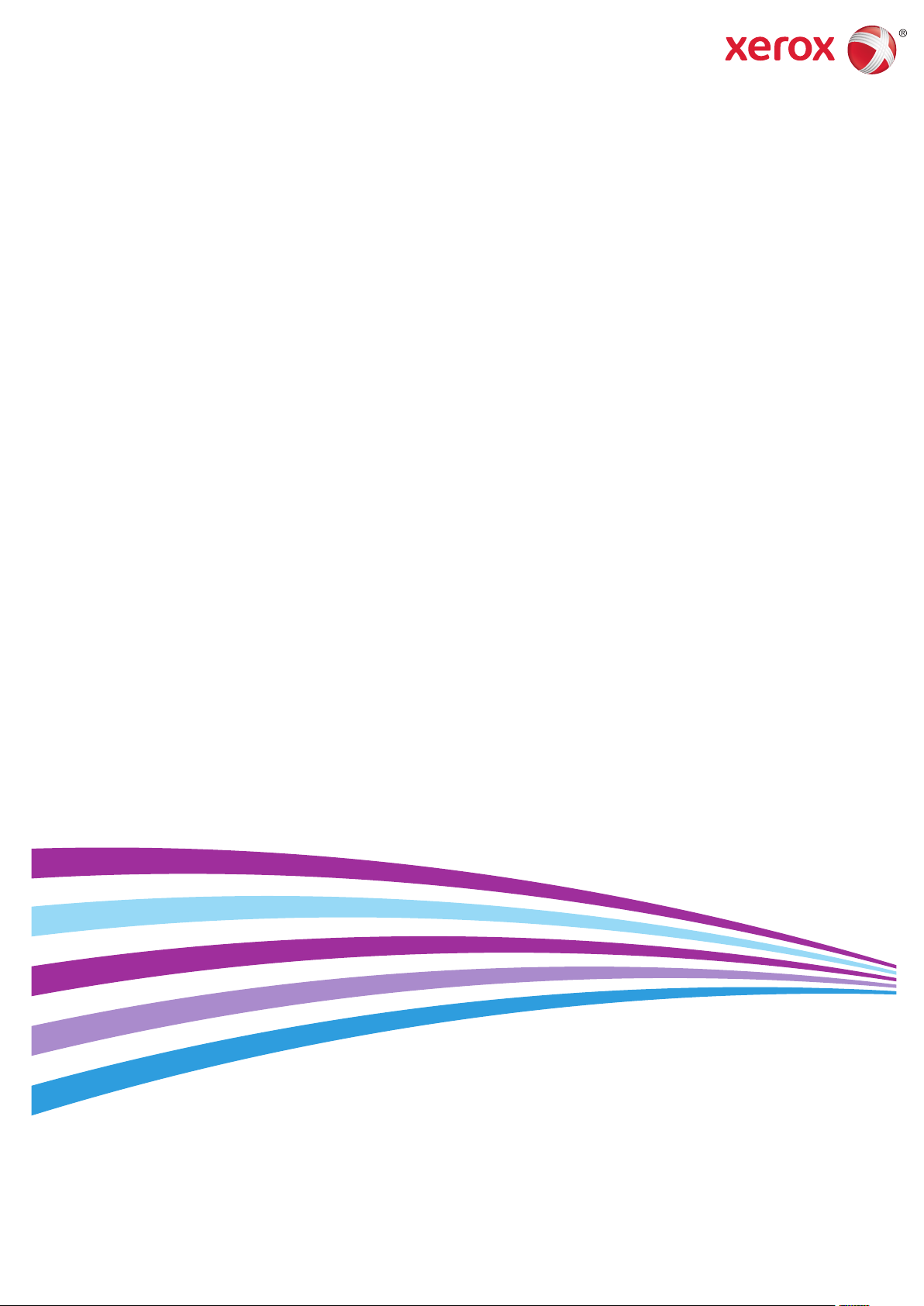
Xerox® WorkCentre® 3655
Multifunction Printer
Imprimante multifonction
User Guide
Guide d'utilisation
Italiano Guida per l’utente
Deutsch Benutzerhandbuch
Español Guía del usuario
Português Guia do usuário
Nederlands Gebruikershandleiding
Svenska Användarhandbok
Dansk Betjeningsvejledning
Suomi Käyttöopas
Norsk Brukerhåndbok
Русский Руководство пользователя
Čeština Uživatelská příručka
Polski Przewodnik użytkownika
Magyar
Felhasználói útmutató
Türkçe
Kullanıcı Kılavuzu
Ελληνικά Εγχειρίδιο χρήστη
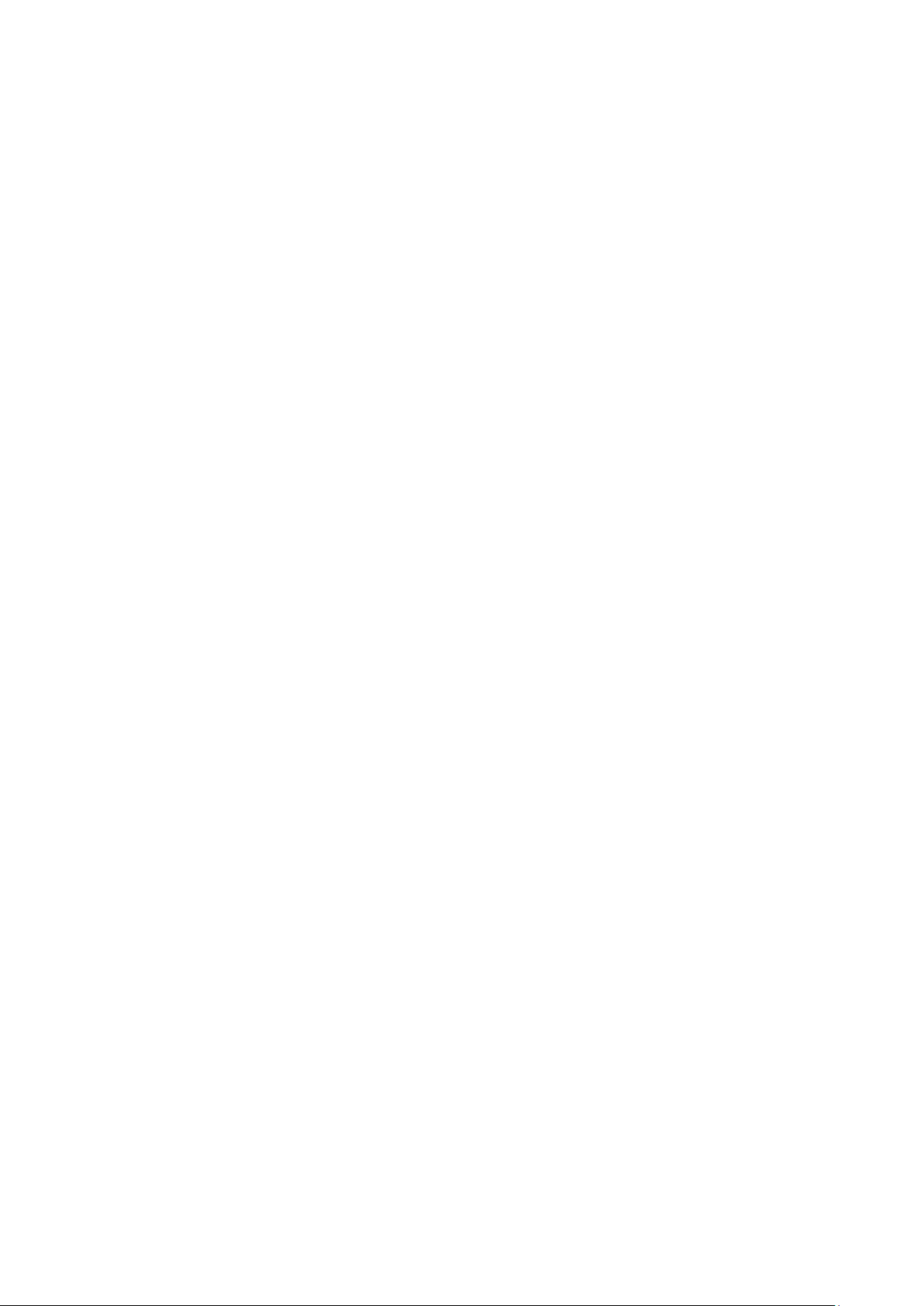
© 2014 Xerox Corporation. Minden jog fenntartva. A nem közölt jogokra az Egyesült Államok szerzői jogokra vonatkozó törvénye
érvényes. A jelen kiadvány tartalma semmilyen formában nem reprodukálható a Xerox Corporation engedélye nélkül.
A szerzői jogvédelem a védett anyag és információ minden formájára és tartalmára kiterjed a jelenlegi és elkövetkezendő törvényi
és jogi szabályozások szerint, ide értve – korlátozás nélkül – a programok által a képernyőn megjelenített anyagokat, úgymint
stílusokat, sablonokat, ikonokat, képernyőket, elrendezéseket stb.
®
A Xerox
PagePack
MeterAssistant
ColorQube
és a Xerox and Design®, a Phaser®, a PhaserSMART®, a PhaserMatch®, a PhaserCal®, a PhaserMeter™, a CentreWare®, a
®
, az eClick®, a PrintingScout®, a Walk-Up®, a WorkCentre®, a FreeFlow®, a SMARTsend®, a Scan to PC Desktop®, a
®
, a SuppliesAssistant®, a Xerox Secure Access Unified ID System®, a Xerox Extensible Interface Platform®, a
®
, a Global Print Driver® és a Mobile Express Driver® a Xerox Corporation védjegyei az Amerikai Egyesült Államokban
és/vagy más országokban.
®
Az Adobe
Reader®, az Adobe® Type Manager®, az ATM™, a Flash®, a Macromedia®, a Photoshop® és a PostScript® az
Adobe Systems Incorporated védjegyei az Egyesült Államokban és/vagy más országokban.
Az Apple, a Bonjour, az EtherTalk, a TrueType, az iPad, az iPhone, az iPod, az iPod touch, a Mac és a Mac OS az Apple Inc. Amerikai
Egyesült Államokban és más országokban bejegyzett védjegyei. Az AirPrint és az AirPrint logó az Apple Inc. védjegyei.
®
A HP-GL
Az IBM
A Microsoft
, a HP-UX® és a PCL® a Hewlett-Packard Corporation védjegye az Egyesült Államokban és/vagy más országokban.
®
és az AIX® az International Business Machines Corporation védjegye az Egyesült Államokban és/vagy más országokban.
®
, a Windows Vista®, a Windows® és a Windows Server® a Microsoft Corporation védjegye az Egyesült Államokban és
más országokban.
®
A Novell
, a NetWare®, az NDPS®, az NDS®, az IPX™ és a Novell Distributed Print Services™ a Novell, Inc. védjegyei az Egyesült
Államokban és más országokban.
®
Az SGI
és az IRIX® a Silicon Graphics International Corp. vagy leányvállalatai védjegyei az Egyesült Államokban és/vagy más
országokban.
A Sun, a Sun Microsystems és a Solaris az Oracle és/vagy leányvállalatai védjegyei vagy bejegyzett védjegyei az Amerikai Egyesült
Államokban és/vagy más országokban.
A McAfee
®
, az ePolicy Orchestrator®, és a McAfee ePO™ a McAfee, Inc. védjegyei vagy bejegyzett védjegyei az Egyesült Államok és
más országokban.
®
A UNIX
az Egyesült Államokban és más országokban bejegyzett védjegy, amely kizárólag az X/ Open Company Limited
engedélyével használható.
®
A PANTONE
és a többi Pantone, Inc. védjegy a Pantone, Inc. tulajdona.
1.0. dokumentumverzió: Szeptember 2014
BR9441_hu
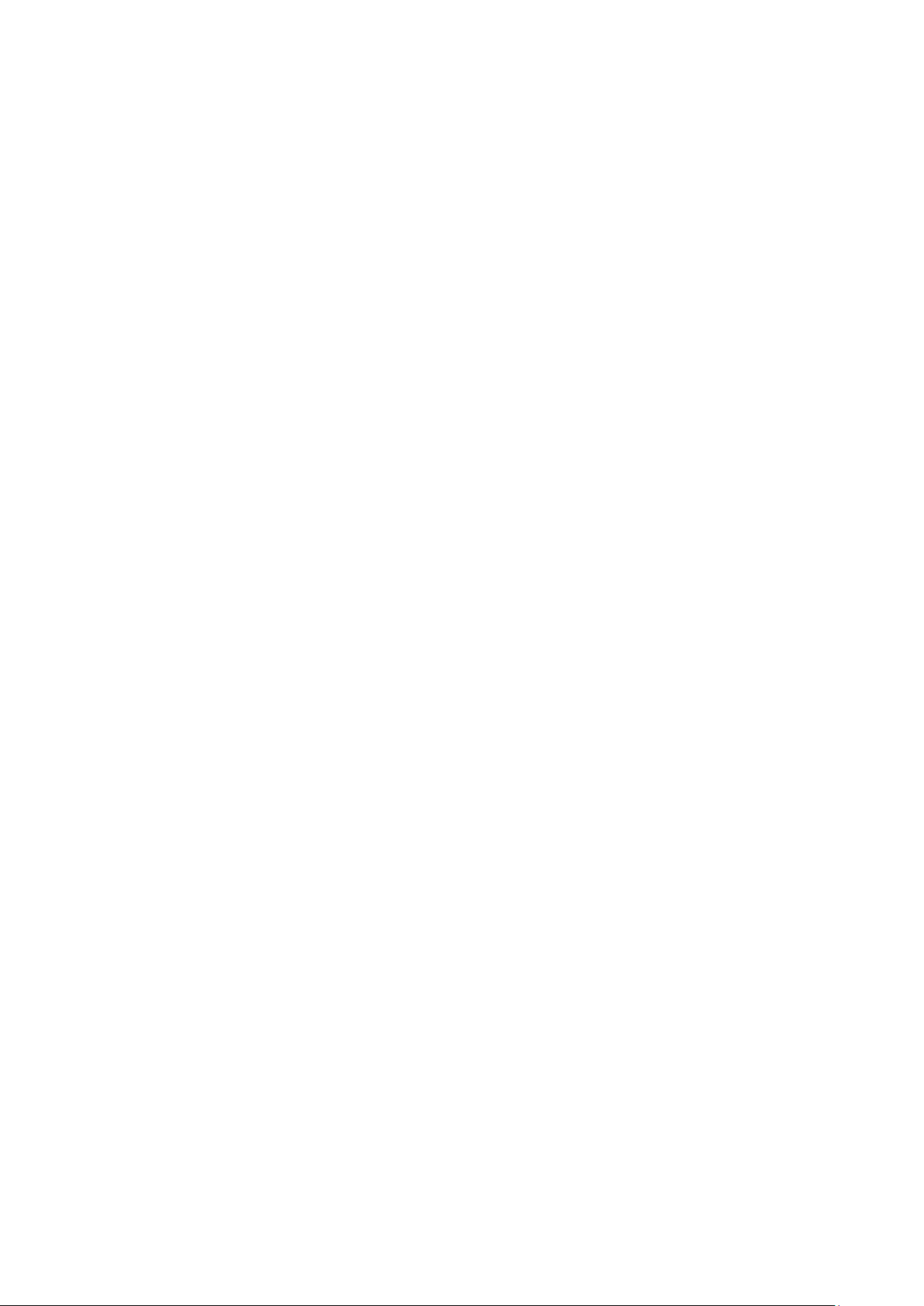
Tartalom
1 Biztonsági tudnivalók 11
Elektromossággal kapcsolatos biztonsági tudnivalók ....................................................................................... 12
Általános irányelvek ................................................................................................................................................ 12
Tápkábel ....................................................................................................................................................................... 13
Vészkapcsoló ............................................................................................................................................................... 13
Lézerrel kapcsolatos biztonsági tudnivalók ................................................................................................... 13
Működéssel kapcsolatos biztonsági tudnivalók ................................................................................................... 14
Üzemeltetési irányelvek ......................................................................................................................................... 14
Ózonkibocsátás .......................................................................................................................................................... 14
A nyomtató elhelyezése ......................................................................................................................................... 14
Nyomtatókellékek .................................................................................................................................................... 15
A karbantartással kapcsolatos biztonsági tudnivalók ....................................................................................... 16
Szimbólumok a nyomtatón .......................................................................................................................................... 17
Kapcsolattartó környezeti, egészségügyi és biztonsági ügyekben .............................................................. 18
2 Lehetőségek 19
A nyomtató részei ............................................................................................................................................................. 20
Elölnézet ....................................................................................................................................................................... 20
Hátulnézet ................................................................................................................................................................... 21
Belső alkatrészek ....................................................................................................................................................... 21
Vezérlőpanel ............................................................................................................................................................... 22
Energiatakarékos mód .................................................................................................................................................... 24
Az energiatakarékos mód időkorlátjának beállítása ................................................................................. 24
Kilépés energiatakarékos módból ...................................................................................................................... 24
Tájékoztató oldalak ......................................................................................................................................................... 25
Konfigurációs jelentés nyomtatása ..................................................................................................................
Adminisztratív funkciók .................................................................................................................................................. 26
CentreWare Internet Services ............................................................................................................................. 26
A nyomtató IP-címének megkeresése ............................................................................................................. 26
További információk........................................................................................................................................................ 28
25
3 A készülék üzembe helyezése és beállítása 29
Telepítés és beállítás áttekintése ............................................................................................................................... 30
A nyomtató helyének kiválasztása ............................................................................................................................ 31
A nyomtató csatlakoztatása ........................................................................................................................................ 32
Kapcsolat módjának kiválasztása ...................................................................................................................... 32
A nyomtató fizikai csatlakoztatása a hálózathoz ....................................................................................... 33
Kapcsolódás számítógéphez USB-vel ............................................................................................................... 34
Kapcsolódás telefonvonalhoz .............................................................................................................................. 34
A nyomtató be- és kikapcsolása ......................................................................................................................... 34
Hálózati beállítások konfigurálása ............................................................................................................................ 36
A TCP/IP és IP-címek áttekintése ....................................................................................................................... 36
A nyomtató szkennelési funkciójának engedélyezése ...................................................................................... 37
A szoftverek telepítése .................................................................................................................................................... 38
®
Xerox
Felhasználói útmutató
WorkCentre® 3655 többfunkciós nyomtató 3
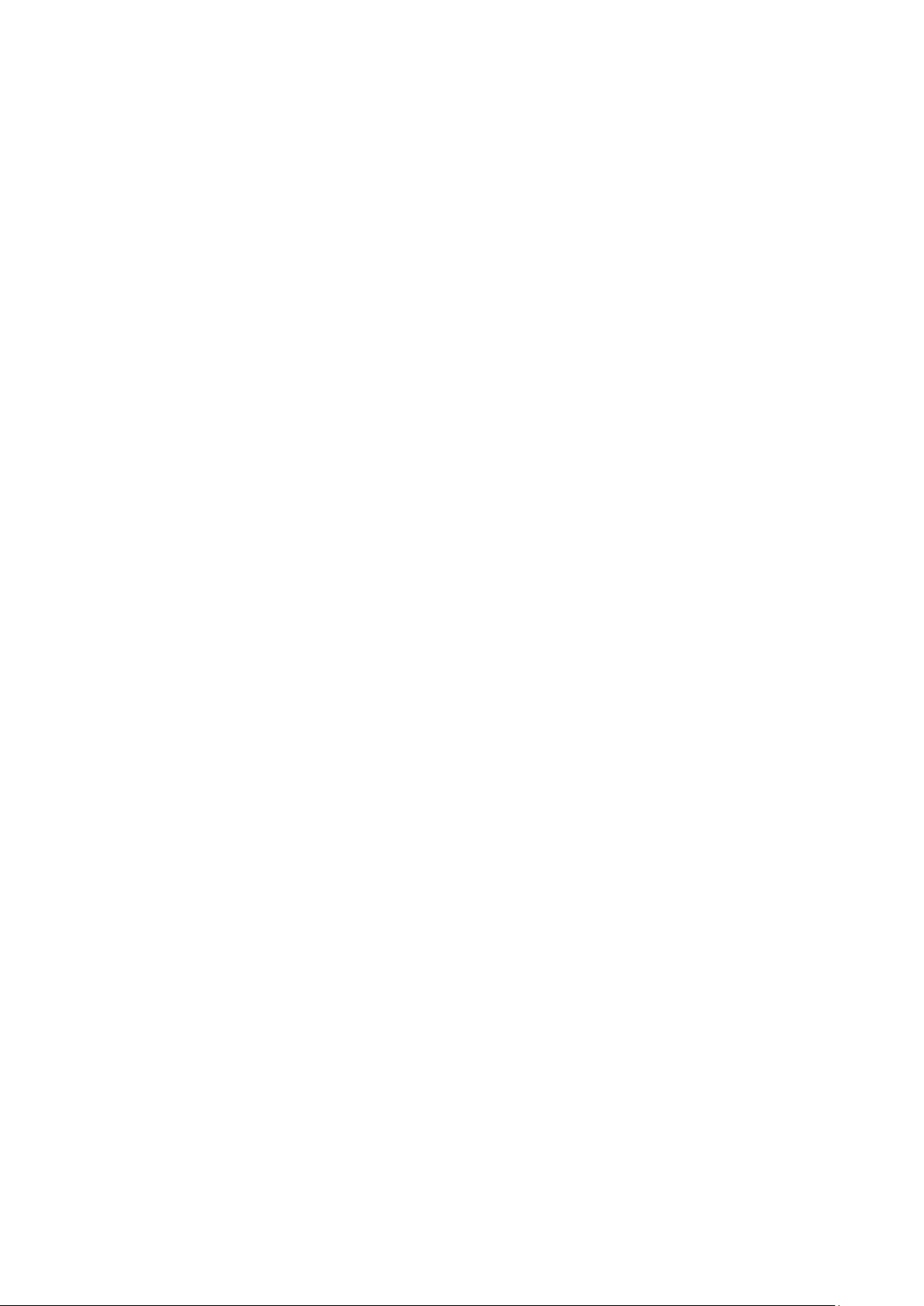
Tartalom
Operációs rendszerrel kapcsolatos követelmények .................................................................................... 38
Nyomtatóillesztő programok telepítése Windows hálózati nyomtató számára ........................... 38
Nyomtatóillesztő programok telepítése Windows USB-nyomtató számára ................................... 39
Illesztőprogramok telepítése Macintosh OS X 10.7-es vagy újabb verziójú rendszeren ............ 40
A szkenner illesztőprogramjainak telepítése Macintosh rendszerre ................................................... 41
Illesztőprogramok és segédprogramok telepítése UNIX és Linux rendszereken ........................... 41
További illesztőprogramok ................................................................................................................................... 42
A nyomtató telepítése webszolgáltatási eszközként ......................................................................................... 43
4 Papír és másolóanyagok 45
Támogatott papírok ........................................................................................................................................................ 46
Ajánlott másolóanyagok ....................................................................................................................................... 46
Papír rendelése .......................................................................................................................................................... 46
A papír betöltésének általános irányelvei ...................................................................................................... 46
A nyomtató károsodását okozó papírok ......................................................................................................... 47
Papírtárolási irányelvek .......................................................................................................................................... 47
Támogatott papírtípusok és -súlyok ................................................................................................................. 48
Támogatott szabványos papírméretek ........................................................................................................... 48
Az automatikus kétoldalas nyomtatáshoz használható papírtípusok és -súlyok .......................... 49
Az automatikus kétoldalas nyomtatáshoz használható szabványos papírméretek .................... 49
Támogatott egyedi papírméretek ..................................................................................................................... 49
Papír betöltése ................................................................................................................................................................... 50
Papír betöltése a kézitálcába ............................................................................................................................... 50
Kis méretű papírok betöltése a kézitálcába ................................................................................................... 52
Az 1–4. tálca beállítása a papír hosszához .................................................................................................... 55
Papír betöltése az 1–4. tálcába. ......................................................................................................................... 56
A tálca viselkedésének konfigurálása ..............................................................................................................
Nyomtatás speciális papírra ........................................................................................................................................ 60
Borítékok ....................................................................................................................................................................... 60
Címkék ........................................................................................................................................................................... 63
58
5 Nyomtatás 65
A nyomtatás áttekintése ............................................................................................................................................... 66
Nyomtatási beállítások kiválasztása ........................................................................................................................ 67
Az illesztőprogram súgója ..................................................................................................................................... 67
Windows nyomtatási beállítások ....................................................................................................................... 68
Macintosh nyomtatási beállítások .................................................................................................................... 69
Linux nyomtatási beállítások ............................................................................................................................... 70
Munkák kezelése ............................................................................................................................................................... 71
Munkák kezelése a vezérlőpulton ...................................................................................................................... 71
Titkos és tartott nyomtatási munkák kezelése ............................................................................................ 72
Munkák kezelése a CentreWare Internet Services alkalmazásban ..................................................... 73
Nyomtatási funkciók ....................................................................................................................................................... 74
Nyomtatás a papír mindkét oldalára ............................................................................................................... 74
Papírbeállítások kiválasztása nyomtatáshoz ................................................................................................ 75
Több oldal nyomtatása egy lapra ..................................................................................................................... 75
Füzetek nyomtatása ................................................................................................................................................ 75
Nyomtatási minőség ............................................................................................................................................... 76
Világosság .................................................................................................................................................................... 76
Kontraszt ...................................................................................................................................................................... 76
4 Xerox
Felhasználói útmutató
®
WorkCentre® 3655 többfunkciós nyomtató
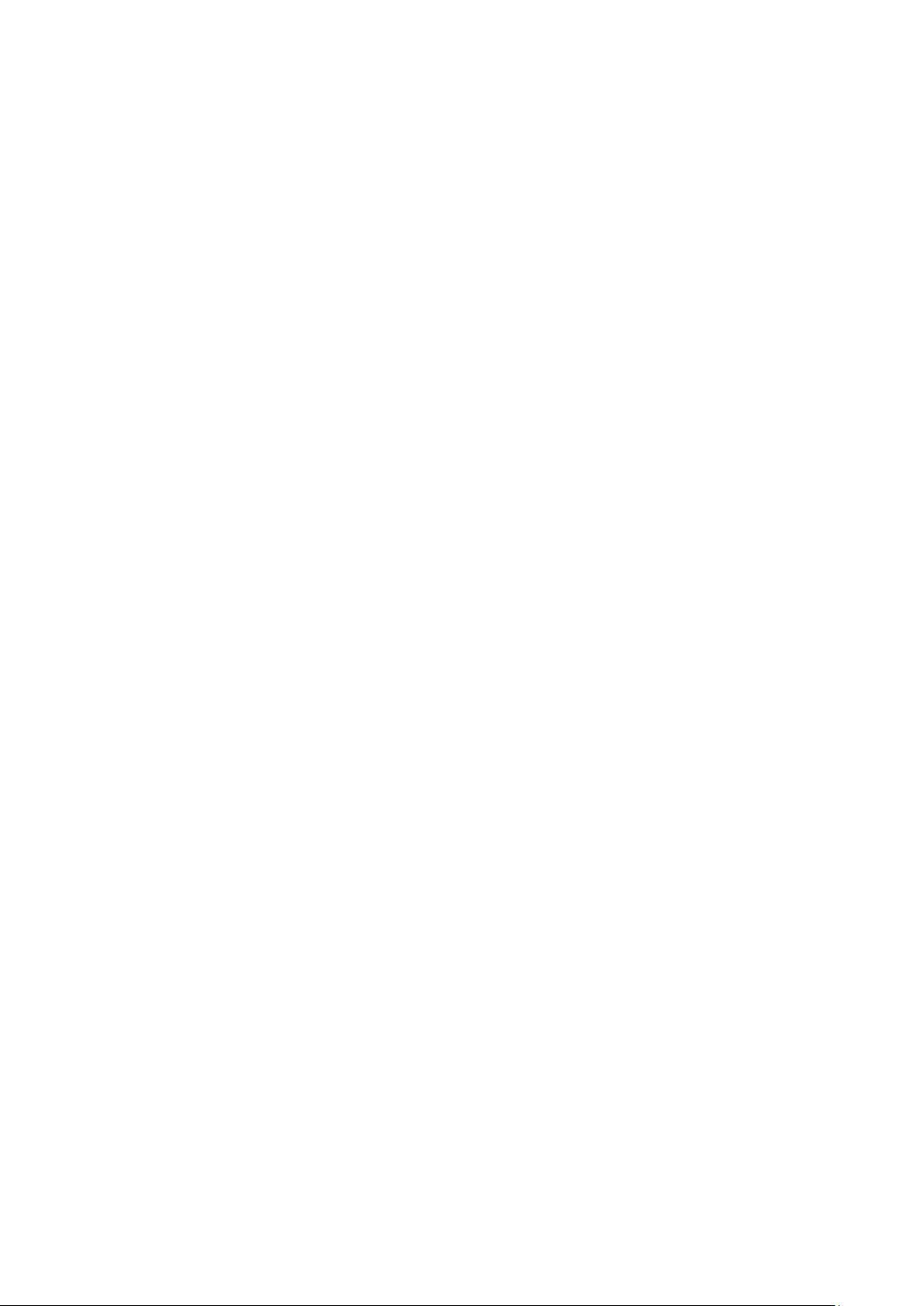
Borítólapok nyomtatása ........................................................................................................................................ 77
Elválasztók nyomtatása ......................................................................................................................................... 77
Kivétellapok nyomtatása....................................................................................................................................... 77
Méretezés ..................................................................................................................................................................... 78
Vízjelek nyomtatása ................................................................................................................................................ 79
Tükörképek nyomtatása ........................................................................................................................................ 80
Egyedi méretek létrehozása és mentése ........................................................................................................ 80
Értesítés kiválasztása a munka elkészültéről Windows rendszeren ..................................................... 81
Különleges munkatípusok nyomtatása ................................................................................................................... 82
Titkos nyomtatás ...................................................................................................................................................... 82
Mintaszett .................................................................................................................................................................... 83
Késleltetett nyomtatás ........................................................................................................................................... 84
Mentett munka .......................................................................................................................................................... 85
Tartott nyomtatási munkák ......................................................................................................................................... 87
Tartott nyomtatási munkák kioldása ............................................................................................................... 87
Nyomtatás innen .............................................................................................................................................................. 88
Nyomtatás USB flash meghajtóról ................................................................................................................... 88
Mentett munkák nyomtatása ............................................................................................................................. 89
Nyomtatás postafiókból ........................................................................................................................................ 89
Nyomtatás a CentreWare Internet Services alkalmazásból .................................................................. 90
Tartalom
6 Másolás 91
Alapvető másolás ............................................................................................................................................................. 92
Dokuüveg ..................................................................................................................................................................... 92
A dokuüveggel kapcsolatos tanácsok .............................................................................................................. 93
Dokuadagoló ..............................................................................................................................................................
93
Kétoldalas automatikus dokuadagoló használatának alapjai .............................................................. 93
Azonosítókártya másolása.................................................................................................................................... 94
Másolási lehetőségek beállítása ................................................................................................................................. 95
Alapvető beállítások ................................................................................................................................................ 96
A képminőség beállításai ...................................................................................................................................... 97
Kimenet beállításai .................................................................................................................................................. 98
7 Szkennelés 101
Alap szkennelés ................................................................................................................................................................ 102
Dokuüveg ................................................................................................................................................................... 103
A dokuüveggel kapcsolatos tanácsok ............................................................................................................ 103
Dokuadagoló ............................................................................................................................................................ 103
Kétoldalas automatikus dokuadagoló használatának alapjai ............................................................ 104
Szkennelés USB-flashmeghajtóra ............................................................................................................................ 105
Szkennelés megosztott mappába hálózati számítógépen ........................................................................... 106
Mappa megosztása windowsos számítógépen ......................................................................................... 106
Mappa megosztása Macintosh OS X 10.7 és újabb verzióval ............................................................. 107
Mappa felvétele címjegyzékbejegyzésként a CentreWare Internet Services használatával . 108
Szkennelés mappába hálózati számítógépen ............................................................................................ 108
Szkennelés e-mail címre ............................................................................................................................................... 109
Szkennelés Webszolgáltatások eszközökön (WSD) szolgáltatásba ........................................................... 110
Képek szkennelése USB-n csatlakozó számítógépen található alkalmazásba ..................................... 111
Kép szkennelése alkalmazásba ......................................................................................................................... 111
Xerox
Felhasználói útmutató
®
WorkCentre® 3655 többfunkciós nyomtató 5
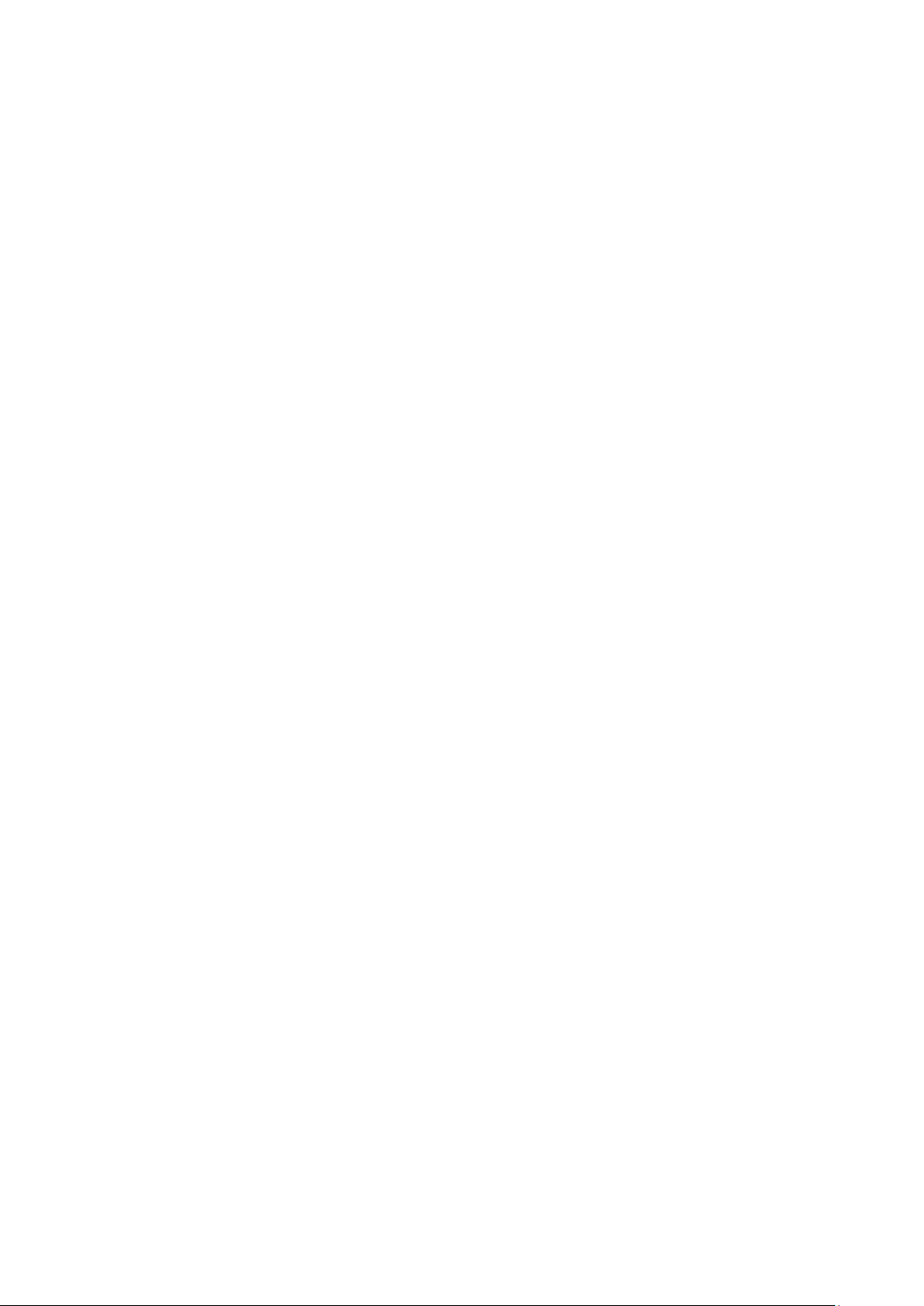
Tartalom
Kép szkennelése Windows XP-vel ..................................................................................................................... 112
Kép szkennelése Windows Vista vagy Windows 7 használatával ...................................................... 113
Szkennelési beállítások megadása .......................................................................................................................... 114
A kimeneti szín beállítása .................................................................................................................................... 114
Szkennelés felbontásának beállítása ............................................................................................................. 114
Kétoldalas szkennelés kiválasztása ................................................................................................................. 115
A fájlformátum beállítása ................................................................................................................................... 115
A kép világosítása vagy sötétítése .................................................................................................................. 115
Élesség beállítása .................................................................................................................................................... 115
A kontraszt beállítása ........................................................................................................................................... 116
A háttér eltéréseinek automatikus elnyomása .......................................................................................... 116
Az eredeti méretének megadása ..................................................................................................................... 116
Szélek törlése ............................................................................................................................................................ 117
8 Faxolás 119
A nyomtató faxolási funkciójának beállítása ..................................................................................................... 120
Dokuüveg ................................................................................................................................................................... 120
A dokuüveggel kapcsolatos tanácsok ............................................................................................................ 120
Dokuadagoló ............................................................................................................................................................ 121
Kétoldalas automatikus dokuadagoló használatának alapjai ............................................................ 121
Alapvető faxolás ............................................................................................................................................................. 122
Beágyazott fax küldése ................................................................................................................................................ 123
Faxbeállítások kiválasztása ........................................................................................................................................ 125
A fényerő és az élesség beállítása ................................................................................................................... 125
A háttér eltéréseinek automatikus elnyomása .......................................................................................... 126
A kontraszt beállítása ........................................................................................................................................... 126
Az eredeti méretének megadása ..................................................................................................................... 127
Kicsinyítés vagy felosztás kiválasztása .......................................................................................................... 127
A könyvfaxolási funkció beállítása .................................................................................................................. 128
Visszaigazolási jelentés nyomtatása .............................................................................................................. 128
Kezdősebesség kiválasztása ............................................................................................................................... 128
Fax késleltetett küldése ........................................................................................................................................ 129
Fejléc szövegének küldése................................................................................................................................... 129
Fax küldése távoli postafiókba ......................................................................................................................... 129
Fax tárolása helyi postafiókban ....................................................................................................................... 130
Helyi postafiók-dokumentumok nyomtatása ............................................................................................. 130
Helyi postafiók-dokumentumok törlése ........................................................................................................ 131
Fax tárolása helyi vagy távoli lehíváshoz ..................................................................................................... 131
Tárolt faxok kinyomtatása és törlése ............................................................................................................. 132
Távoli fax lehívása .................................................................................................................................................. 132
Faxolási munka összeállítása ............................................................................................................................. 133
Faxküldés kiszolgálóról ................................................................................................................................................. 135
Kiszolgálófax beállításainak kiválasztása ..................................................................................................... 136
Internetes fax küldése .................................................................................................................................................. 139
Internetes fax beállításainak kiválasztása................................................................................................... 141
LAN-fax küldése ............................................................................................................................................................... 146
A címjegyzék használata ............................................................................................................................................. 147
Egyéni tétel felvétele a készülék címjegyzékébe ....................................................................................... 147
Kedvencek szerkesztése és törlése a készülék címjegyzékében ........................................................... 148
6 Xerox
Felhasználói útmutató
®
WorkCentre® 3655 többfunkciós nyomtató
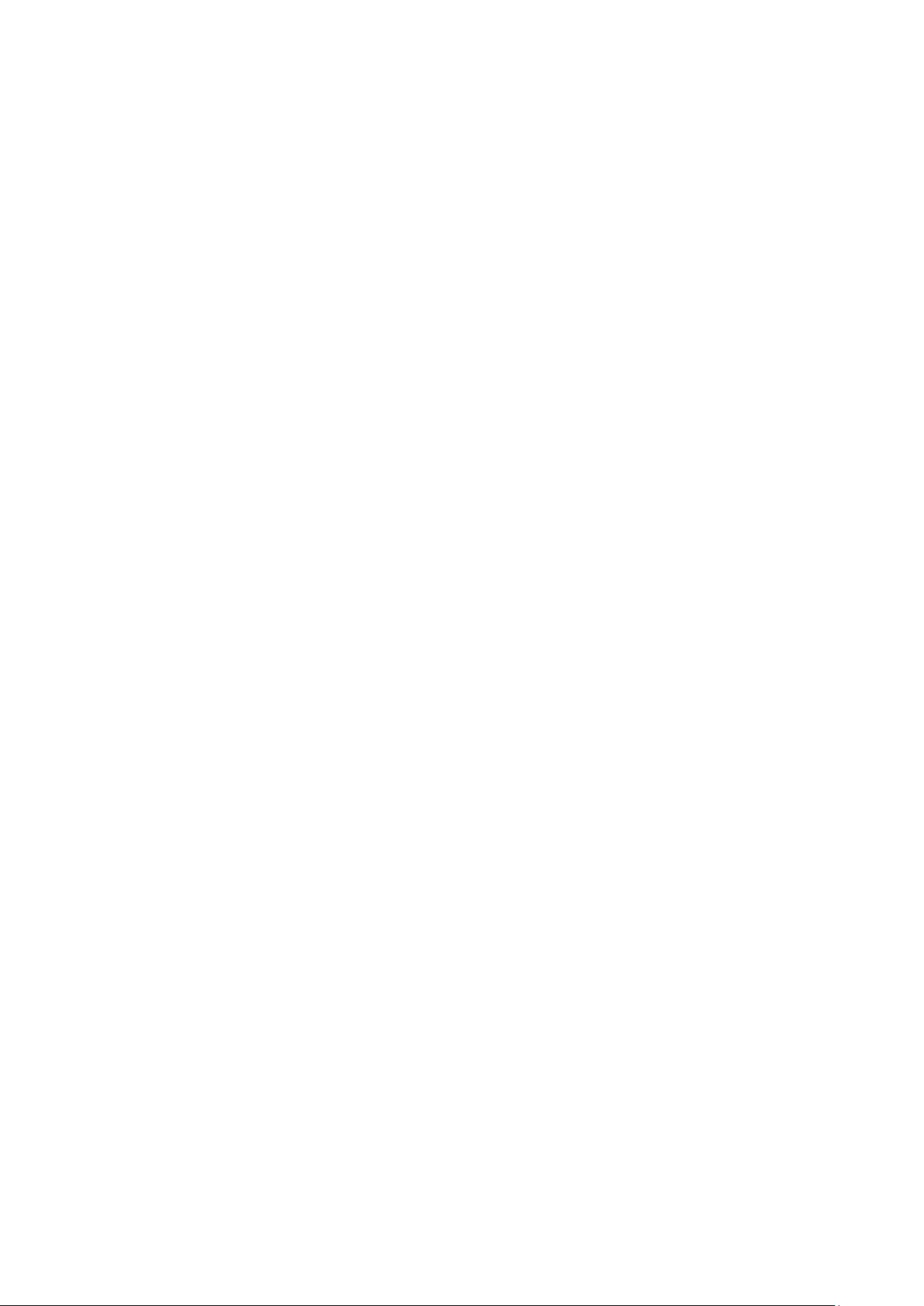
Tartalom
9 Karbantartás 149
A nyomtató tisztítása.................................................................................................................................................... 150
Általános óvintézkedések .................................................................................................................................... 150
Külső tisztítás ............................................................................................................................................................ 151
A szkenner tisztítása .............................................................................................................................................. 151
A nyomtató belsejének tisztítása..................................................................................................................... 153
Kellékrendelés ................................................................................................................................................................... 154
Fogyóeszközök ......................................................................................................................................................... 154
Rendszeres karbantartási tételek ..................................................................................................................... 154
Mikor kell kelléket rendelni.................................................................................................................................. 155
A nyomtatókellékek állapotának megtekintése ........................................................................................ 155
Festékkazetták ......................................................................................................................................................... 156
Kellékek újrahasznosítása ................................................................................................................................... 157
A nyomtató kezelése ..................................................................................................................................................... 158
Tengerszint feletti magasság beállítása ....................................................................................................... 158
A nyomtató mozgatása ....................................................................................................................................... 158
10 Hibakeresés 161
Általános hibaelhárítási feladatok .......................................................................................................................... 162
A nyomtatón egy főkapcsoló és egy bekapcsoló gomb is található ................................................ 162
A nyomtató újraindítása ..................................................................................................................................... 162
A nyomtató nem kapcsol be .............................................................................................................................. 163
A nyomtató gyakran alaphelyzetbe áll vagy kikapcsol .......................................................................... 163
A dokumentumot a gép rossz tálcából nyomtatja ................................................................................... 163
Problémák az automatikus kétoldalas nyomtatással ............................................................................. 164
A papírtálcákat nem lehet becsukni ............................................................................................................... 164
A nyomtatás túl hosszú ideig tart .................................................................................................................... 164
A nyomtató nem nyomtat .................................................................................................................................. 165
A nyomtató szokatlan zajokat ad ki ............................................................................................................... 165
Páralecsapódás keletkezett a nyomtatóban .............................................................................................. 166
Papírelakadás ................................................................................................................................................................... 167
A papírelakadás helyének meghatározása .................................................................................................. 167
Papírelakadások esélyének minimalizálása................................................................................................. 168
Papírelakadások megszüntetése ...................................................................................................................... 169
Papírelakadások - hibaelhárítás ....................................................................................................................... 179
A nyomtatás minőségével kapcsolatos problémák .................................................................................. 181
Másolási és szkennelési problémák ................................................................................................................. 185
Faxproblémák ........................................................................................................................................................... 186
Segítségkérés .................................................................................................................................................................... 188
A vezérlőpanelen megjelenő üzenetek .......................................................................................................... 188
Integrált hibaelhárítási eszközök használata ............................................................................................. 189
Online Support Assistant (Online támogatás) ........................................................................................... 189
Távoli szolgáltatások ............................................................................................................................................. 189
Tájékoztató oldalak ............................................................................................................................................... 190
További információk ............................................................................................................................................. 190
A Jellemzők 191
Nyomtatókonfigurációk és opciók összefoglalása ........................................................................................... 192
Megvásárolható konfigurációk ......................................................................................................................... 192
Xerox
Felhasználói útmutató
®
WorkCentre® 3655 többfunkciós nyomtató 7
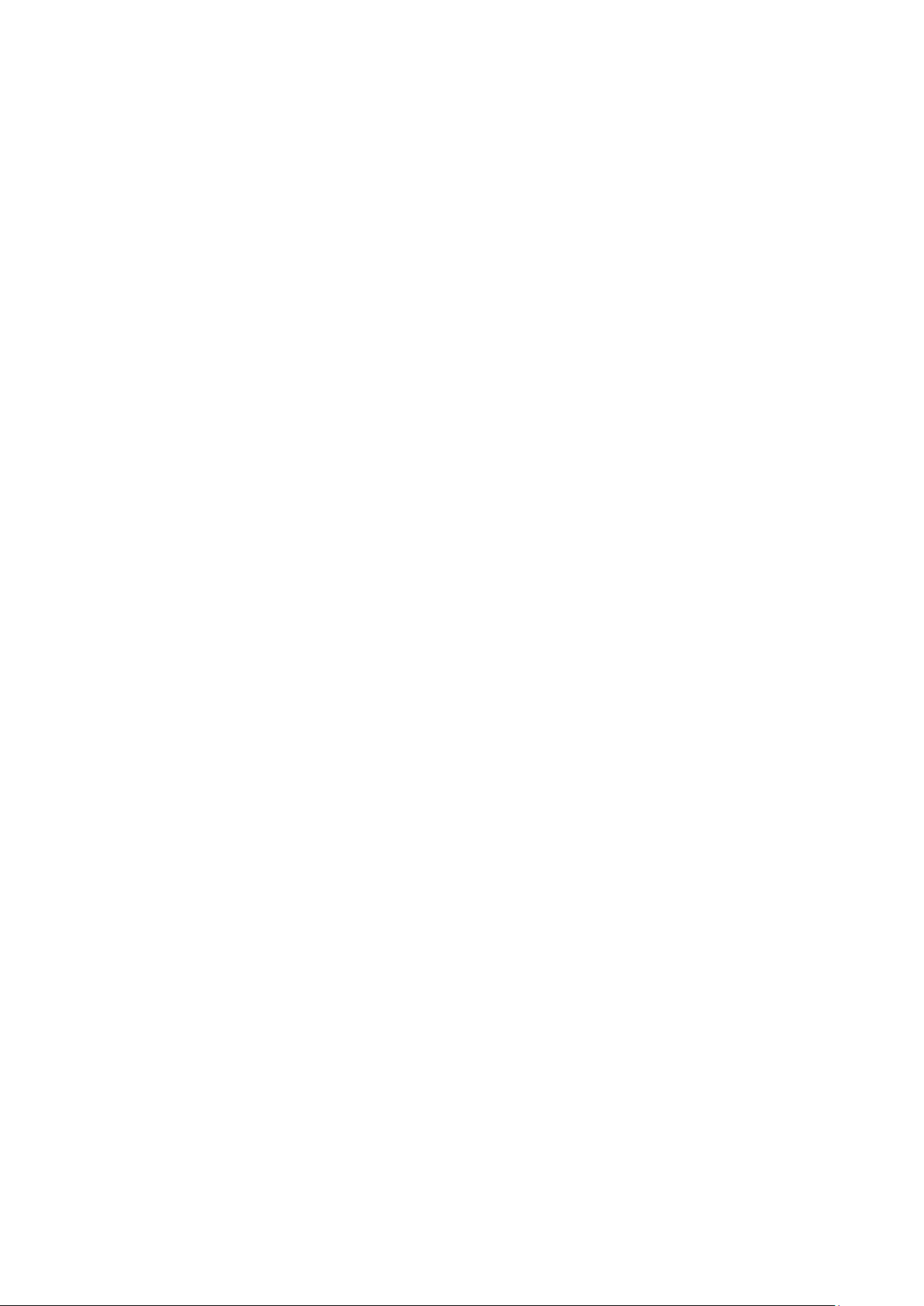
Tartalom
Alapfunkciók ............................................................................................................................................................. 192
Beállítások és frissítések ....................................................................................................................................... 193
Fizikai adatok .................................................................................................................................................................... 194
Súly és méret ............................................................................................................................................................ 194
Szabványos konfigurációk műszaki specifikációja ................................................................................... 194
Az 550 lapos opcionális adagolóval rendelkező szabványos konfiguráció fizikai paraméterei194
Helyigény szabványos konfiguráció esetén ................................................................................................ 195
Az opcionális 550 lapos adagoló helyigénye .............................................................................................. 195
Környezeti adatok ........................................................................................................................................................... 196
Hőmérséklet .............................................................................................................................................................. 196
Relatív páratartalom ............................................................................................................................................. 196
Tengerszint feletti magasság ............................................................................................................................ 196
Elektromossági adatok ................................................................................................................................................. 197
Tápegység feszültsége és frekvenciája ......................................................................................................... 197
Energiafogyasztás .................................................................................................................................................. 197
ENERGY STAR minősítéssel rendelkező termék ......................................................................................... 197
Teljesítményadatok ....................................................................................................................................................... 198
Nyomtatási sebesség ............................................................................................................................................ 198
B Megfelelőségi információk 199
Alapvető előírások .......................................................................................................................................................... 200
Egyesült Államok (FCC szabályzat) ................................................................................................................. 200
Kanada ........................................................................................................................................................................ 200
Európai Unió ............................................................................................................................................................. 201
Az Európai Közösség 4-es csoportba sorolt (Lot 4) képalkotó berendezésekre vonatkozó
megállapodásának környezetvédelmi információi .................................................................................. 201
Németország ............................................................................................................................................................
Törökország (RoHS szabályzat) ........................................................................................................................ 204
Megfelelőségi információk a 2,4 GHz-es vezeték nélküli hálózati adapterhez ............................. 204
Másolási szabályok ........................................................................................................................................................ 205
Egyesült Államok ..................................................................................................................................................... 205
Kanada ........................................................................................................................................................................ 206
Egyéb országok ........................................................................................................................................................ 207
A faxolás szabályai ......................................................................................................................................................... 208
Egyesült Államok ..................................................................................................................................................... 208
Kanada ........................................................................................................................................................................ 209
Európai Unió ............................................................................................................................................................. 210
Dél-Afrika ................................................................................................................................................................... 210
Új-Zéland .................................................................................................................................................................... 210
Material Safety Data Sheets (Anyagbiztonsági adatlapok) ........................................................................ 212
203
C Újrahasznosítás és selejtezés 213
Összes ország .................................................................................................................................................................... 214
Észak-Amerika .................................................................................................................................................................. 215
Európai Unió ..................................................................................................................................................................... 216
Otthoni/háztartási környezet ............................................................................................................................ 216
Hivatásos/üzleti környezet .................................................................................................................................. 216
Berendezések és akkumulátorok gyűjtése és ártalmatlanítása .......................................................... 217
Akkumulátor szimbóluma – megjegyzés ...................................................................................................... 217
8 Xerox
Felhasználói útmutató
®
WorkCentre® 3655 többfunkciós nyomtató
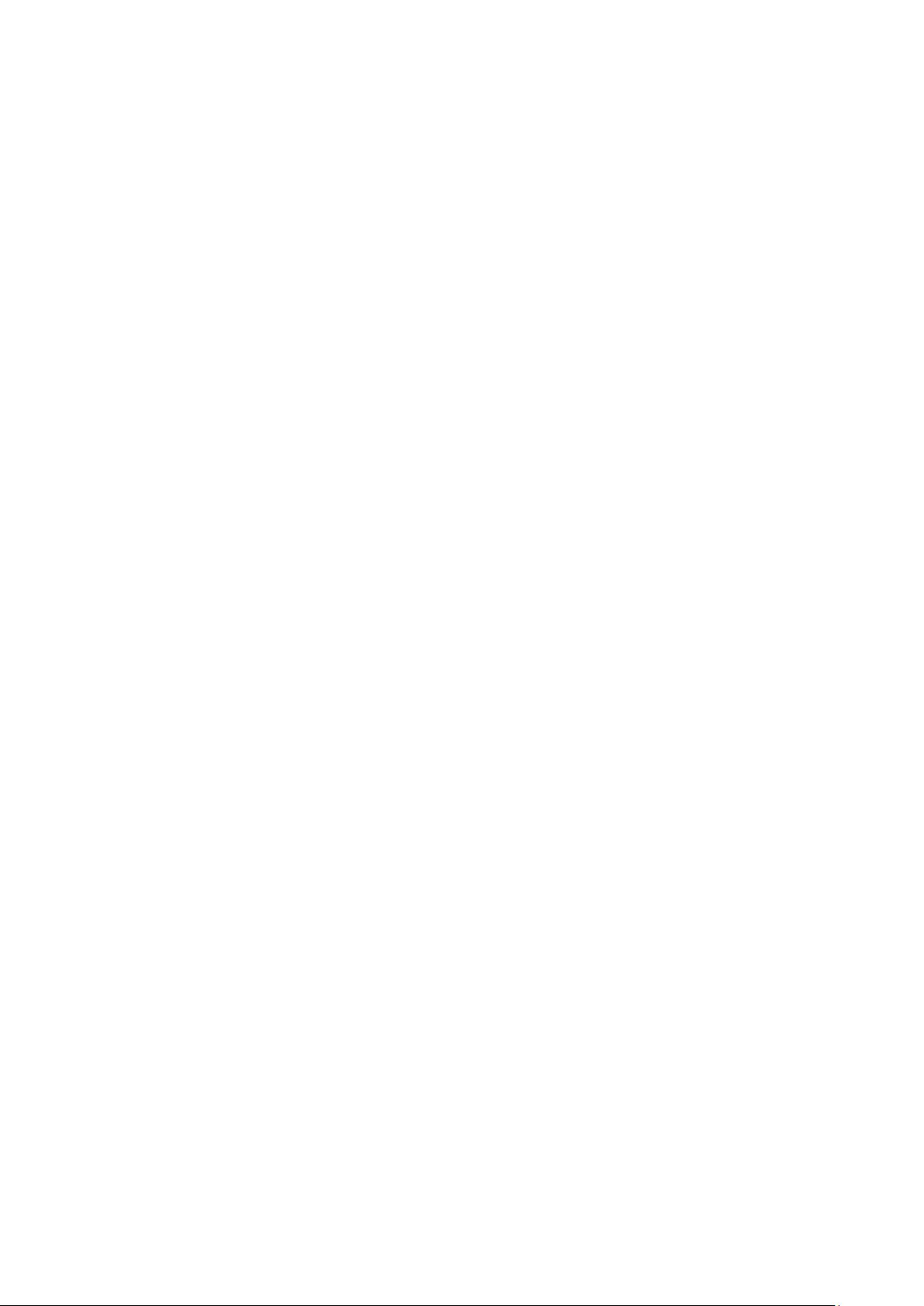
Akkumulátor eltávolítása .................................................................................................................................... 217
Egyéb országok ................................................................................................................................................................ 218
Tartalom
Xerox
Felhasználói útmutató
®
WorkCentre® 3655 többfunkciós nyomtató 9
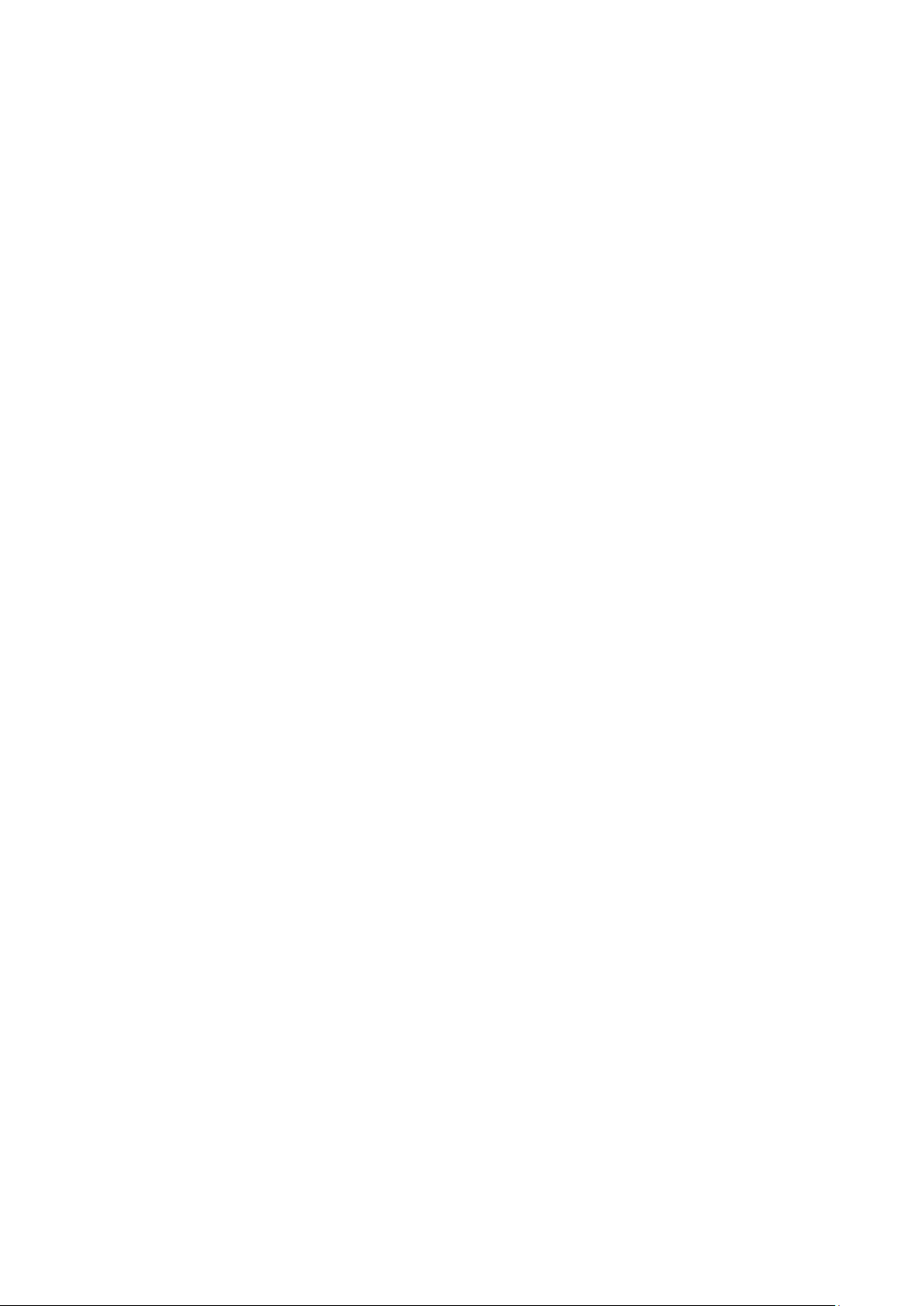
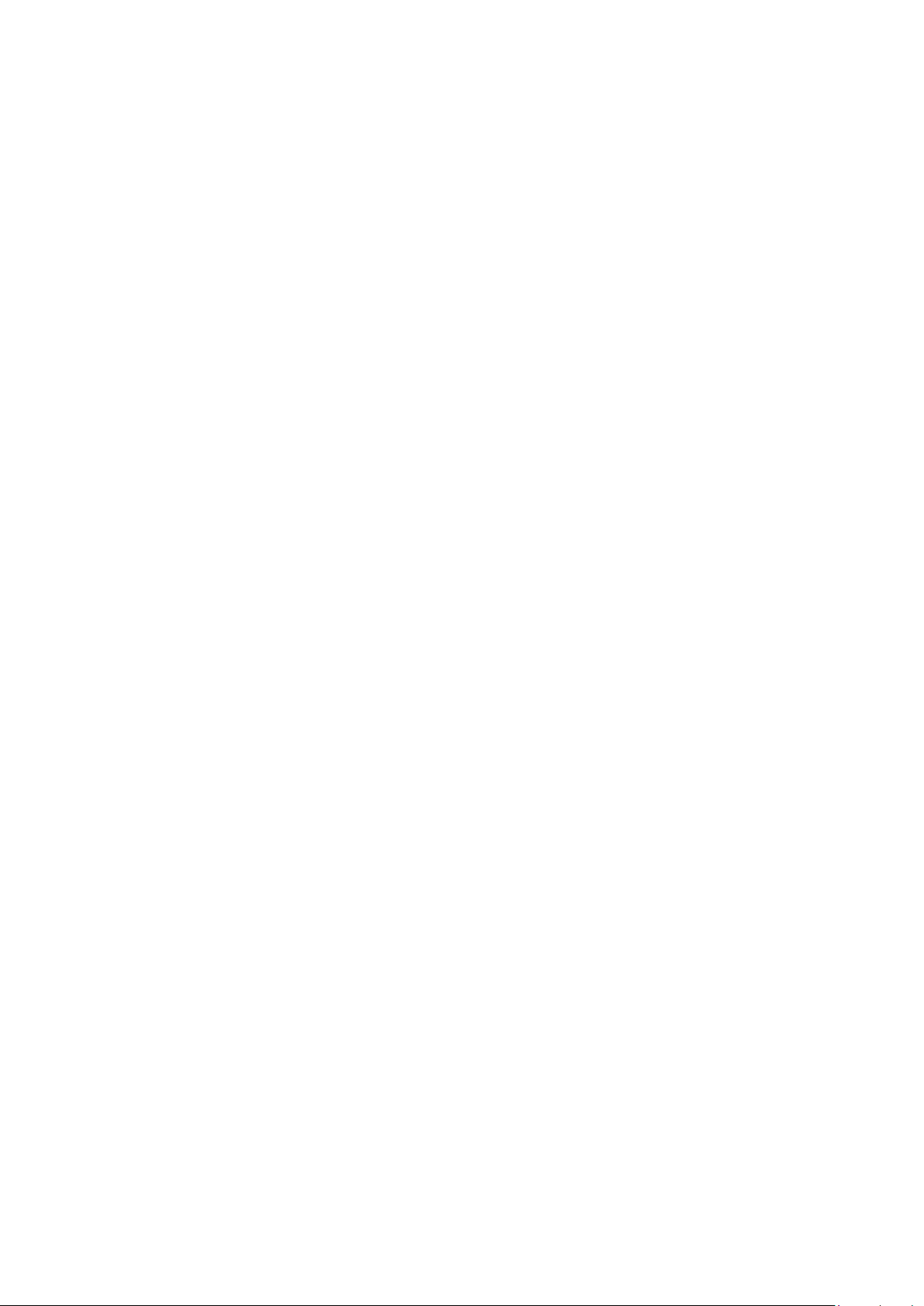
1
Biztonsági tudnivalók
Ez a fejezet a következőket tartalmazza:
• Elektromossággal kapcsolatos biztonsági tudnivalók .......................................................................................... 12
• Működéssel kapcsolatos biztonsági tudnivalók ...................................................................................................... 14
• A karbantartással kapcsolatos biztonsági tudnivalók .......................................................................................... 16
• Szimbólumok a nyomtatón ............................................................................................................................................. 17
• Kapcsolattartó környezeti, egészségügyi és biztonsági ügyekben ................................................................. 18
A nyomtatót és ajánlott kellékeit szigorú biztonsági követelmények szerint tervezték és tesztelték. Az
alábbi információk szem előtt tartásával biztosíthatja Xerox nyomtatójának folyamatos, biztonságos
működését.
®
Xerox
Felhasználói útmutató
WorkCentre® 3655 többfunkciós nyomtató 11
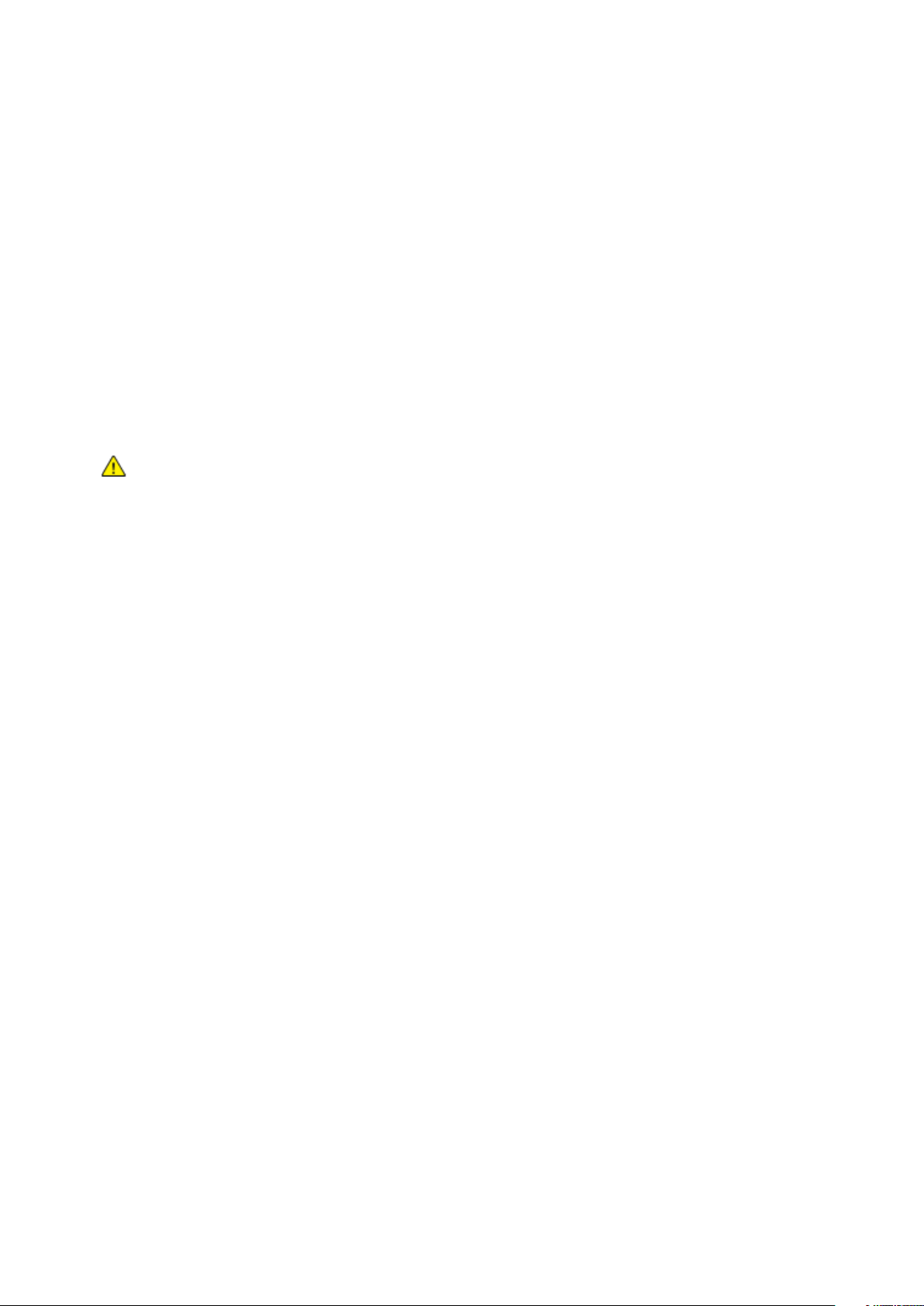
Biztonsági tudnivalók
Elektromossággal kapcsolatos biztonsági tudnivalók
Ez a rész a következőket tartalmazza:
• Általános irányelvek ............................................................................................................................................................ 12
• Tápkábel .................................................................................................................................................................................. 13
• Vészkapcsoló .......................................................................................................................................................................... 13
• Lézerrel kapcsolatos biztonsági tudnivalók ............................................................................................................... 13
Általános irányelvek
VIGYÁZAT:
• A nyomtatón lévő résekbe és nyílásokba ne tegyen idegen tárgyakat. Feszültség alatt álló pont
érintése, illetve alkatrészek rövidre zárása tüzet vagy áramütést okozhat.
• Ne távolítsa el a csavarral rögzített fedeleket és védőburkolatokat, kivéve, ha erre egy külön
beszerezhető kiegészítő berendezés üzembe helyezése során utasítást kap. A kiegészítő
berendezések üzembe helyezése alatt kapcsolja ki a nyomtatót. Az üzembe helyezések során a
fedelek és a védőburkolatok eltávolítása előtt húzza ki a gép tápkábelét az aljzatból. A
felhasználó által üzembe helyezhető opciók kivételével az ilyen fedelek és burkolatok mögött
nincsenek olyan alkatrészek, amelyek szervizelését vagy karbantartását a felhasználó
elvégezheti.
A felhasználó biztonságát veszélyeztető tényezők:
• Sérült vagy kopott tápvezeték.
• Folyadék került a nyomtató belsejébe.
• A nyomtatót víz érte.
• A nyomtató füstöl, vagy a felülete szokatlanul meleg.
• A nyomtató szokatlan zajt hallat vagy szagot bocsát ki.
• A nyomtató egy áramköri megszakító, biztosíték vagy más biztonsági eszköz aktiválását okozza.
Ilyen esetekben tegye a következőt:
1. Azonnal kapcsolja ki a nyomtatót.
2. Húzza ki a tápvezetéket az elektromos aljzatból.
3. Hívjon illetékes szervizszakembert.
12 Xerox
Felhasználói útmutató
®
WorkCentre® 3655 többfunkciós nyomtató
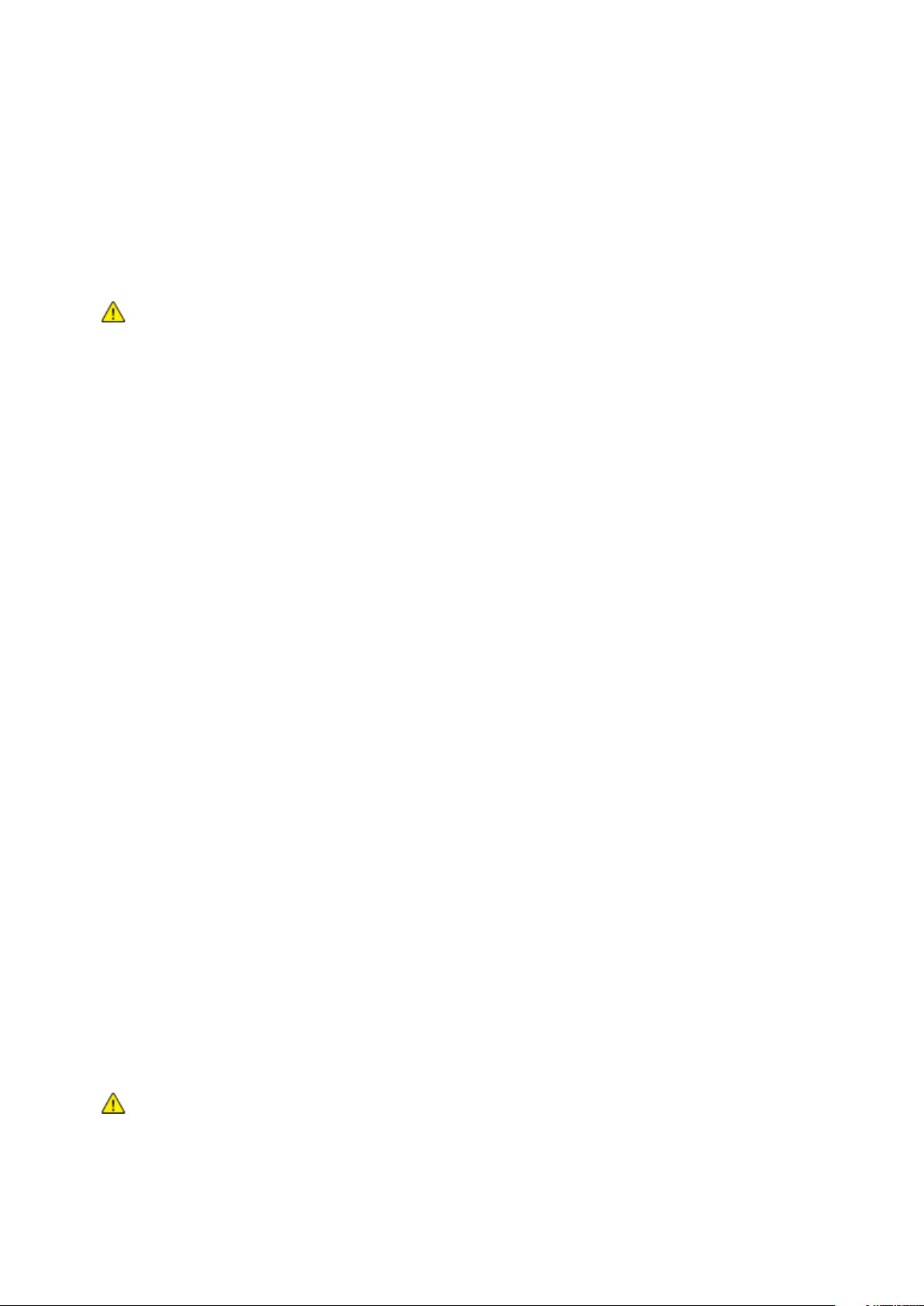
Biztonsági tudnivalók
Tápkábel
• A nyomtatóval szállított tápkábelt használja.
• A tápkábelt közvetlenül csatlakoztassa egy megfelelően földelt elektromos aljzatba. Győződjön
meg arról, hogy a kábel mindkét vége biztonságosan csatlakozik. Ha nem biztos benne, hogy az
adott csatlakozóaljzat földelt-e, kérje ki egy elektromossági szakember véleményét.
• A nyomtató elektromos hálózatra csatlakoztatásához ne használjon olyan földelt adapterdugót,
amely nem rendelkezik védőcsatlakozó kapoccsal.
VIGYÁZAT: Az áramütés elkerülése érdekében gondoskodjon a nyomtató megfelelő földeléséről. A
helytelen használat esetén az elektromos termékek veszélyforrást jelentenek.
• Csak a nyomtató áramfelvételéhez méretezett hosszabbítót vagy hálózati elosztót használjon.
• A nyomtatót olyan aljzatba csatlakoztassa, amely alkalmas a megfelelő feszültség és
áramerősség biztosítására. Tekintse át a nyomtató elektromosságra vonatkozó műszaki
előírásait, és szükség esetén kérje ki villanyszerelő véleményét.
• Ne állítsa a nyomtatót olyan helyre, ahol ráléphetnek a tápkábelére.
• Ne helyezzen semmilyen tárgyat a tápkábelre.
• Ne dugja be vagy húzza ki a tápkábelt a nyomtató bekapcsolt állapotában.
• Cserélje ki a tápkábelt, ha kopott vagy elhasználódott.
• Az áramütés és a kábel sérülésének elkerülése érdekében a tápkábel kihúzásakor a dugót fogja
meg.
A tápkábel a nyomtató hátoldalán, csatlakoztatható eszközként csatlakozik a nyomtatóhoz. Ha a
nyomtató feszültségmentesítésére van szükség, akkor a tápkábelt a hálózati aljzatból húzza ki.
Vészkapcsoló
Ha a következők közül bármelyik bekövetkezik, azonnal kapcsolja ki a nyomtatót, és húzza ki a
tápkábelt a konnektorból. Az alábbi esetekben a probléma megoldásához hívja a Xerox hivatalos
szervizképviselőjét:
• A készülék szokatlan szagokat vagy zajokat bocsát ki.
• A tápkábel megsérült vagy elkopott.
• Egy fali áramköri megszakító, egy biztosíték vagy egyéb biztonsági eszköz kikapcsolt.
• Folyadék került a nyomtató belsejébe.
• A nyomtatót víz érte.
• A nyomtató bármely része megsérült.
Lézerrel kapcsolatos biztonsági tudnivalók
Ez a nyomtató megfelel a lézernyomtatókra vonatkozó kormányzati, nemzeti és nemzetközi
teljesítménynormáknak, és ezek alapján 1. osztályú lézerterméknek minősül. Nem bocsát ki veszélyes
sugárzást, mert a lézersugár tökéletesen lezárt rendszerben marad a kezelői használat és a
karbantartás minden fázisában.
VIGYÁZAT: A vezérlőelemek, beállítások vagy eljárások útmutatóban leírtaktól eltérő használata
vagy alkalmazása veszélyes sugárzást okozhat.
Xerox
®
WorkCentre® 3655 többfunkciós nyomtató 13
Felhasználói útmutató
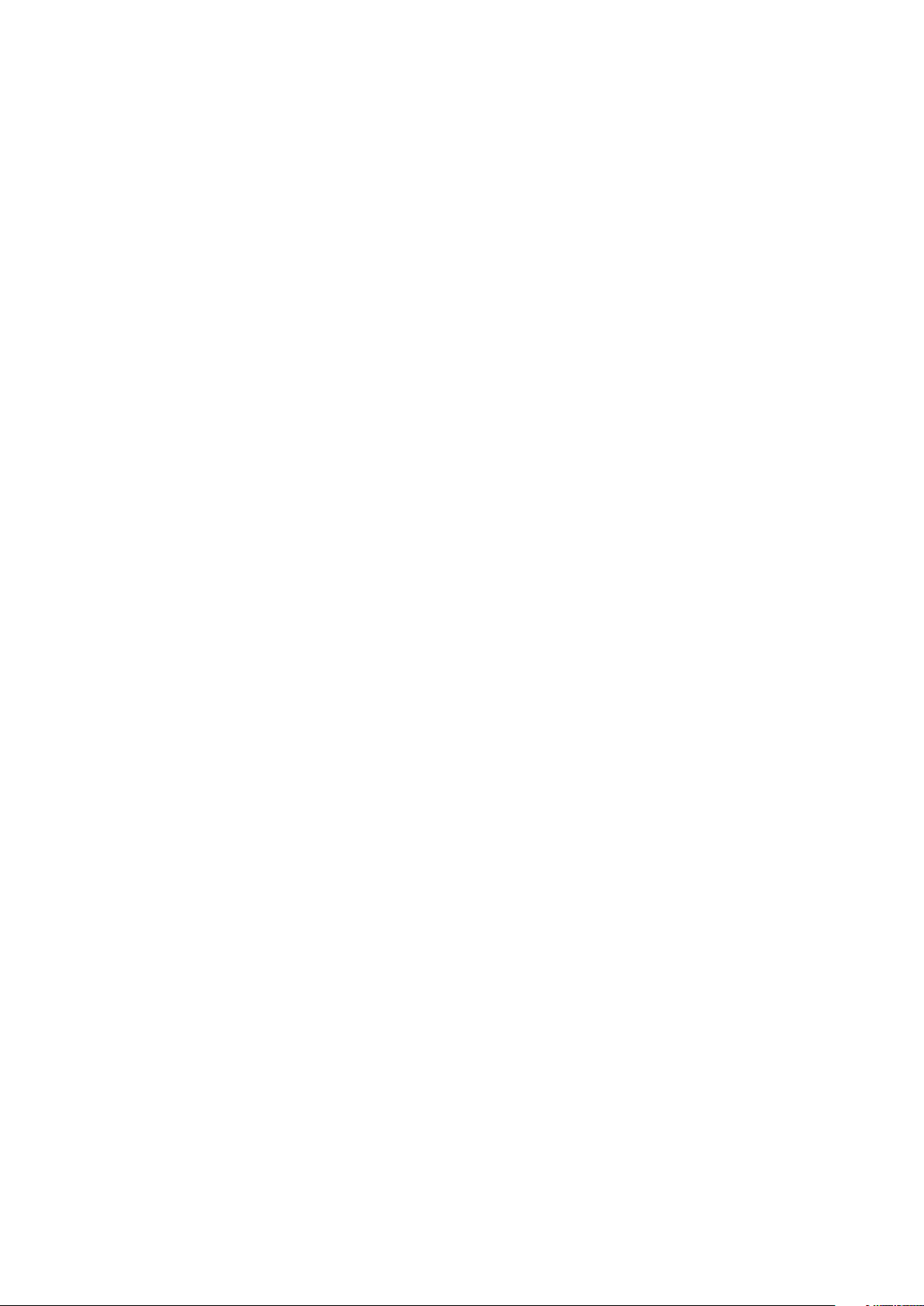
Biztonsági tudnivalók
Működéssel kapcsolatos biztonsági tudnivalók
A nyomtatót és kellékeit szigorú biztonsági követelmények szerint tervezték és tesztelték. A
berendezés átesett a biztonságtechnikai intézet vizsgálatán, megszerezte a szükséges engedélyeket,
és megfelel a hatályos környezetvédelmi szabályoknak.
A következő biztonsági irányelvek betartásával biztosíthatja a nyomtató folyamatos, biztonságos
működését.
Üzemeltetési irányelvek
• Nyomtatás közben ne vegye ki a papírtálcákat.
• Nyomtatás közben ne nyissa ki a nyomtató ajtajait.
• Nyomtatás közben ne mozgassa a nyomtatót.
• Ügyeljen rá, hogy keze, haja, nyakkendője stb. ne kerüljön a kiadónyílás és az adagológörgők
közelébe.
• A szerszámok segítségével eltávolítható burkolat a nyomtató veszélyes részeit védi. Ne távolítsa
el a védőburkolatot.
Ózonkibocsátás
Ez a nyomtató a szokásos működés folyamán ózont termel. A termelt ózon mennyisége a másolási
mennyiségtől függ. Az ózon nehezebb, mint a levegő, és nem keletkezik olyan mennyiségben, hogy az
emberekre káros lehessen. A nyomtatót jól szellőző szobában helyezze üzembe.
Az Egyesült Államokban és Kanadában további információkért látogasson el a
www.xerox.com/environment oldalra. Más piacokon vegye fel kapcsolatot a Xerox helyi
képviselőjével, vagy látogasson el a www.xerox.com/environment_europe oldalra.
A nyomtató elhelyezése
• A nyomtatót vízszintes, szilárd, rázkódástól mentes felületen kell elhelyezni, amely elbírja a
nyomtató súlyát. A nyomtató tömegére vonatkozó adatokat lásd: Fizikai adatok oldal: 194.
• A nyomtatón lévő réseket és nyílásokat ne takarja le, és azok elé nem helyezzen semmilyen
tárgyat. Ezek a nyílások szellőzésre szolgálnak, és védik a nyomtatót a túlmelegedés ellen.
• A nyomtatót olyan helyen állítsa üzembe, ahol elegendő hely áll rendelkezésre a gép
működtetéséhez és szervizeléséhez.
• A nyomtatót pormentes helyen helyezze üzembe.
• A nyomtatót ne tárolja és ne működtesse szélsőségesen meleg, hideg vagy párás környezetben.
• Ne helyezze a nyomtatót hőforrás közelébe.
• A nyomtatót ne tegye ki közvetlen napsugárzásnak, és a fényérzékeny alkatrészeket óvja a
fénytől.
• Ne helyezze a nyomtatót közvetlenül a légkondicionáló rendszer hideg levegőáramának útjába.
• A nyomtatót ne helyezze rázkódásnak kitett helyre.
• Az optimális teljesítmény elérése érdekében a nyomtatót a Tengerszint feletti magasság oldal:
196 részben megadott magasságon használja.
14 Xerox
Felhasználói útmutató
®
WorkCentre® 3655 többfunkciós nyomtató
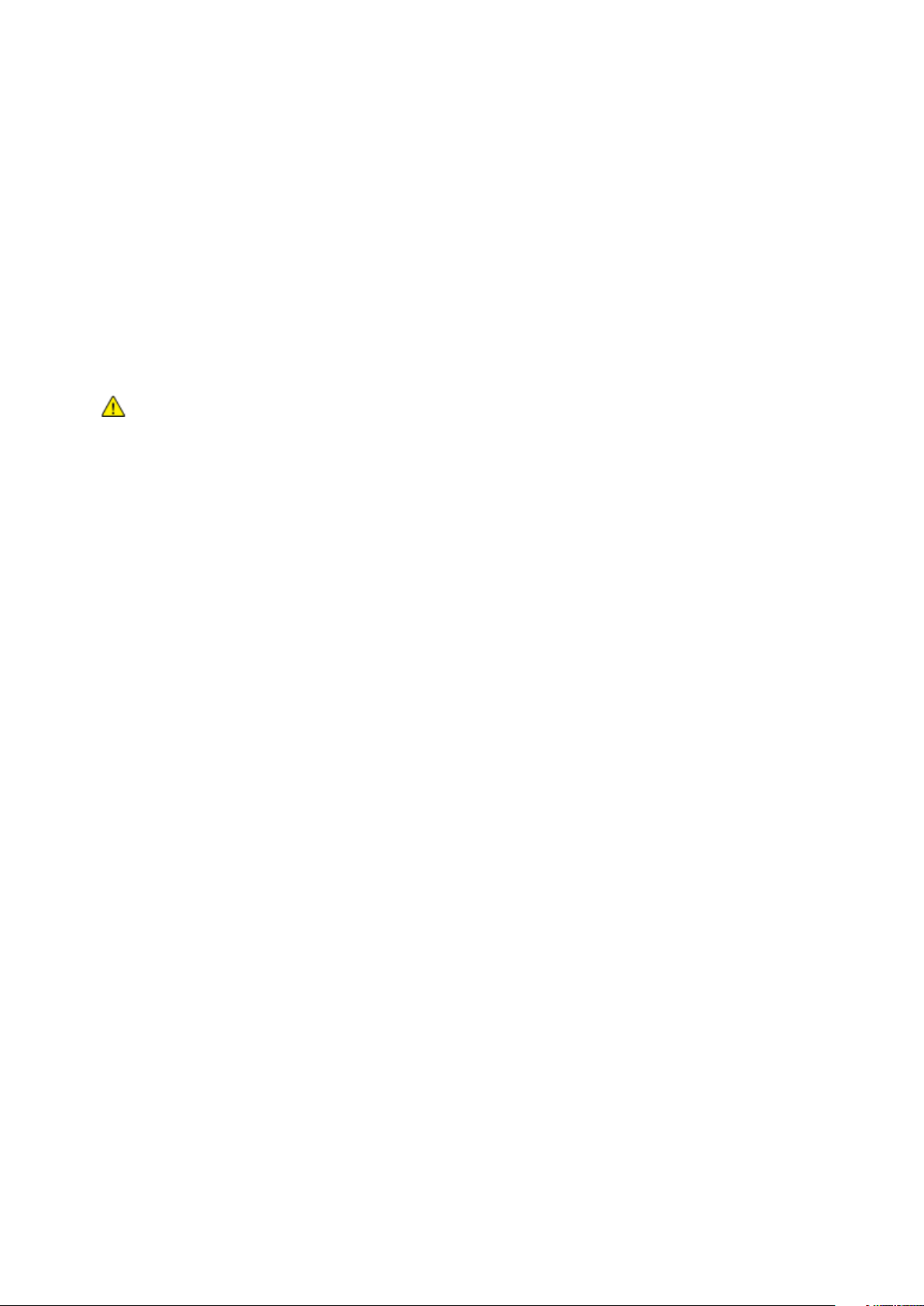
Biztonsági tudnivalók
Nyomtatókellékek
• Csak a nyomtatóhoz előírt kellékeket használja. A nem megfelelő anyagok használata ronthatja
a teljesítményt, és veszélyeztetheti a biztonságot.
• Tartson be minden figyelmeztetést és utasítást, amelyet a terméken, a külön rendelhető
kiegészítőkön és kellékeken vagy azokhoz mellékelve talál.
• A kellékeket a csomagolásukon vagy dobozukon feltüntetett utasítások szerint tárolja.
• A kellékeket tartsa távol gyermekektől.
• Soha ne dobjon nyílt lángba festéket, nyomtató- vagy dobkazettát, illetve festékkazettát.
• Kazetták (például festék stb.) kezelésekor ügyeljen, hogy ne érjenek a bőréhez és a szeméhez. A
szemhez érve irritációt, gyulladást okozhatnak. Ne kísérelje meg a kazetta szétszerelését, mert az
növeli a bőrrel vagy szemmel való érintkezés kockázatát.
FIGYELEM: A nem a Xeroxtól származó kellékek használata nem ajánlott. A Xerox Jótállás, a
Szolgáltatási szerződés és a Teljes körű elégedettségi garancia nem vonatkozik az olyan kárra,
meghibásodásra és teljesítményromlásra, amely a nem Xerox-eredetű kellékek, vagy nem a
nyomtatóhoz előírt Xerox-kellékek használatából keletkezett. Teljes körű elégedettségi garancia az
Amerikai Egyesült Államokban és Kanadában áll rendelkezésre. Ezeken a helyeken kívül a garancia
más-más területeket fedhet le. A részleteket a Xerox helyi képviselőjétől tudhatja meg.
Xerox
®
WorkCentre® 3655 többfunkciós nyomtató 15
Felhasználói útmutató
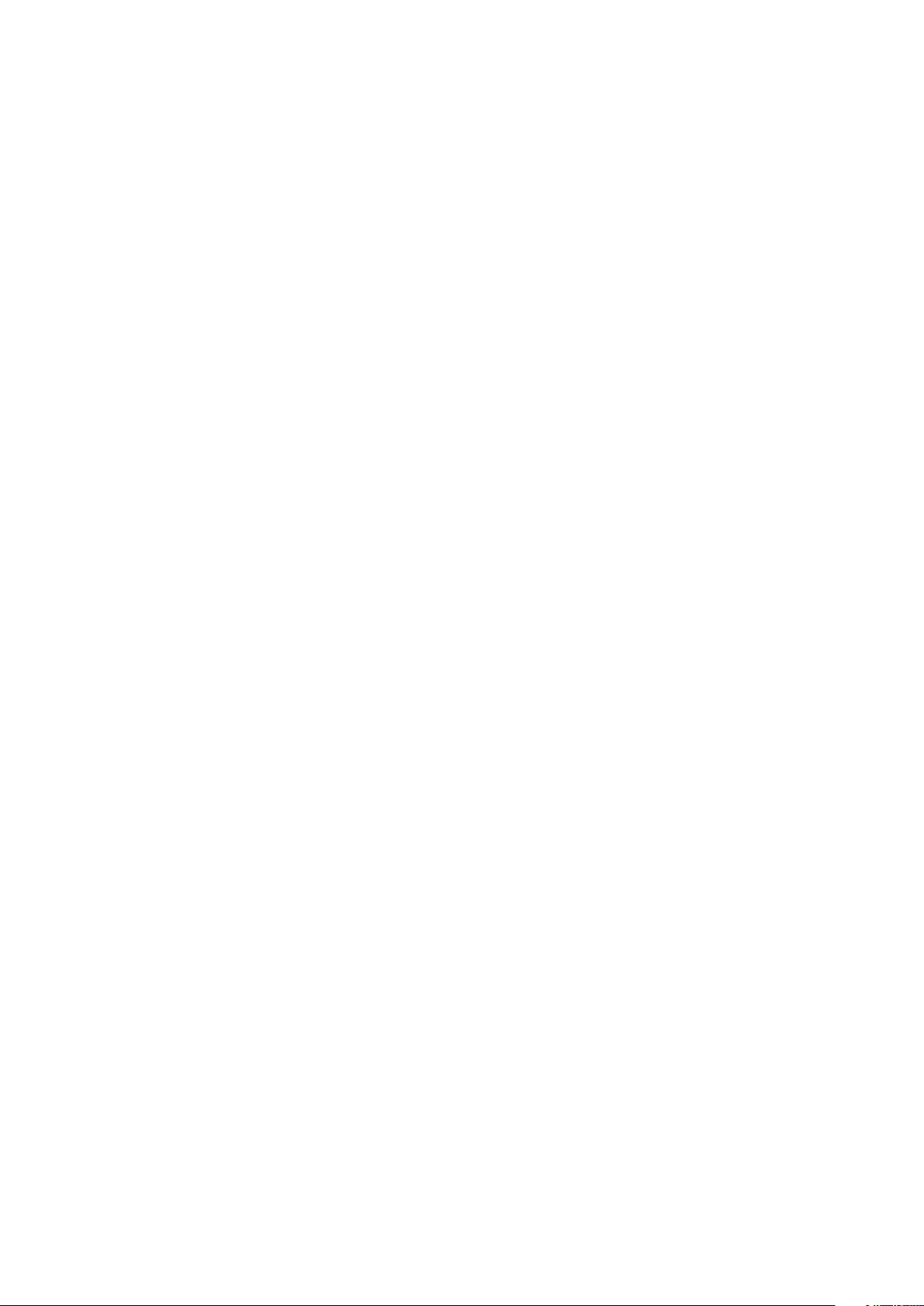
Biztonsági tudnivalók
A karbantartással kapcsolatos biztonsági tudnivalók
• Ne hajtson végre olyan karbantartási eljárást, amelyet a nyomtatóval szállított dokumentáció
nem ismertet.
• Ne használjon aeroszolos tisztítószert. A nyomtató tisztításához csak szöszmentes törlőruhát
használjon.
• A kellékeket és a szokásos karbantartáshoz szükséges cikkeket tilos elégetni. A Xerox-kellékeket
újrahasznosító programokról szóló információkat megtekintheti a www.xerox.com/gwa
webhelyen.
16 Xerox
Felhasználói útmutató
®
WorkCentre® 3655 többfunkciós nyomtató
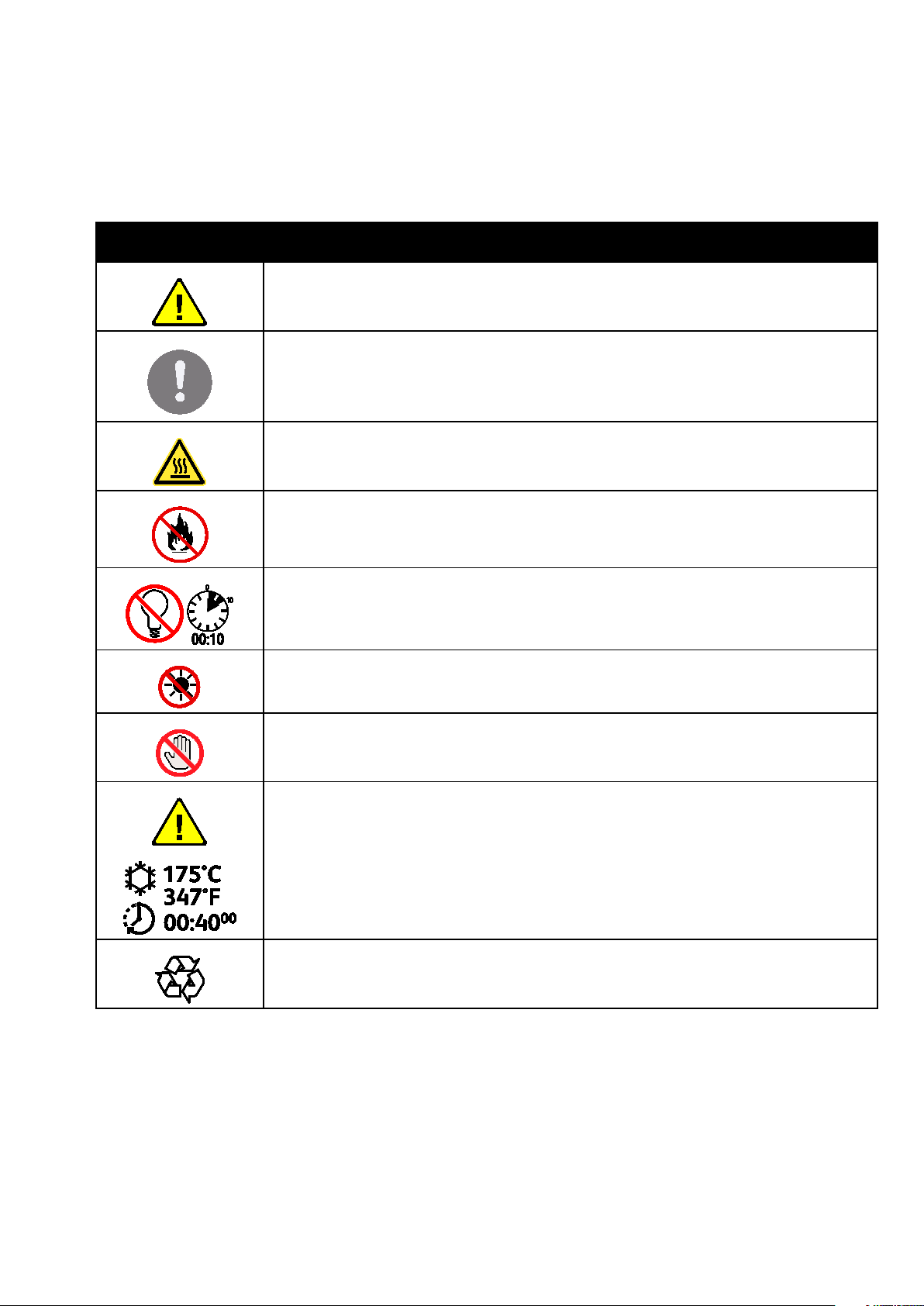
Szimbólumok a nyomtatón
Szimbólum Leírás
Vigyázat:
Olyan veszélyt jelöl, amely halált vagy súlyos sérülést okozhat.
Figyelem:
A tulajdonban keletkező károk megelőzése érdekében kötelezően követendő lépéseket jelöli.
Forró felület a nyomtatón vagy a nyomtatóban. A személyi sérülés elkerülése érdekében
járjon el körültekintően.
Ne égesse el az elemet.
Biztonsági tudnivalók
Tíz percnél tovább ne tegye ki fénynek a képalkotó egységet.
A képalkotó egységet ne tegye ki közvetlen napfény hatásának.
Ne érintse meg a nyomtató adott részét vagy területét.
Vigyázat:
A beégető megérintése előtt várjon a megadott ideig a nyomtató lehűlésére.
Ez az elem újrahasznosítható. Részletek: Újrahasznosítás és selejtezés oldal: 213.
Xerox
Felhasználói útmutató
®
WorkCentre® 3655 többfunkciós nyomtató 17
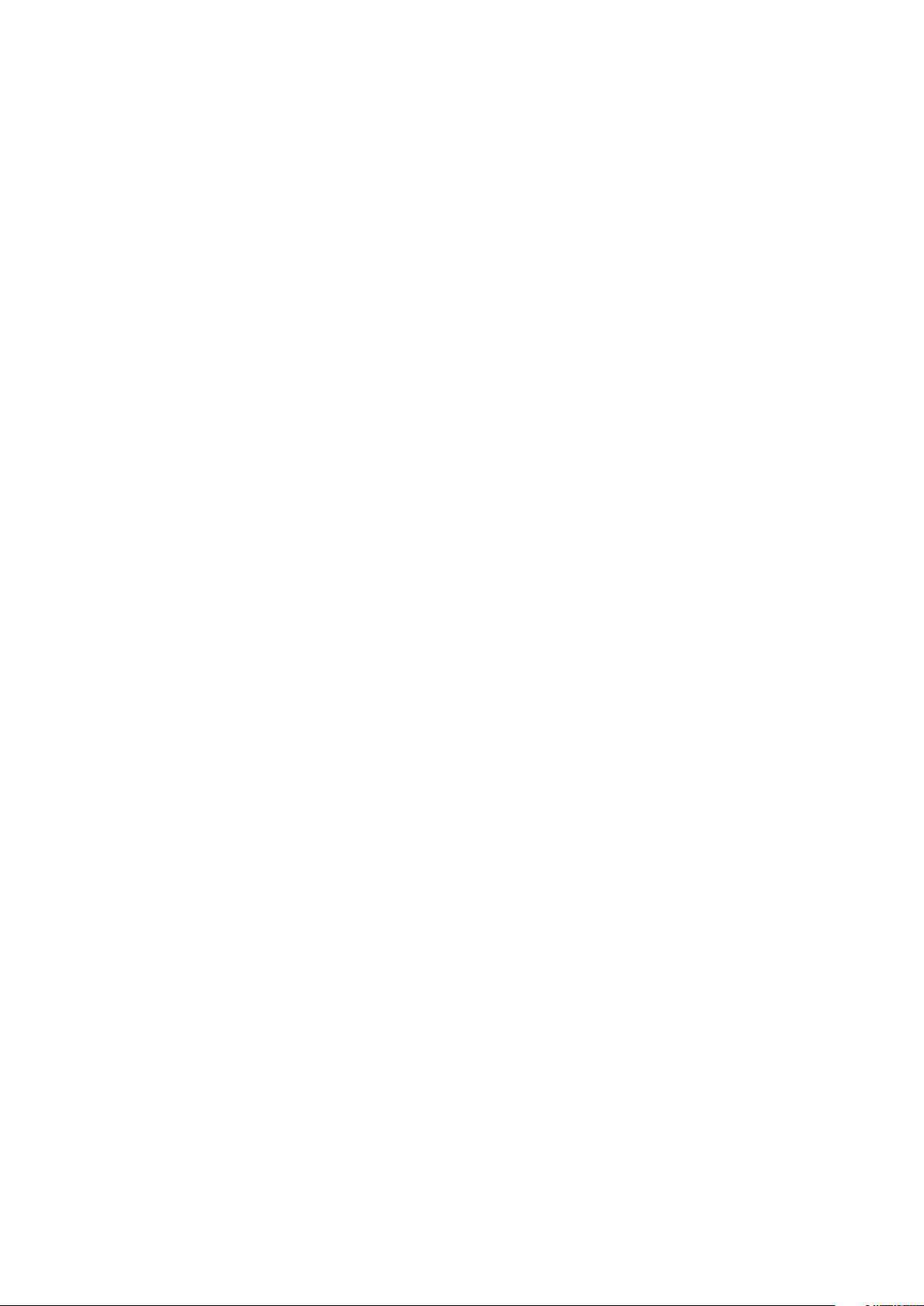
Biztonsági tudnivalók
Kapcsolattartó környezeti, egészségügyi és biztonsági ügyekben
Ezen Xerox termékkel és a kellékekkel kapcsolatos környezetvédelmi, egészségügyi és biztonsági
kérdésekben hívja a következő információs segélyhívó vonalakat:
Egyesült Államok és Kanada: 1-800-ASK-XEROX (1-800-275-9376)
Európa: +44 1707 353 434
Az Egyesült Államokban és Kanadában termékbiztonsági információkért látogasson el a
www.xerox.com/environment oldalra.
Európában termékbiztonsági információkért látogasson el a www.xerox.com/environment_europe
oldalra.
18 Xerox
Felhasználói útmutató
®
WorkCentre® 3655 többfunkciós nyomtató
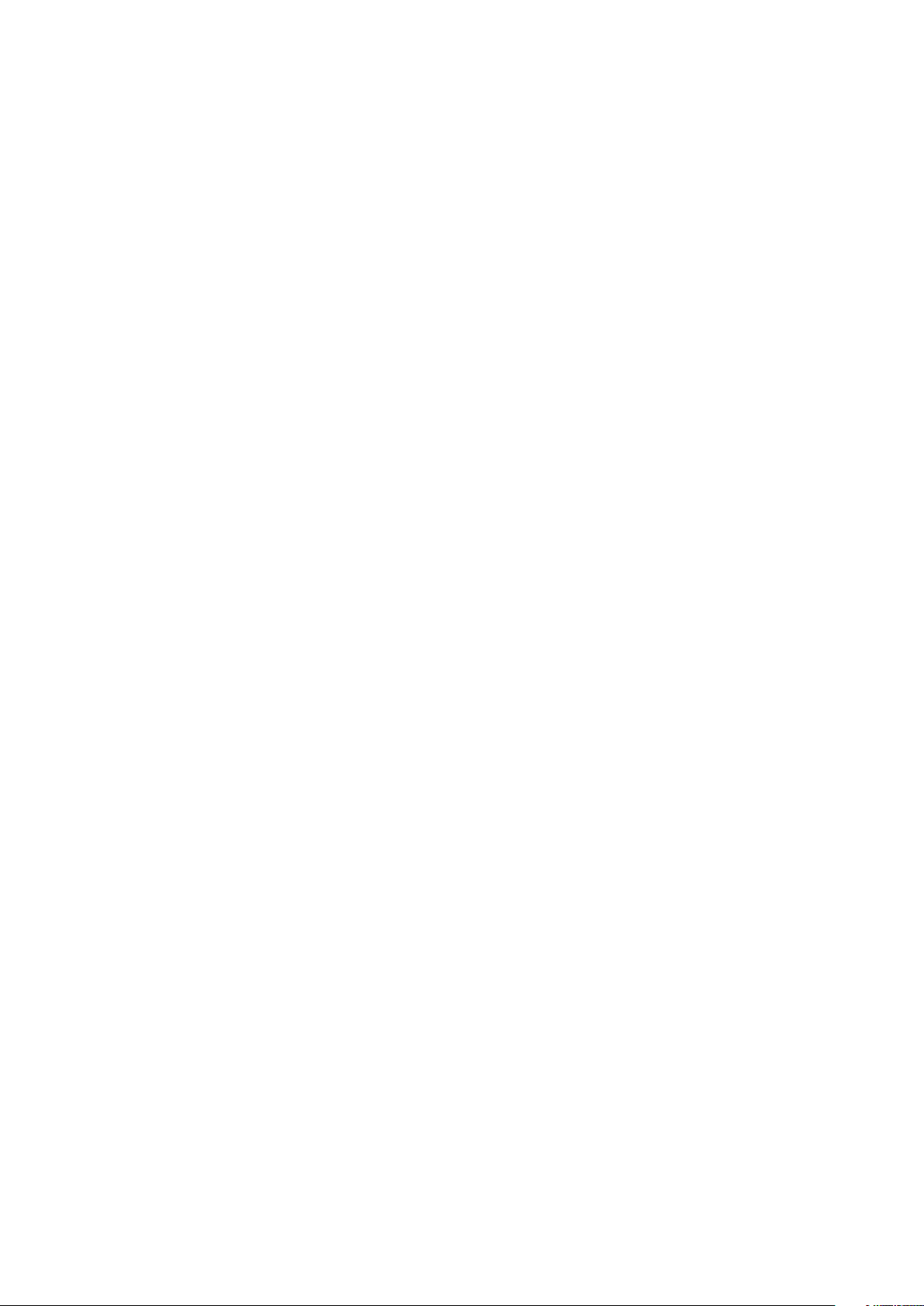
2
Lehetőségek
Ez a fejezet a következőket tartalmazza:
• A nyomtató részei ................................................................................................................................................................ 20
• Energiatakarékos mód ....................................................................................................................................................... 24
• Tájékoztató oldalak ............................................................................................................................................................ 25
• Adminisztratív funkciók ..................................................................................................................................................... 26
• További információk ........................................................................................................................................................... 28
®
Xerox
Felhasználói útmutató
WorkCentre® 3655 többfunkciós nyomtató 19
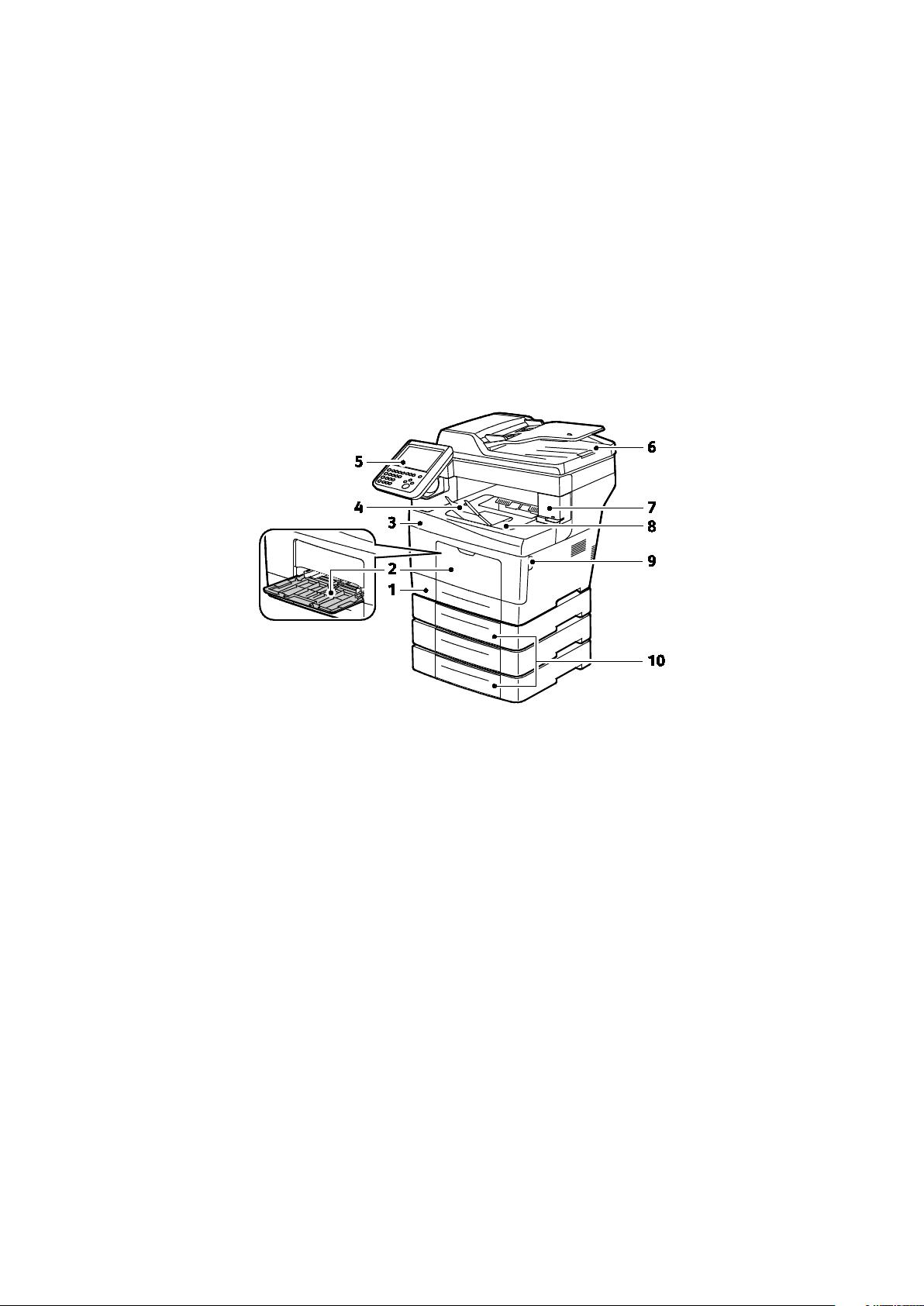
Lehetőségek
A nyomtató részei
Ez a rész a következőket tartalmazza:
• Elölnézet ................................................................................................................................................................................... 20
• Hátulnézet ............................................................................................................................................................................... 21
• Belső alkatrészek .................................................................................................................................................................. 21
• Vezérlőpanel ........................................................................................................................................................................... 22
Elölnézet
1. 1. tálca
2. Kézitálca
3. Elülső ajtó
4. Gyűjtőtálca papírrögzítője
5. Vezérlőpanel
6. Automatikus duplex dokuadagoló
7. Tűzőkazetta ajtaja
8. Gyűjtőtálca
9. Elülső ajtó fogantyúja
10. Külön beszerezhető, 550 lapos adagolók (2–4.
tálca)
20 Xerox
®
WorkCentre® 3655 többfunkciós nyomtató
Felhasználói útmutató
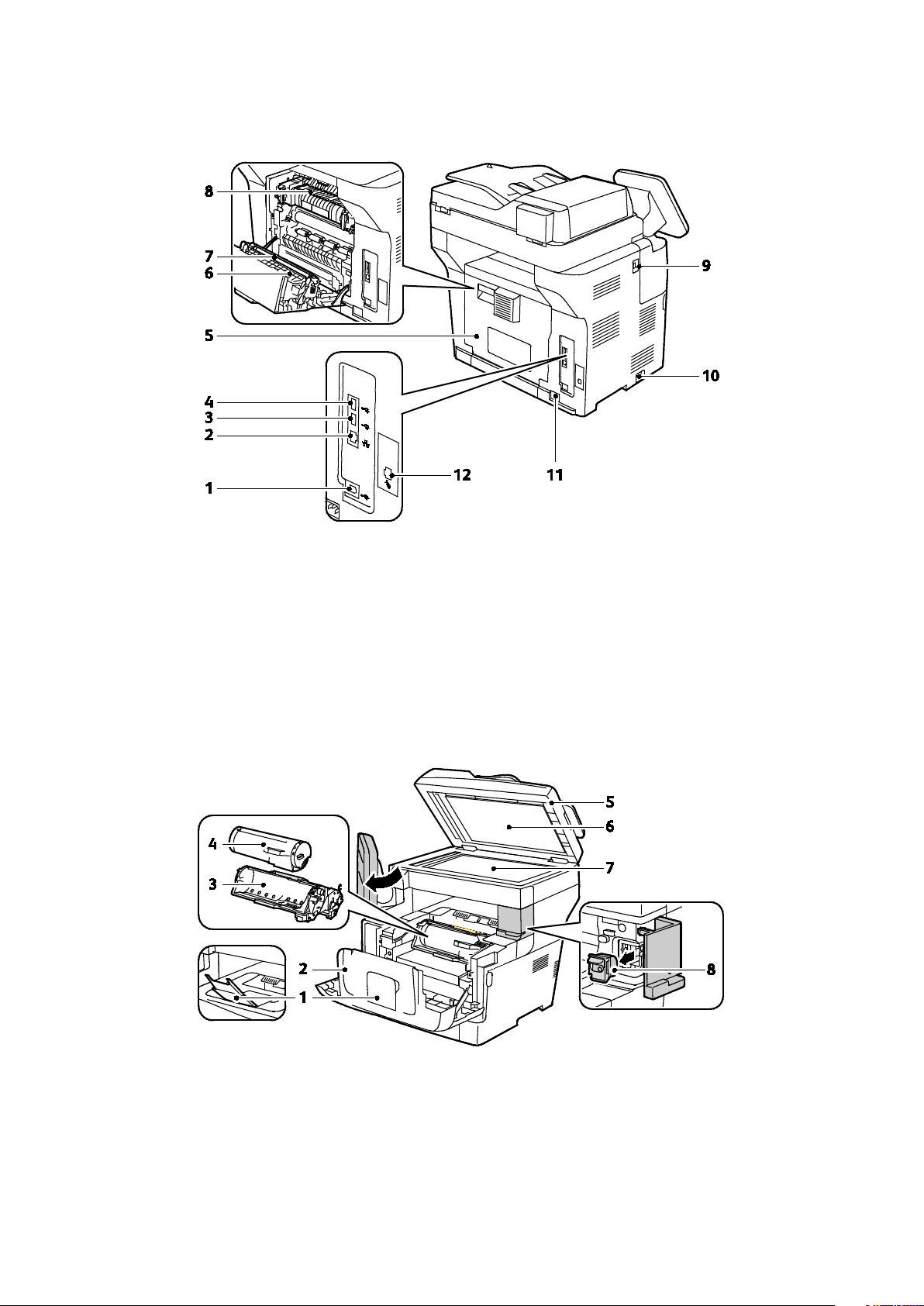
Hátulnézet
Lehetőségek
1. USB-port, „B” típus
2. Ethernet-csatlakozó
3. USB-port, „A” típus
4. USB-port, „A” típus
5. Hátsó ajtó
6. Duplex egység
Belső alkatrészek
7. Továbbító görgő
8. Beégető
9. USB-port, „A” típus
10. Főkapcsoló
11. Tápcsatlakozó
12. Faxvonal csatlakozója
csak X modell
1. Gyűjtőtálca papírrögzítője
2. Elülső ajtó
3. Intelligens készlet dobkazetta
4. Festékkazetta
5. Automatikus duplex dokuadagoló
6. Dokumentumfedél
7. Dokuüveg
8. Tűzőkazetta
Xerox
®
WorkCentre® 3655 többfunkciós nyomtató 21
Felhasználói útmutató
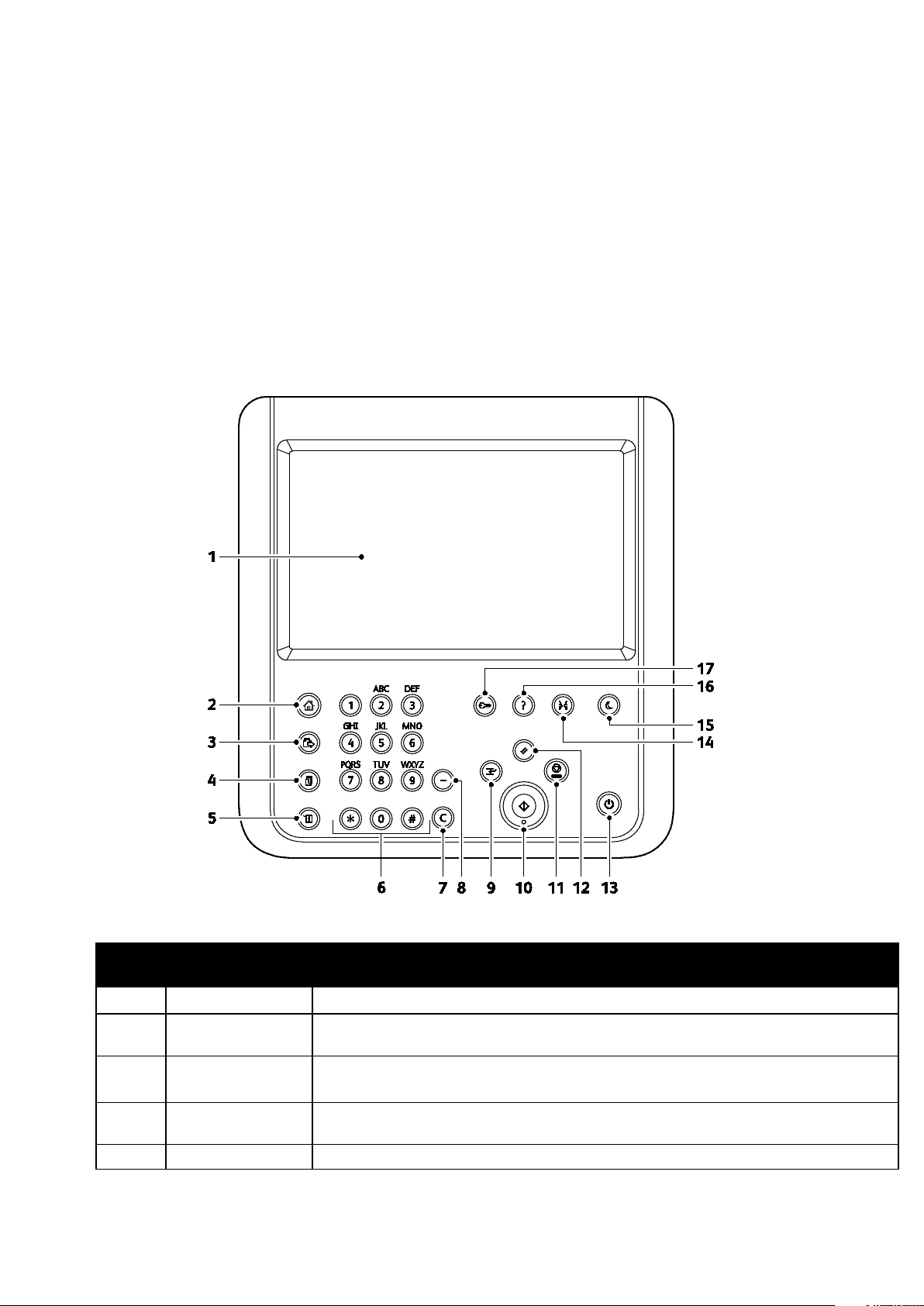
Lehetőségek
Vezérlőpanel
A vezérlőpanelen egy érintőképernyő, valamint gombok találhatók, amelyeket megnyomva
vezérelheti a nyomtató funkcióit. A vezérlőpanel:
• Megjeleníti a nyomtató aktuális működési állapotát.
• Hozzáférést biztosít a nyomtatási funkciókhoz.
• Hozzáférést biztosít a referenciaanyagokhoz.
• Hozzáférést biztosít a Tools (Programmód) és Setup (Beállítás) menükhöz.
• Hozzáférést biztosít a Troubleshooting (Hibaelhárítás) menükhöz és a hozzá tartozó videókhoz.
• Figyelmeztet a papír behelyezésére, kellékek cseréjére, az elakadások elhárítására.
• Megjeleníti a hibákat és a figyelmeztetéseket.
Tétel
Név Leírás
1 Érintőképernyő A képernyő információkat jelenít meg, és hozzáférést biztosít a nyomtató funkcióihoz.
2
Szolgáltatások
kezdőlap gomb
3 Szolgáltatások gomb
4 Munkaállapot gomb
Ezzel a gombbal érheti el a nyomtató szolgáltatásait (másolást, szkennelést és faxolást)
az érintőképernyőről.
Ezzel a gombbal visszatérhet a Munkaállapot vagy a Gépállapot képernyőn aktuálisan
kiválasztott szolgáltatáshoz, vagy egy előre beállított szolgáltatáshoz.
Ez a gomb az összes aktív, biztonságos és elkészült munka listáját megjeleníti az
érintőképernyőn.
5 Gépállapot gomb Ez a gomb a készülék állapotát jeleníti meg az érintőképernyőn.
22 Xerox
®
WorkCentre® 3655 többfunkciós nyomtató
Felhasználói útmutató
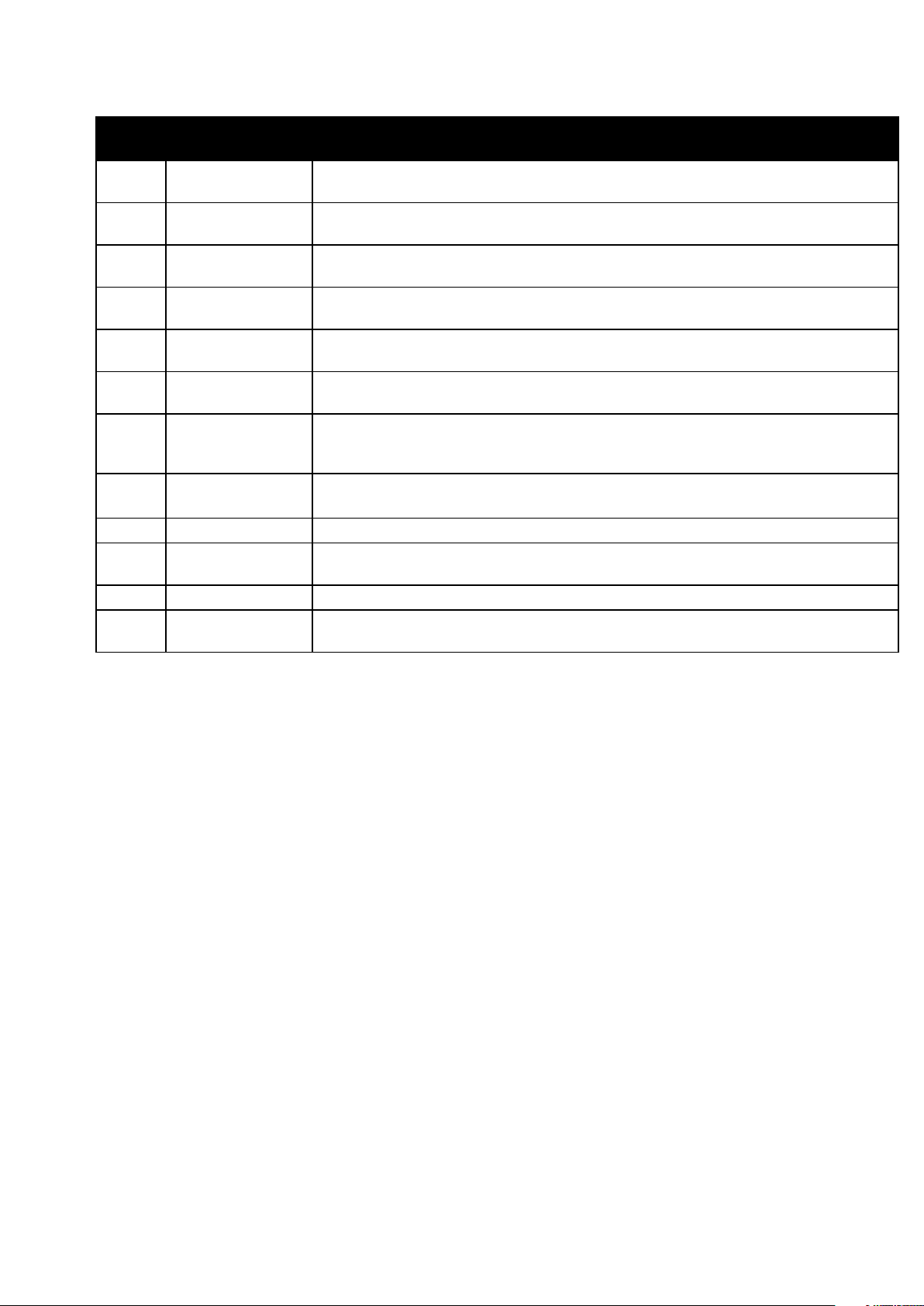
Lehetőségek
Tétel
6
7 C (Törlés) gomb
8
9 Megszakítás gomb
10 Start gomb
11 Stop gomb
Név Leírás
Alfanumerikus
billentyűzet
Tárcsázási szünet
gomb
A billentyűzet alfanumerikus adatok bevitelére szolgál.
Ez a gomb törli a számértékeket vagy az alfanumerikus gombok segítségével utoljára
beírt karaktert.
Ez a gomb szünetet iktat be a telefonszámba fax továbbításakor.
Ez a gomb egy sürgősebb nyomtatási, másolási vagy faxolási munka végrehajtása
érdekében szünetelteti az aktuális munkát.
Ez a gomb elindítja a kiválasztott másolási, szkennelési, faxolási munkát, illetve a
Nyomtatás innen funkcióval végrehajtott munkát (például Nyomtatás USB-portról).
Ez a gomb ideiglenesen szünetelteti az aktuális munkát. A munka törléséhez vagy
folytatásához kövesse a képernyőn megjelenő utasításokat.
Ez a gomb törli az aktuális lehetőség módosított beállításait, illetve korábbi értékeit. Az
12 Összes törlése gomb
összes funkció alapértékeinek visszaállításához, illetve a meglévő szkennelések törléséhez
nyomja meg kétszer.
13 Főkapcsoló ez a gomb be- vagy kikapcsolja a nyomtatót.
14 Nyelv gomb Ezzel a gombbal az érintőképernyő nyelv- és billentyűzetbeállításait módosíthatja.
15
Energiatakarékos
gomb
Ezzel a gombbal beléphet az alacsony energiafelvételi módba, illetve kiléphet belőle.
16 Súgó gomb Ez a gomb az érintőképernyőn aktuálisan kiválasztott elemhez jelenít meg információkat.
17
Bejelentkezés/kijelen
tkezés gomb
Ez a gomb a jelszóval védett funkciókhoz biztosít hozzáférést.
Xerox
®
WorkCentre® 3655 többfunkciós nyomtató 23
Felhasználói útmutató
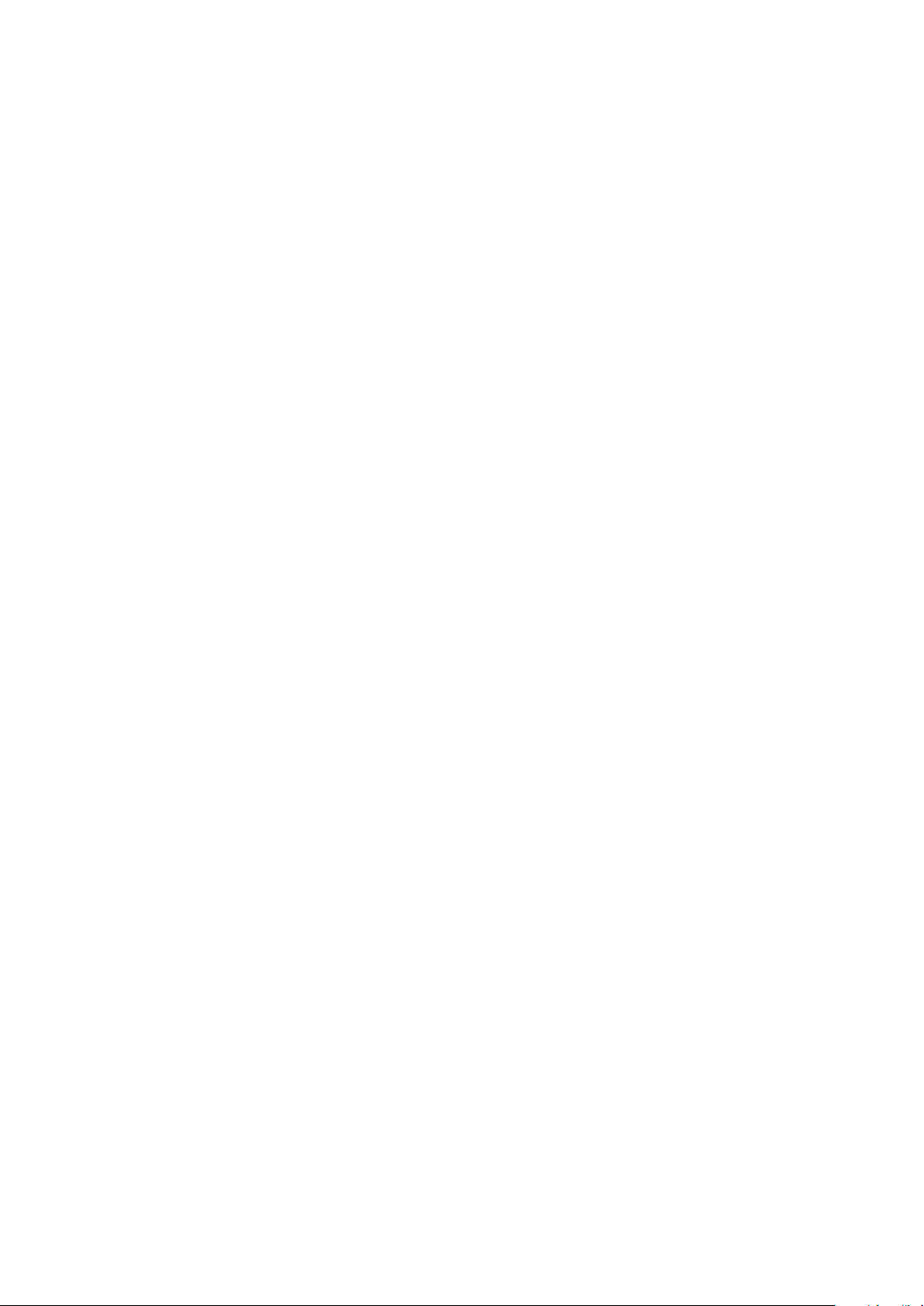
Lehetőségek
Energiatakarékos mód
Beállíthatja, hogy a nyomtató mennyi ideig maradhat tétlen állapotba, mielőtt alacsony
energiafogyasztású módba lépne.
Az energiatakarékos mód időkorlátjának beállítása
1. A nyomtató vezérlőpanelén nyomja meg a Machine Status (Gépállapot) gombot, majd érintse
meg a Tools (Programmód) fület.
2. Érintse meg az Általános lehetőséget.
3. Szükség esetén jelentkezzen be rendszergazdaként. Részleteket a
www.xerox.com/office/WC3655docs weboldalon található System Administrator Guide
(Rendszeradminisztrátori útmutató) című dokumentumban talál.
4. Érintse meg az Energy Saver (Energiatakarékos mód) elemet.
5. Érintse meg az egyik elemet:
− Intelligens készenlét: a nyomtató a korábbi használati szokások alapján ébred fel és lép
szendergő módba.
− Munka által aktiválva: a nyomtató felébred, ha munka érkezik.
− Ütemezett: a nyomtató a megadott ütemezés szerint lép szendergő módba, illetve ébred fel.
6. Ha a Munka által aktiválva lehetőség ki van választva, az alacsony fogyasztású mód és a
szendergő mód alapértelmezett időkorlátjának beállításához érintse meg az Energiatakarékos
mód időzítői lehetőséget.
7. Ha az Ütemezett lehetőség van kiválasztva, érintsen meg egy lehetőséget.
− Energiatakarékos mód időzítői: a beállítás módosítja a szendergő mód és az alacsony
fogyasztású üzemmód alapértelmezett időkorlátját.
− Ütemezési beállítások: a beállítás azokat az időpontokat állítja be, amikor a gépet a hét
minden napján szeretné szendergő módba állítani, illetve abból felébreszteni.
8. Érintse meg a Save (Mentés) gombot.
Kilépés energiatakarékos módból
A nyomtató automatikusan kilép energiatakarékos üzemmódból, amikor adatokat fogad egy
csatlakozó eszközről.
Az energiatakarékos módból való manuális kilépéshez nyomja meg a vezérlőpulton lévő
Energiatakarékos gombot.
24 Xerox
Felhasználói útmutató
®
WorkCentre® 3655 többfunkciós nyomtató
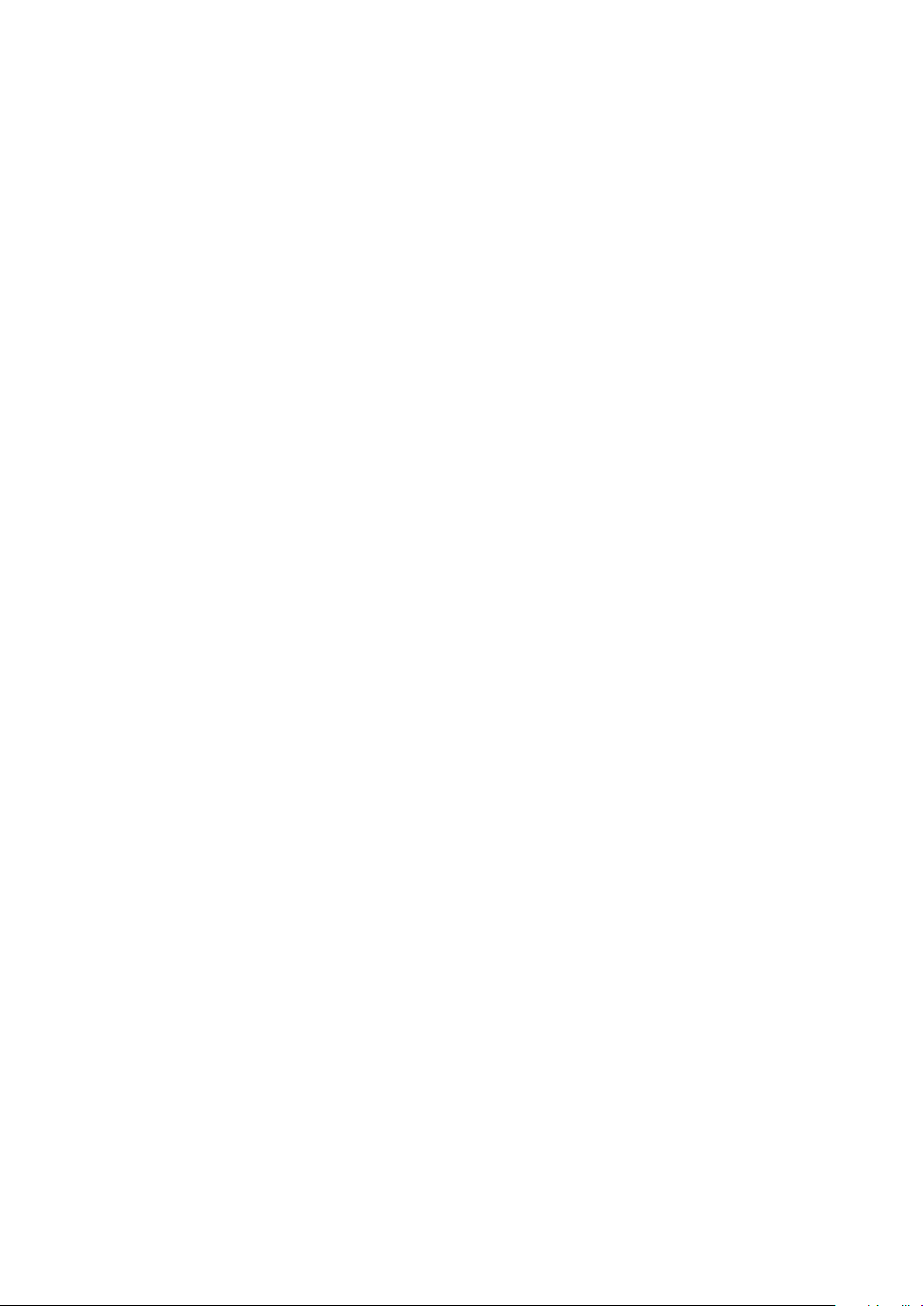
Lehetőségek
Tájékoztató oldalak
A berendezés nyomtatható tájékoztató oldalakat tárol a beépített merevlemezén. A tájékoztató
oldalak a bemutatókat tartalmazó oldalak mellett többek között a konfigurációról és a
karakterkészletekről nyújtanak információkat.
1. A nyomtató vezérlőpanelén nyomja meg aMachine Status (Gépállapot) gombot.
2. A Machine Information (Gép adatai) lapon érintse meg az Information Pages (Tájékoztató
oldalak) lehetőséget, majd érintse meg a megfelelő tájékoztató lapot.
3. Érintse meg a Nyomtatás gombot.
Megjegyzés: A tájékoztató oldalakat a CentreWare Internet Services programból is kinyomtathatja.
Konfigurációs jelentés nyomtatása
1. A nyomtató vezérlőpanelén nyomja meg a Machine Status (Gépállapot) gombot.
2. A Machine Information (Gép adatai) lapon érintse meg az Information Pages (Információs
oldalak) >Konfigurációs jelentés (Konfigurációs jelentés) >Print (Nyomtatás) lehetőségeket.
3. A jelentés kinyomtatása után érintse meg a Close (Bezárás) gombot.
Xerox
®
WorkCentre® 3655 többfunkciós nyomtató 25
Felhasználói útmutató
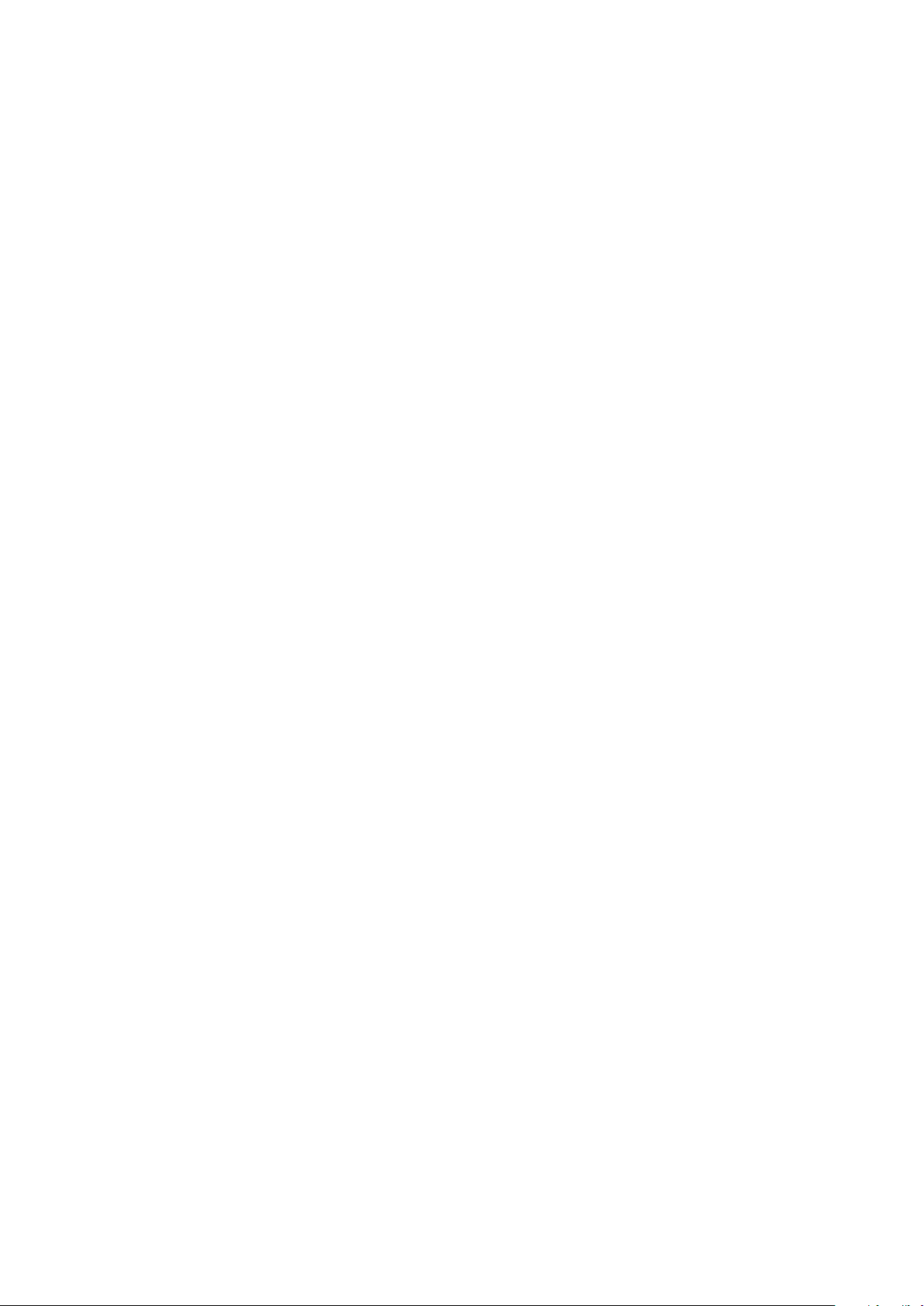
Lehetőségek
Adminisztratív funkciók
CentreWare Internet Services
A CentreWare Internet Services a nyomtató beágyazott webkiszolgálójára telepített adminisztrációs
és konfigurációs szoftver. Segítségével a webböngészőből végezheti a nyomtató konfigurálását és
adminisztrálását.
A CentreWare Internet Services használatához az alábbiak megléte szükséges:
• A nyomtató és hálózat közötti TCP/IP-kapcsolat (Windows, Macintosh, UNIX vagy Linux
környezetben).
• TCP/IP-kapcsolat és a HTTP protokoll engedélyezése a nyomtatón.
• Hálózati kapcsolattal és JavaScript futtatását támogató webböngészővel rendelkező
számítógép.
Részleteket a CentreWare Internet Services súgójában, illetve a System Administrator Guide
(Rendszeradminisztrátori útmutató) című dokumentumban talál.
A CentreWare Internet Services megnyitása
Számítógépén nyissa meg a webböngészőt, a címsorba írja be a nyomtató IP-címét, majd nyomja
meg az Enter vagy a Return billentyűt.
A nyomtató IP-címének megkeresése
Hálózatra csatlakozó nyomtató illesztőprogramjainak a telepítéséhez szüksége van a nyomtató
IP-címére. A nyomtató beállításainak a CentreWare Internet Services segítségével történő eléréséhez
az IP-címre is szüksége lesz.
A nyomtató IP-címe a vezérlőpulton vagy a konfigurációs jelentésben tekinthető meg. Az IP-címre
vonatkozó információk a konfigurációs jelentés kapcsolati protokollok részében található.
A nyomtató IP-címének vezérlőpulton való megtekintéséhez:
1. A nyomtató vezérlőpanelén nyomja meg a Machine Status (Gépállapot) gombot.
2. Érintse meg a Gép adatai fület.
− Ha a rendszergazda a Hálózati beállítások megjelenítése lehetőségnél azt választotta, hogy
az IP-cím is megjelenjen, az IP-cím a középső panelen fog megjelenni.
− Ha az IP-cím nem látható, nyomtassa ki a konfigurációs jelentést, vagy kérje a rendszergazda
segítségét.
26 Xerox
Felhasználói útmutató
®
WorkCentre® 3655 többfunkciós nyomtató
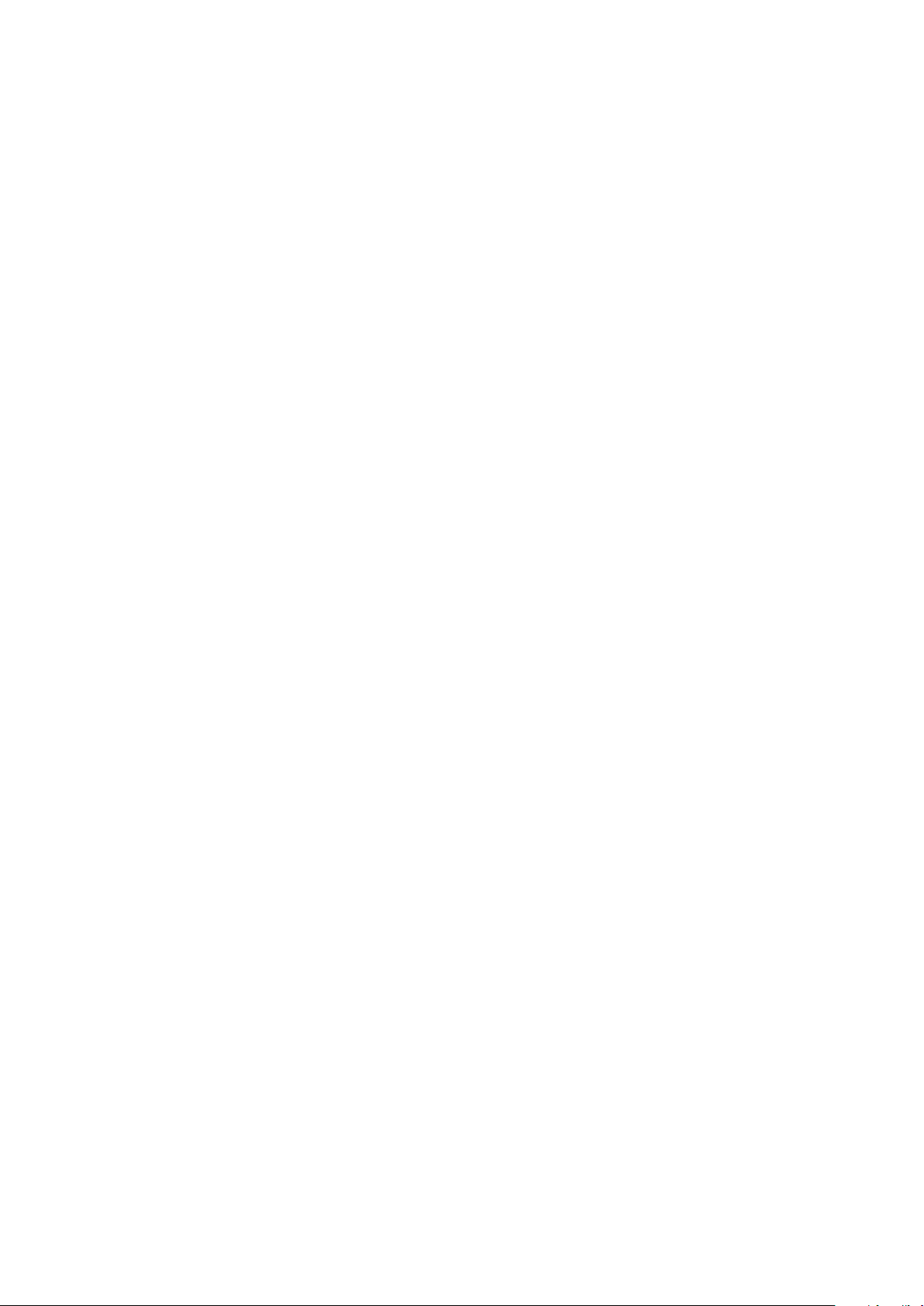
Lehetőségek
Konfigurációs jelentés nyomtatása:
1. A nyomtató vezérlőpanelén nyomja meg a Machine Status (Gépállapot) gombot.
2. A Machine Information (Gép adatai) lapon érintse meg az Information Pages (Információs
oldalak) >Konfigurációs jelentés (Konfigurációs jelentés) >Print (Nyomtatás) lehetőségeket.
3. A jelentés kinyomtatása után érintse meg a Close (Bezárás) gombot.
Megjegyzés: Hagyja két percig bekapcsolva a nyomtatót, majd nyomtassa ki a konfigurációs
jelentést. A nyomtató IP-címe az oldal Hálózat című részében jelenik meg. Ha a lapon szereplő
IP-cím a 0.0.0.0, a nyomtatónak több időre van szüksége ahhoz, hogy az IP-címet lekérje a
DHCP-kiszolgálóról. Várjon két percet, majd nyomtassa ki újra a konfigurációs jelentést.
Xerox
®
WorkCentre® 3655 többfunkciós nyomtató 27
Felhasználói útmutató
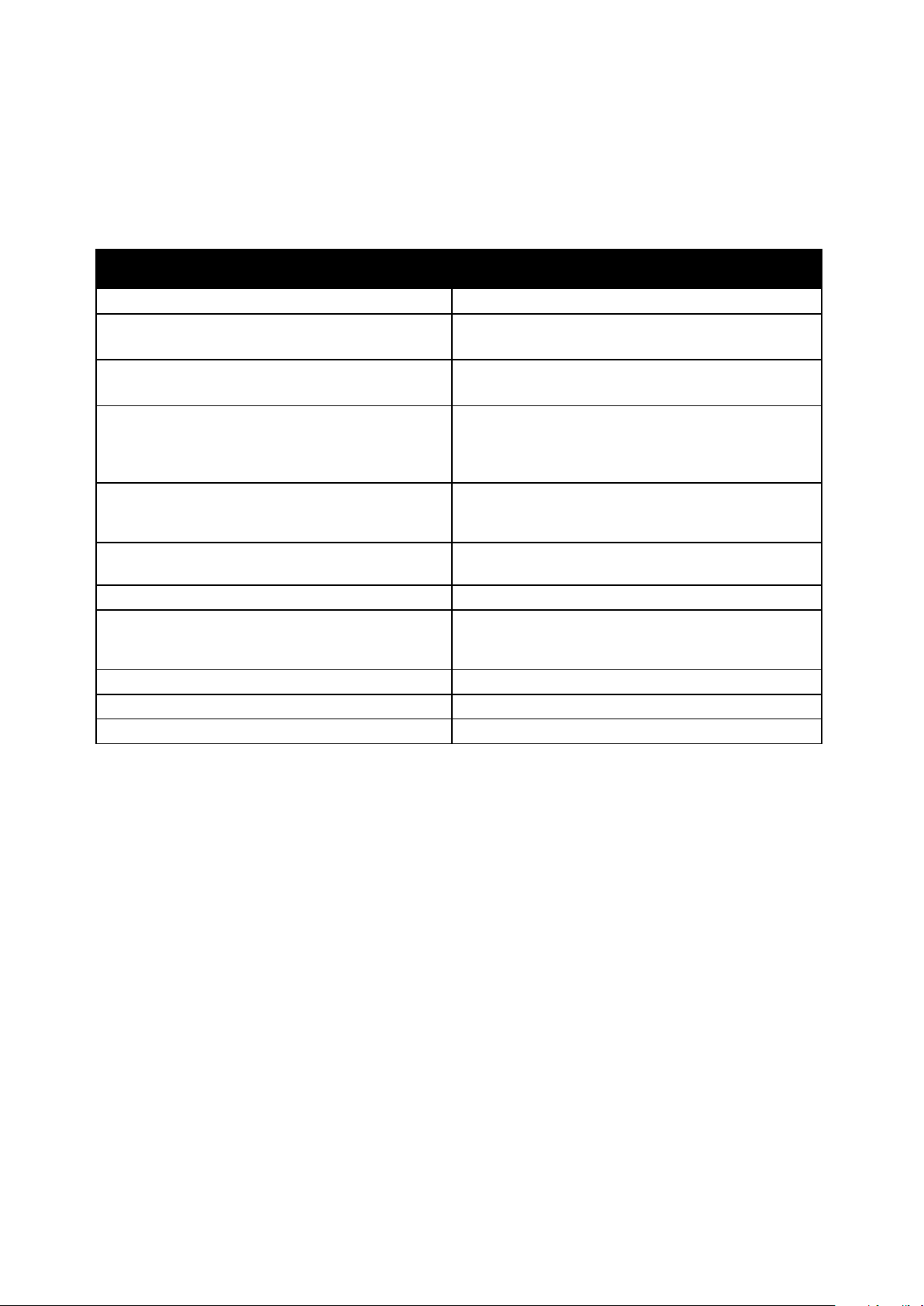
Lehetőségek
További információk
A nyomtatóról további információt ezekből a forrásokból szerezhet:
Erőforrás Hely
Telepítési útmutató
A nyomtatóhoz kapcsolódó egyéb dokumentációk www.xerox.com/office/WC3655docs
Recommended Media List (Ajánlott másolóanyagok
listája)
A nyomtató műszaki támogatása az online műszaki
támogatásra, az Online Support Assistant (Online
támogatás) szolgáltatásra, valamint az
illesztőprogramok letöltésére terjed ki.
Tájékoztató oldalak Nyomtasson a vezérlőpanelről vagy a CentreWare
CentreWare Internet Services-dokumentáció A CentreWare Internet Services felületén kattintson a
Kellékek rendelése a nyomtatóhoz www.xerox.com/office/WC3655supplies
Eszköz- és információforrás interaktív bemutatókkal,
nyomtatósablonokkal, hasznos tippekkel és testre
szabott lehetőségekkel.
Helyi értékesítési és támogatási központ www.xerox.com/office/worldcontacts
A nyomtató regisztrációja www.xerox.com/office/register
Xerox® Direct online áruház www.direct.xerox.com/
A nyomtatóhoz csomagolva.
Egyesült Államok: www.xerox.com/paper
Európai Unió: www.xerox.com/europaper
www.xerox.com/office/WC3655support
Internet Services felületéről; kattintson az
Állapot>Tájékoztató oldalak lehetőségre.
Súgó lehetőségre.
www.xerox.com/office/businessresourcecenter
28 Xerox
Felhasználói útmutató
®
WorkCentre® 3655 többfunkciós nyomtató
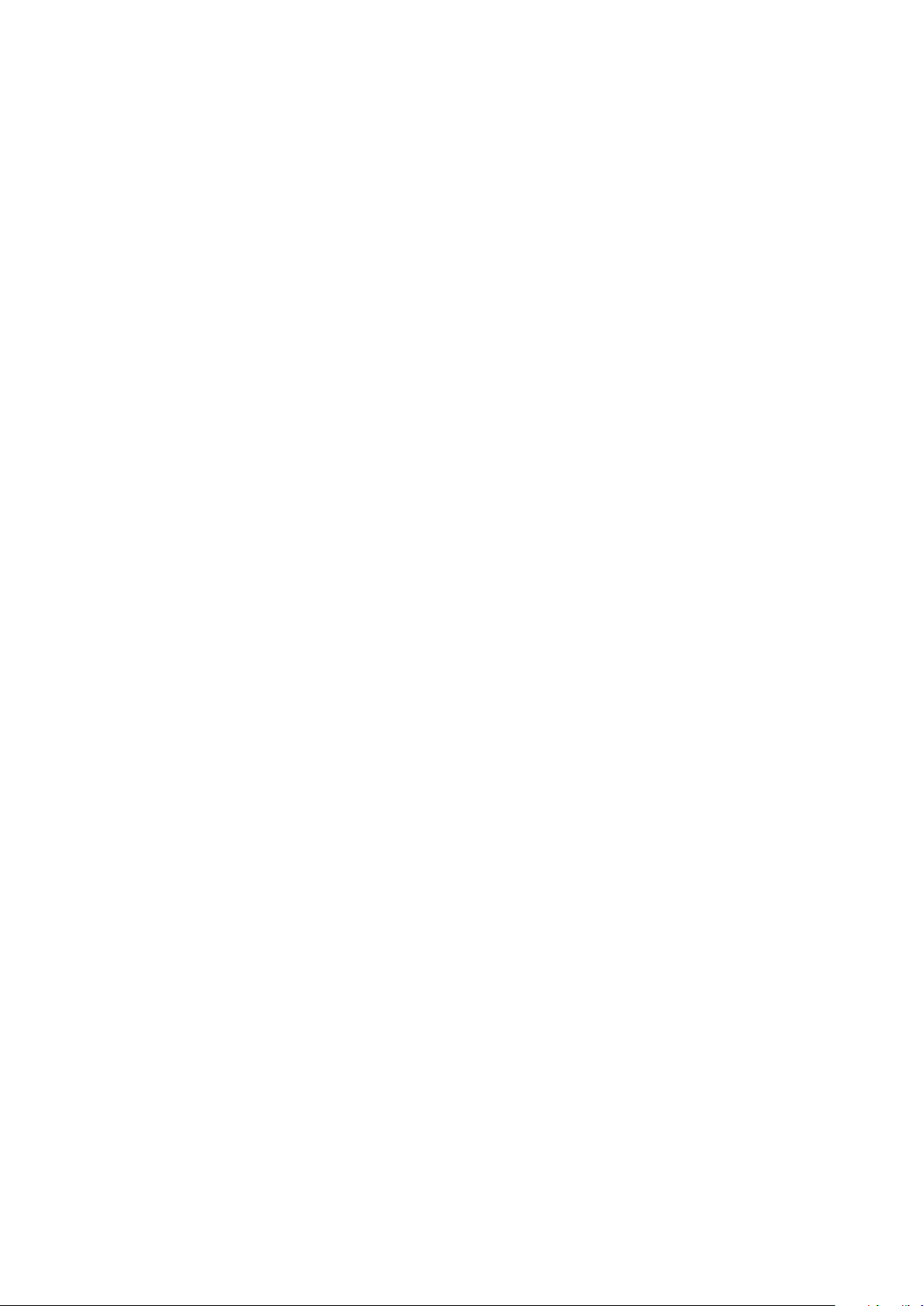
3
A készülék üzembe helyezése és beállítása
Ez a fejezet a következőket tartalmazza:
• Telepítés és beállítás áttekintése .................................................................................................................................. 30
• A nyomtató helyének kiválasztása ............................................................................................................................... 31
• A nyomtató csatlakoztatása ........................................................................................................................................... 32
• Hálózati beállítások konfigurálása ............................................................................................................................... 36
• A nyomtató szkennelési funkciójának engedélyezése ......................................................................................... 37
• A szoftverek telepítése ....................................................................................................................................................... 38
• A nyomtató telepítése webszolgáltatási eszközként ............................................................................................ 43
Lásd még:
A nyomtatóhoz mellékelt Telepítési útmutató.
Online Support Assistant (Online támogatás): www.xerox.com/office/WC3655support
®
Xerox
Felhasználói útmutató
WorkCentre® 3655 többfunkciós nyomtató 29
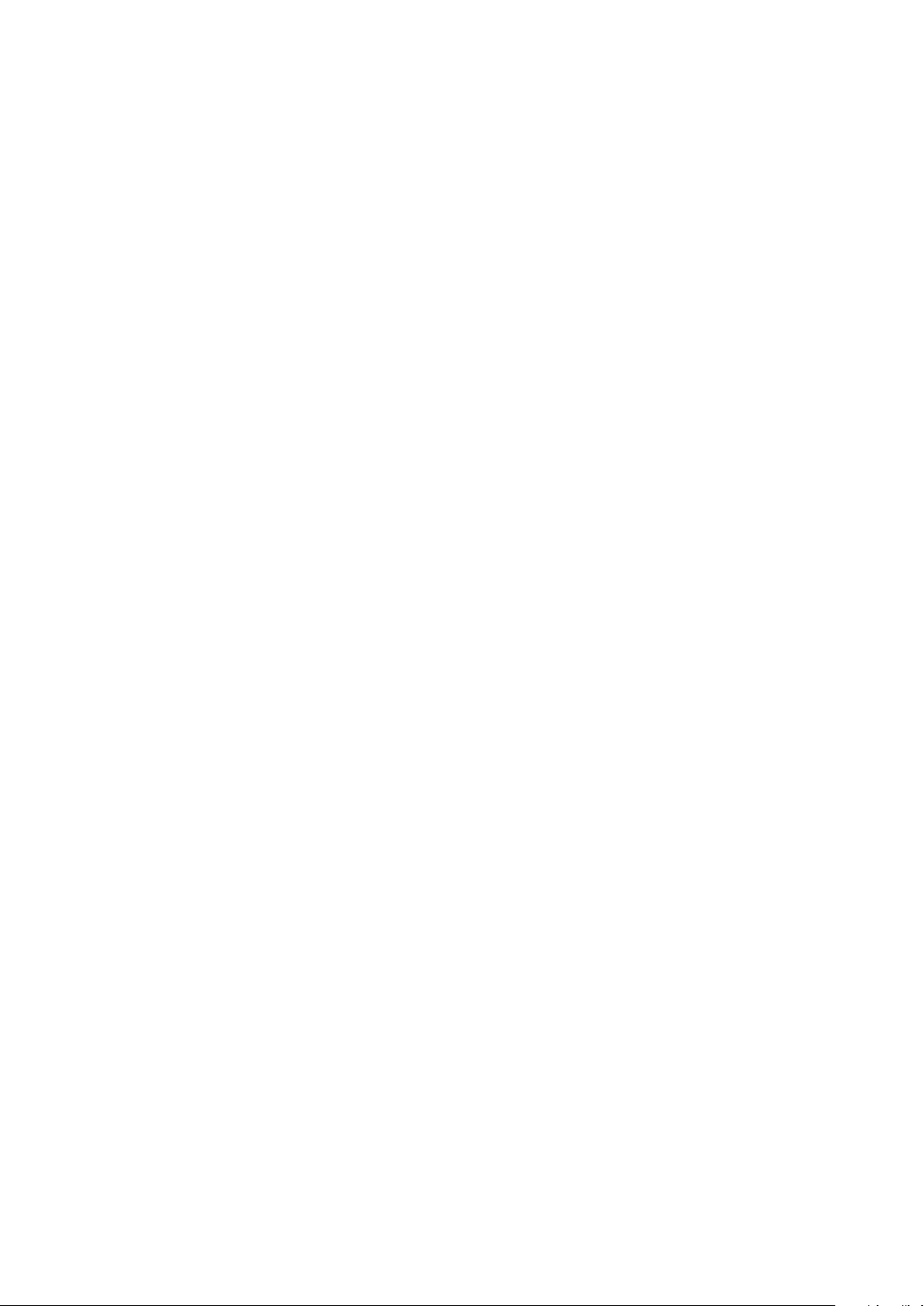
A készülék üzembe helyezése és beállítása
Telepítés és beállítás áttekintése
A nyomtatás megkezdése előtt a nyomtatót be kell dugni egy elektromos aljzatba, be kell kapcsolni,
és hálózathoz kell csatlakoztatni. Adja meg a nyomtató eredeti beállításait, majd telepítse a
számítógépre a nyomtatóillesztő programot és a segédprogramokat.
A nyomtatót csatlakoztathatja a számítógéphez közvetlenül, USB-kábellel, de használhatja a
hálózaton keresztül Ethernet-kábel vagy vezeték nélküli kapcsolat segítségével is. A
hardverkövetelmények és a kábelezési igények a különböző csatlakozási módszereknek megfelelően
változnak. Az útválasztók (routerek), hálózati csomópontok (hubok), hálózati kapcsolók (switchek),
modemek, Ethernet- és USB-kábelek nem részei a nyomtatócsomagnak, azokat külön kell beszerezni.
A Xerox az Ethernet-kapcsolat használatát javasolja, mert ezek általában gyorsabbak, mint az
USB-kapcsolatok, és segítségükkel elérhető a CentreWare Internet Services.
Megjegyzés: Ha a Software and Documentation disc (Szoftvereket és dokumentációt tartalmazó
lemez) nem áll rendelkezésre, az illesztőprogramok legfrissebb verzióit letöltheti a következő
weboldalról: www.xerox.com/office/WC3655drivers.
Lásd még:
A nyomtató helyének kiválasztása oldal: 31
Csatlakoztatási módszer kiválasztása oldal: 32
A nyomtató csatlakoztatása oldal: 32
Hálózati beállítások konfigurálása oldal: 36
A szoftverek telepítése oldal: 38
30 Xerox
®
WorkCentre® 3655 többfunkciós nyomtató
Felhasználói útmutató

A készülék üzembe helyezése és beállítása
A nyomtató helyének kiválasztása
1. Válasszon pormentes helyet, ahol a hőmérséklet 5–32°C között van, a relatív páratartalom pedig
15–85%-os.
Megjegyzés: A hirtelen hőmérséklet-ingadozások befolyásolhatják a nyomtatás minőségét.
Hideg helységben a gyors felmelegedés páralecsapódást okozhat a gép belsejében, amely
közvetlenül rontja a képátvitel minőségét.
2. Helyezze el a nyomtatót egyenes, szilárd, nem rázkódó felületen, amely elbírja a nyomtató
súlyát. A nyomtatót vízszintesen kell elhelyezni úgy, hogy mind a négy lába szilárdan
támaszkodjon. A nyomtató tömegére vonatkozó adatokat lásd: Fizikai adatok oldal: 194. Olyan
helyet válasszon, ahol megfelelően hozzáférhet a kellékekhez, és ahol a gép jól szellőzik. A
nyomtató helyigényével kapcsolatban lásd a Helyigény oldal: 195 című részt.
3. A nyomtató elhelyezése után elvégezheti a berendezés tápellátáshoz, számítógéphez, illetve
hálózathoz csatlakoztatását.
Xerox
Felhasználói útmutató
®
WorkCentre® 3655 többfunkciós nyomtató 31

A készülék üzembe helyezése és beállítása
A nyomtató csatlakoztatása
Ez a rész a következőket tartalmazza:
• Kapcsolat módjának kiválasztása ................................................................................................................................. 32
• A nyomtató fizikai csatlakoztatása a hálózathoz .................................................................................................. 33
• Kapcsolódás számítógéphez USB-vel .......................................................................................................................... 34
• Kapcsolódás telefonvonalhoz ......................................................................................................................................... 34
• A nyomtató be- és kikapcsolása .................................................................................................................................... 34
Kapcsolat módjának kiválasztása
A nyomtatót USB kábel vagy Ethernet kábel segítségével csatlakoztathatja a számítógépéhez. Az,
hogy melyik módszert választja, attól függ, hogy számítógépe csatlakozik-e hálózatra. Az USB
kapcsolat közvetlen, és könnyebb beállítani. Hálózathoz Ethernet csatlakozást kell használni. Ha
hálózati kapcsolatot használ, fontos tudni, hogy a számítógépe miként kapcsolódik a hálózathoz. A
részleteket lásd: A TCP/IP és IP-címek áttekintése oldal: 36.
Megjegyzések:
• Nem minden nyomtató támogatja az összes felsorolt lehetőséget. Egyes lehetőségek csak
adott nyomtatómodellekre, -konfigurációkra, operációs rendszerekre, illetve
nyomtató-illesztőprogramokra vonatkoznak.
• A hardverkövetelmények és a kábelezési igények a különböző csatlakozási módszereknek
megfelelően változnak. Az útválasztók (routerek), hálózati csomópontok (hubok), hálózati
kapcsolók (switchek), modemek, Ethernet- és USB-kábelek nem részei a
nyomtatócsomagnak, azokat külön kell beszerezni.
• Hálózat: Ha a számítógép irodai vagy otthoni hálózathoz kapcsolódik, a nyomtatót Ethernet
kábellel kell a hálózatra kötni. A nyomtatót nem csatlakoztathatja közvetlenül a számítógéphez.
A kapcsolatot útválasztó (router) vagy hub segítségével kell kialakítania. Az Ethernet-hálózat egy
vagy több számítógép esetén is használható, és egyszerre több nyomtató, illetve rendszer
használatát támogatja. Az Ethernet-kapcsolat általában gyorsabb, mint az USB, és a
CentreWare Internet Services alkalmazás segítségével közvetlen hozzáférést nyújt a nyomtató
beállításaihoz.
• Vezeték nélküli hálózat: Ha a számítógépéhez van vezeték nélküli útvonalválasztó vagy elérési
pont, akkor a nyomtatót vezeték nélküli hálózaton keresztül is csatlakoztathatja a hálózathoz. A
vezeték nélküli hálózati kapcsolat a vezetékessel egyező hozzáférést és szolgáltatásokat biztosít.
A vezeték nélküli kapcsolat általában gyorsabb, mint az USB, és a CentreWare Internet Services
alkalmazás segítségével közvetlen hozzáférést nyújt a nyomtató beállításaihoz.
• USB: Ha a nyomtatót egyetlen számítógéphez kívánja csatlakoztatni és nem használ hálózatot,
használjon USB kábelt. Az USB-kapcsolat nagy adatsebességet kínál, bár általában nem olyan
gyors, mint az Ethernet-csatlakozás. Emellett az USB-kapcsolat a CentreWare Internet Services
alkalmazáshoz sem biztosít hozzáférést.
• Telefon: A többfunkciós nyomtatót külön telefonvonalhoz kell csatlakoztatni a faxok küldéséhez
és fogadásához.
32 Xerox
Felhasználói útmutató
®
WorkCentre® 3655 többfunkciós nyomtató

A készülék üzembe helyezése és beállítása
A nyomtató fizikai csatlakoztatása a hálózathoz
A nyomtató hálózathoz csatlakoztatásához használjon legalább 5-ös kategóriájú Ethernet-kábelt. Az
Ethernet-hálózat egy vagy több számítógép esetén is használható, és egyszerre több nyomtató,
illetve rendszer használatát támogatja. A CentreWare Internet Services program használatával
Ethernet-kapcsolaton keresztül közvetlenül hozzáférhet a nyomtatóbeállításokhoz.
A nyomtató csatlakoztatása:
1. Csatlakoztassa a tápkábel egyik végét a nyomtatóhoz, a másikat pedig dugja be egy elektromos
aljzatba.
2. Csatlakoztassa a legalább 5-ös kategóriájú Ethernet-kábel egyik végét a nyomtatón lévő
Ethernet-csatlakozóba. Az Ethernet-kábel másik végét csatlakoztassa egy hub vagy router
megfelelően konfigurált hálózati portjához.
3. Kapcsolja be a nyomtatót.
Megjegyzés: A vezeték nélküli hálózat beállításainak konfigurálásával kapcsolatos részleteket a
www.xerox.com/office/WC3655docs weboldalon található System Administrator Guide
(Rendszeradminisztrátori útmutató) című kiadványban találja.
A nyomtató IP-címének megkeresése
Hálózatra csatlakozó nyomtató illesztőprogramjainak a telepítéséhez szüksége van a nyomtató
IP-címére. A nyomtató beállításainak a CentreWare Internet Services segítségével történő eléréséhez
az IP-címre is szüksége lesz.
A nyomtató IP-címe a vezérlőpulton vagy a konfigurációs jelentésben tekinthető meg. Az IP-címre
vonatkozó információk a konfigurációs jelentés kapcsolati protokollok részében található.
A nyomtató IP-címének vezérlőpulton való megtekintéséhez:
1. A nyomtató vezérlőpanelén nyomja meg a Machine Status (Gépállapot) gombot.
2. Érintse meg a Gép adatai fület.
− Ha a rendszergazda a Hálózati beállítások megjelenítése lehetőségnél azt választotta, hogy
az IP-cím is megjelenjen, az IP-cím a középső panelen fog megjelenni.
− Ha az IP-cím nem látható, nyomtassa ki a konfigurációs jelentést, vagy kérje a rendszergazda
segítségét.
Konfigurációs jelentés nyomtatása:
1. A nyomtató vezérlőpanelén nyomja meg a Machine Status (Gépállapot) gombot.
2. A Machine Information (Gép adatai) lapon érintse meg az Information Pages (Információs
oldalak) >Konfigurációs jelentés (Konfigurációs jelentés) >Print (Nyomtatás) lehetőségeket.
3. A jelentés kinyomtatása után érintse meg a Close (Bezárás) gombot.
Megjegyzés: Hagyja két percig bekapcsolva a nyomtatót, majd nyomtassa ki a konfigurációs
jelentést. A nyomtató IP-címe az oldal Hálózat című részében jelenik meg. Ha a lapon szereplő
IP-cím a 0.0.0.0, a nyomtatónak több időre van szüksége ahhoz, hogy az IP-címet lekérje a
DHCP-kiszolgálóról. Várjon két percet, majd nyomtassa ki újra a konfigurációs jelentést.
Xerox
Felhasználói útmutató
®
WorkCentre® 3655 többfunkciós nyomtató 33

A készülék üzembe helyezése és beállítása
Kapcsolódás számítógéphez USB-vel
Ha USB-t kíván használni, Windows 7, Windows Server 2003 vagy újabb verzióra, illetve a Macintosh
OS X 10.7-es vagy újabb verziójára lesz szüksége.
A számítógép és a nyomtató USB kábellel való összekapcsolásához:
1. Győződjön meg róla, hogy a nyomtató ki van kapcsolva.
2. A szabványos A/B USB 2.0 kábel B végét dugja a nyomtató hátoldalán található USB-portba.
3. Csatlakoztassa a tápkábelt a nyomtatóhoz, a kábel másik végét pedig dugja egy elektromos
aljzatba, és kapcsolja be a berendezést.
4. Az USB kábel A végét dugja a számítógép USB-portjába.
5. Amikor megjelenik a Windows Új hardver varázslója, zárja be az ablakot.
Ezután telepítheti a nyomtató illesztőprogramjait. Részletek: A szoftverek telepítése.
Kapcsolódás telefonvonalhoz
Megjegyzés: Nem minden nyomtató támogatja az összes felsorolt lehetőséget. Egyes
lehetőségek csak adott nyomtatómodellekre, -konfigurációkra, operációs rendszerekre, illetve
nyomtató-illesztőprogramokra vonatkoznak.
1. Győződjön meg róla, hogy a nyomtató ki van kapcsolva.
2. Csatlakoztasson egy szabványos RJ11-es No. 26-os AWG (American Wire Gauge) vagy nagyobb
kábelt a nyomtató hátoldalán található Line porthoz.
3. Az RJ11-es kábel másik végét csatlakoztassa egy működő telefonvonalhoz.
4. Engedélyezze és állítsa be a faxfunkciókat.
Részleteket a www.xerox.com/office/WC3655docs weboldalon található System Administrator Guide
(Rendszeradminisztrátori útmutató) című dokumentumban talál.
A nyomtató be- és kikapcsolása
A nyomtatón egy főkapcsoló és egy bekapcsológomb is található. A nyomtató oldalán található
főkapcsoló a nyomtató fő energiaellátását vezérli. A vezérlőpulton lévő bekapcsológomb a nyomtató
elektronikus részeinek energiaellátását vezérli. Az előnyben részesített szoftver által vezérelt leállítási
folyamat a főkapcsoló megnyomása.
A nyomtató bekapcsolása:
• Kapcsolja be a főkapcsolót.
34 Xerox
Felhasználói útmutató
®
WorkCentre® 3655 többfunkciós nyomtató

A készülék üzembe helyezése és beállítása
• Ha a főkapcsoló Be állásban van, de a nyomtató ki van kapcsolva, akkor a nyomtatót a
bekapcsológombbal kapcsolták ki. A nyomtató bekapcsolásához a vezérlőpulton nyomja meg a
Bekapcsológombot.
A nyomtató kikapcsolása:
FIGYELEM:
• A nyomtató hibás működésének, valamint a belső merevlemez-meghajtó
károsodásának megelőzése érdekében először a bekapcsológombbal állítsa le a
rendszert.
• Ne húzza ki vagy dugja be a tápkábelt a nyomtató bekapcsolt állapotában.
1. A vezérlőpulton nyomja meg a Bekapcsológombot.
2. Érintse meg a Kikapcsolás lehetőséget.
10 másodperc eltelte után az érintőképernyő elsötétül, az Energiatakarékos gomb pedig addig
villog, amíg a nyomtató kikapcsolása be nem fejeződik.
Megjegyzés: Ha a vezérlőpult egyik lámpája sem világít, a nyomtató kikapcsolási folyamata
lezárult. A főkapcsoló kikapcsolása opcionális.
Xerox
Felhasználói útmutató
®
WorkCentre® 3655 többfunkciós nyomtató 35

A készülék üzembe helyezése és beállítása
Hálózati beállítások konfigurálása
Ez a rész a következőket tartalmazza:
• A TCP/IP és IP-címek áttekintése .................................................................................................................................. 36
A TCP/IP és IP-címek áttekintése
A számítógépek és nyomtatók elsődlegesen TCP/IP-protokollokat használnak az Ethernet
hálózatokon. A Macintosh számítógépek általában TCP/IP vagy Bonjour protokollt használnak a
hálózati nyomtatóval történő kommunikációhoz. Macintosh OS X rendszereken a TCP/IP használata
javasolt. A TCP/IP-től eltérően azonban a Bonjour protokoll használata esetén a nyomtatóknak és a
számítógépeknek nem kell IP-címmel rendelkezniük.
TCP/IP protokollok esetén minden nyomtatónak és számítógépnek egyedi IP-címmel kell
rendelkeznie. Számos hálózat, illetve kábeles vagy DSL-útválasztó rendelkezik Dynamic Host
Configuration Protocol (DHCP) kiszolgálóval. A DHCP-kiszolgáló automatikusan kiosztja az IP-címet a
hálózat DHCP használatára konfigurált összes számítógépe és nyomtatója számára.
Ha kábeles vagy DSL-útválasztót használ, az IP-címek használatára vonatkozó információkat
megtalálja az útválasztó dokumentációjában.
36 Xerox
Felhasználói útmutató
®
WorkCentre® 3655 többfunkciós nyomtató

A készülék üzembe helyezése és beállítása
A nyomtató szkennelési funkciójának engedélyezése
Ha a nyomtató hálózathoz csatlakozik, a szkennelési műveletet egy FTP- vagy e-mail címre, illetve a
számítógép megosztott mappájába is végrehajthatja. Először be kell állítania a szkennelést a
CentreWare Internet Services programban. További részletek: CentreWare Internet Services oldal: 26.
Megjegyzés: Ha a nyomtató USB-kábelen keresztül csatlakozik, nem szkennelhet e-mail címre vagy
hálózati helyre, például megosztott mappába a számítógépen.
Részleteket a www.xerox.com/office/WC3655docs weboldalon található System Administrator Guide
(Rendszeradminisztrátori útmutató) című dokumentumban talál.
Xerox
Felhasználói útmutató
®
WorkCentre® 3655 többfunkciós nyomtató 37

A készülék üzembe helyezése és beállítása
A szoftverek telepítése
Ez a rész a következőket tartalmazza:
• Operációs rendszerrel kapcsolatos követelmények ............................................................................................... 38
• Nyomtatóillesztő programok telepítése Windows hálózati nyomtató számára ...................................... 38
• Nyomtatóillesztő programok telepítése Windows USB-nyomtató számára .............................................. 39
• Illesztőprogramok telepítése Macintosh OS X 10.7-es vagy újabb verziójú rendszeren ....................... 40
• A szkenner illesztőprogramjainak telepítése Macintosh rendszerre ............................................................... 41
• Illesztőprogramok és segédprogramok telepítése UNIX és Linux rendszereken ...................................... 41
• További illesztőprogramok ............................................................................................................................................... 42
Az illesztőprogramok telepítése előtt győződjön meg róla, hogy a nyomtató csatlakoztatva van
elektromos aljzathoz, be van kapcsolva, megfelelően csatlakozik és rendelkezik érvényes IP-címmel.
Ha az IP-címet nem találja, tekintse meg A nyomtató IP-címének megkeresése oldal: 26 című részt.
Ha a Software and Documentation disc (Szoftvereket és dokumentációt tartalmazó lemez) nem áll
rendelkezésre, az illesztőprogramok legfrissebb verzióit letöltheti a következő weboldalról:
www.xerox.com/office/WC3655drivers.
Operációs rendszerrel kapcsolatos követelmények
• Windows Vista, Windows 7, Windows 8, Windows Server 2003, Windows Server 2008, Windows
Server 2008 R2 és Windows Server 2012.
• Macintosh OS X 10.7-es vagy újabb verzió.
UNIX és Linux: Nyomtatója támogatja a különböző UNIX-platformokhoz való csatlakozást a hálózati
interfészen keresztül. Részletek: www.xerox.com/office/WC3655drivers.
Nyomtatóillesztő programok telepítése Windows hálózati nyomtató számára
1. Helyezze a Software and Documentation disc (Szoftvereket és dokumentációt tartalmazó lemez)
CD-t a számítógép megfelelő meghajtójába.
Ha a telepítő nem indul el automatikusan, tallózással keresse meg a meghajtót, majd kattintson
duplán a Setup.exe telepítőfájlra.
2. Kattintson a Hálózati telepítés lehetőségre.
3. Kattintson az Illesztőprogram telepítése ablak alján látható Nyelv elemre.
4. Válassza ki a kívánt nyelvet, és kattintson az OK gombra.
5. Kattintson a Tovább gombra.
6. A szerződés elfogadásához kattintson az Elfogadom a feltételeket gombra, majd a Tovább
gombra.
38 Xerox
Felhasználói útmutató
®
WorkCentre® 3655 többfunkciós nyomtató

A készülék üzembe helyezése és beállítása
7. A Talált nyomtatók listájában válassza ki az adott nyomtatót, majd kattintson a Tovább
gombra.
Megjegyzés: Ha a hálózati nyomtató illesztőprogramjainak telepítésekor nem találja a kérdéses
nyomtatót a listán, kattintson az IP-cím vagy DNS-név gombra. Írja be az IP-cím vagy DNS-név
mezőbe a nyomtató IP-címét, majd a Keresés gombra kattintva kerestesse meg a nyomtatót.
Ha nem ismeri a nyomtató IP-címét, lásd: A nyomtató IP-címének megkeresése.
8. A telepítés megkezdéséhez kattintson a Tovább gombra.
9. A telepítés végén a Nyomtatóbeállítások megadása képernyőn igény szerint válassza a
következő lehetőségeket:
− Nyomtató megosztása más felhasználókkal a hálózaton keresztül
− Nyomtató beállítása alapértelmezettként nyomtatáshoz
10. Kattintson a Tovább gombra.
11. A Szoftver és dokumentáció ablakban szüntesse meg a telepíteni nem kívánt opciókhoz tartozó
négyzetek bejelölését.
12. Kattintson az Install (Telepítés) gombra.
13. Az InstallShield varázslóban kattintson az Igen gombra a számítógép újraindításához, majd a
Befejezés elemre.
14. A Termékregisztráció képernyőn válassza ki országát a listából, majd kattintson a Tovább
gombra. Töltse ki a regisztrációs lapot, majd küldje el.
Nyomtatóillesztő programok telepítése Windows USB-nyomtató számára
1. Helyezze a Software and Documentation disc (Szoftvereket és dokumentációt tartalmazó lemez)
CD-t a számítógép megfelelő meghajtójába.
Ha a telepítő nem indul el automatikusan, tallózással keresse meg a meghajtót, majd kattintson
duplán a Setup.exe telepítőfájlra.
2. Kattintson az Illesztőprogram telepítése ablak alján látható Nyelv elemre.
3. Válassza ki a kívánt nyelvet, és kattintson az OK gombra.
4. Válassza ki a nyomtató típusát, majd kattintson az Install Print and Scan Drivers (Nyomtató és
szkenner illesztőprogramjának telepítése) elemre.
5. A szerződés elfogadásához kattintson az Elfogadom, majd a Tovább gombra.
6. A Termékregisztráció képernyőn válassza ki országát a listából, majd kattintson a Tovább
gombra.
7. Töltse ki a regisztrációs lapot, majd kattintson a Küldés lehetőségre.
Megjegyzések: A nyomtatóillesztő programmal együtt a következő alkalmazások települnek a
számítógépre:
• Gyors szkenneléskezelő
• Címjegyzékszerkesztő
Lásd még:
Online Support Assistant (Online támogatás): www.xerox.com/office/WC3655support
Xerox
Felhasználói útmutató
®
WorkCentre® 3655 többfunkciós nyomtató 39

A készülék üzembe helyezése és beállítása
Illesztőprogramok telepítése Macintosh OS X 10.7-es vagy újabb verziójú rendszeren
A nyomtató összes funkciójának eléréséhez telepítse a Xerox nyomtatóillesztő programot.
A nyomtató illesztőprogramjának telepítése:
1. Helyezze a Software and Documentation disc (Szoftvereket és dokumentációt tartalmazó lemez)
CD-t a számítógép megfelelő meghajtójába.
2. A nyomtató dmg fájljának megtekintéséhez kattintson duplán az asztalon látható ikonra.
3. Nyissa meg a .dmg fájlt, majd keresse meg az operációs rendszernek megfelelő telepítőfájlt.
4. Nyissa meg a telepítőfájlt.
5. A figyelmeztető és bevezető üzenetek nyugtázásához kattintson a Continue (Folytatás) gombra.
Kattintson ismét a Continue (Folytatás) gombra.
6. A licencszerződés elfogadásához kattintson a Folytatás, majd az Elfogadom gombra.
7. Az aktuális telepítési hely elfogadásához kattintson a Telepítés gombra, vagy válasszon másik
telepítési helyet a telepítőfájlok számára, és azután kattintson a Telepítés gombra.
8. Írja be jelszavát, majd kattintson az OK gombra.
9. Válassza ki nyomtatóját a felismert nyomtatók listájából, majd kattintson a Continue
(Folytatás) gombra.
10. Ha a nyomtatója nem jelenik meg a felismert nyomtatók között:
Kattintson a hálózati nyomtató ikonjára.
Írja be nyomtatójának IP-címét, majd kattintson a Continue (Folytatás) gombra.
Válassza ki nyomtatóját a felismert nyomtatók listájából, majd kattintson a Continue (Folytatás)
gombra.
11. A nyomtatási sor üzenetének elfogadásához kattintson az OK gombra.
12. A telepítés sikerességéről tájékoztató üzenet elfogadásához kattintson a Close (Bezárás)
gombra.
Megjegyzés: A Macintosh OS X 10.4-es és újabb verziójú rendszereken a nyomtató
automatikusan felkerül a nyomtatósorba.
Annak ellenőrzése, hogy a nyomtató-illesztőprogram felismeri-e a telepített opciókat:
1. Az Apple menüben kattintson a System Preferences (Rendszerbeállítások) >Print and Scan
(Nyomtatás és szkennelés) lehetőségre.
2. listából válassza ki a nyomtatót, majd kattintson az Options and Supplies (Beállítások és
kellékek) elemre.
3. Kattintson a Lehetőségek elemre.
4. Ellenőrizze, hogy a nyomtatóra telepített összes lehetőség helyesen jelenik-e meg.
5. Ha módosítja a beállításokat, kattintson az OK gombra, zárja be az ablakot, majd lépjen ki a
System Preferences (Rendszerbeállítások) ablakból.
40 Xerox
Felhasználói útmutató
®
WorkCentre® 3655 többfunkciós nyomtató

A készülék üzembe helyezése és beállítása
A szkenner illesztőprogramjainak telepítése Macintosh rendszerre
1. Helyezze a Software and Documentation disc (Szoftvereket és dokumentációt tartalmazó lemez)
CD-t a számítógép megfelelő meghajtójába.
2. A nyomtató dmg fájljának megtekintéséhez kattintson duplán az asztalon látható ikonra.
3. Nyissa meg a Scan Installer.dmg fájlt, majd keresse meg az operációs rendszernek megfelelő
telepítőfájlt.
4. Nyissa meg a Scan Installer (Szkennertelepítő) csomagfájlt.
5. A figyelmeztető és bevezető üzenetek nyugtázásához kattintson a Continue (Folytatás) gombra.
6. A licencszerződés elfogadásához kattintson a Folytatás, majd az Elfogadom gombra.
7. Kattintson ismét a Continue (Folytatás) gombra.
8. Írja be jelszavát, majd kattintson az OK gombra.
9. Ha felszólítást kap a többi telepítés bezárásához kattintson a Continue Installing (Telepítés
folytatása) lehetőségre.
10. Az újraindításhoz kattintson a Log Out (Kijelentkezés) elemre.
Illesztőprogramok és segédprogramok telepítése UNIX és Linux rendszereken
A Xerox® Services for UNIX Systems telepítése két lépésből áll: ehhez a Xerox® Services for UNIX
Systems kódcsomagjának és nyomtatótámogatási csomagjának a telepítése szükséges. A
nyomtatótámogatási csomag telepítése előtt telepítenie kell a Xerox
kódcsomagot.
Megjegyzés: A UNIX nyomtató-illesztőprogram számítógépre telepítéséhez gyökérfelhasználói vagy
szuperfelhasználói jogosultsággal kell rendelkeznie.
1. A nyomtatónál hajtsa végre a következőket:
• Ellenőrizze, hogy a TCP/IP protokoll és a megfelelő csatlakozó engedélyezve van-e.
A nyomtató vezérlőpanelén végezze el az alábbi IP-cím beállítási eljárások egyikét:
• Engedélyezze a nyomtató számára a DHCP-cím beállítását.
• Adja meg az IP-címet manuálisan.
Nyomtassa ki a Konfigurációs jelentést, és tartsa meg referenciaként. További részletek:
Konfigurációs jelentés oldal: 25.
2. A számítógépnél hajtsa végre a következőket:
• A www.xerox.com/office/WC3655driversweboldalon válassza ki nyomtatójának modelljét.
Az Operating System (Operációs rendszer) menüben válassza a UNIX elemet, majd kattintson a Go
(Mehet) parancsra.
®
A használt operációs rendszerhez válassza ki a Xerox
Services for UNIX Systems csomagot. Ez az
alapcsomag, és ezt a nyomtatócsomag előtt kell telepíteni.
®
Services for UNIX Systems
Xerox
Felhasználói útmutató
®
WorkCentre® 3655 többfunkciós nyomtató 41

A készülék üzembe helyezése és beállítása
A letöltés megkezdéséhez kattintson a Start gombra.
Ismételje meg az a) és a b) lépéseket, majd kattintson arra a nyomtatócsomagra, amelyet az
előzőleg kiválasztott Xerox
®
Services for UNIX Systems csomaggal szeretne használni. Ezután
letöltheti az illesztőprogram-csomag második részét.
A letöltés megkezdéséhez kattintson a Start gombra.
A kiválasztott illesztőprogram-csomag alatti megjegyzéseknél kattintson a Telepítési útmutató
hivatkozásra, és kövesse a telepítési lépéseket.
Megjegyzések:
• A Linux nyomtató-illesztőprogram betöltéséhez kövesse a fenti eljárást, de operációs rendszerként
válassza a Linux rendszert. Válassza a Xerox
®
Services for Linux Systems illesztőprogramot vagy
a Linux CUPS Printing Package (Linux CUPS nyomtatócsomag) lehetőséget. Használhatja a
Linux-csomagban található CUPS illesztőprogramot is.
• A támogatott Linux illesztőprogramok listáját megtalálja a www.xerox.com/office/WC3655drivers
címen.
• A UNIX és Linux illesztőprogramokkal kapcsolatos részleteket a www.xerox.com/office/WC3655docs
címen található System Administrator Guide (Rendszeradminisztrátori útmutató) című
dokumentumban találja.
További illesztőprogramok
A www.xerox.com/office/WC3655drivers címről az alábbi illesztőprogramokat töltheti le:
®
• The Xerox
gyártóktól származó készülékeket is. A program a telepítés során a használt nyomtatónak
megfelelően konfigurálja a beállításokat.
• A Xerox
amely támogatja a szabványos PostScript használatát. A program minden egyes nyomtatás
alkalmával a használt nyomtatónak megfelelően konfigurálja a beállításokat. Ha gyakran utazik
ugyanazokra a telephelyekre, akkor elmentheti a kedvenc nyomtatóit ezeken a helyeken, és az
illesztőprogram tárolja a beállításait.
Global Print Driver a hálózat bármely nyomtatójával használható, ideértve a más
®
Mobile Express Driver a számítógéppel használható bármely nyomtatóval működik,
42 Xerox
®
WorkCentre® 3655 többfunkciós nyomtató
Felhasználói útmutató

A készülék üzembe helyezése és beállítása
A nyomtató telepítése webszolgáltatási eszközként
Web Services on Devices (webszolgáltatások eszközökön, WSD) technológia révén az ügyfelek
hálózaton keresztül felderíthetik és igénybe vehetik a távoli eszközök szolgáltatásait. A WSD
támogatja az eszközök felderítését, vezérlését és használatát.
WSD nyomtató telepítése az Add Device Wizard (Eszköz hozzáadása) varázslóval:
1. A számítógépen kattintson a Start gombra, majd a Devices and Printers (Eszközök és
nyomtatók) menüpontra.
2. Az Add Device (Eszköz hozzáadása) varázsló elindításához kattintson az Add a Device (Eszköz
hozzáadása) elemre.
3. Az elérhető eszközök listájáról válassza ki azt, amelyiket használni szeretné, majd kattintson a
Next (Tovább) gombra.
Megjegyzés: Ha a kívánt nyomtató nem szerepel a listán, kattintson a Cancel (Mégse) gombra.
Az Add Printer (Nyomtató hozzáadása) varázslóval manuálisan kell hozzáadnia a nyomtatót.
4. Kattintson a Bezárás gombra.
WSD nyomtató telepítése az Add Printer Wizard (Nyomtató hozzáadása) varázslóval:
1. A számítógépen kattintson a Start gombra, majd a Devices and Printers (Eszközök és
nyomtatók) menüpontra.
2. Az Add Printer (Nyomtató hozzáadása) varázsló elindításához kattintson az Add a Printer
(Nyomtató hozzáadása) elemre.
3. Kattintson az Add a network, wireless, or Bluetooth printer (Hálózati, vezeték nélküli vagy
Bluetooth nyomtató hozzáadása) elemre.
4. Az elérhető eszközök listájáról válassza ki azt, amelyiket használni szeretné, majd kattintson a
Next (Tovább) gombra.
5. Ha a kívánt nyomtató nem szerepel a listán, kattintson a The printer that I want is not listed
(A keresett nyomtató nem szerepel a listán) elemre.
6. Válassza az Add a printer using a TCP/IP address or hostname (Nyomtató hozzáadása
TCP/IP-cím vagy hosztnév alapján) lehetőséget, majd kattintson a Next (Tovább) gombra.
7. A Device type (Eszköztípus) mezőben válassza a Web Services Device (Webszolgáltatási eszköz)
lehetőséget.
8. A Hostname or IP address (Hosztnév vagy IP-cím) mezőben adja meg a nyomtató IP-címét,
majd kattintson a Next (Tovább) gombra.
9. Kattintson a Bezárásgombra.
Xerox
Felhasználói útmutató
®
WorkCentre® 3655 többfunkciós nyomtató 43


4
Papír és másolóanyagok
Ez a fejezet a következőket tartalmazza:
• Támogatott papírok ........................................................................................................................................................... 46
• Papír betöltése ...................................................................................................................................................................... 50
• Nyomtatás speciális papírra ............................................................................................................................................ 60
®
Xerox
Felhasználói útmutató
WorkCentre® 3655 többfunkciós nyomtató 45

Papír és másolóanyagok
Támogatott papírok
Ez a rész a következőket tartalmazza:
• Ajánlott másolóanyagok .................................................................................................................................................. 46
• Papír rendelése ...................................................................................................................................................................... 46
• A papír betöltésének általános irányelvei ................................................................................................................. 46
• A nyomtató károsodását okozó papírok .................................................................................................................... 47
• Papírtárolási irányelvek ..................................................................................................................................................... 47
• Támogatott papírtípusok és -súlyok ............................................................................................................................ 48
• Támogatott szabványos papírméretek ...................................................................................................................... 48
• Az automatikus kétoldalas nyomtatáshoz használható papírtípusok és -súlyok ..................................... 49
• Az automatikus kétoldalas nyomtatáshoz használható szabványos papírméretek ............................... 49
• Támogatott egyedi papírméretek ................................................................................................................................ 49
A nyomtató különböző típusú papírokkal és másolóanyagokkal használható. A legjobb nyomtatási
minőség biztosítása, és a papírelakadások elkerülése érdekében kövesse az alábbi irányelveket.
A legjobb eredmény elérése érdekében használja a nyomtatójához ajánlott Xerox papírokat és
másolóanyagokat.
Ajánlott másolóanyagok
A nyomtatóhoz ajánlott papírok és másolóanyagok listáját a következő helyen találja:
• www.xerox.com/paper Recommended Media List (Ajánlott másolóanyagok listája) (Amerikai
Egyesült Államok)
• www.xerox.com/europaper Recommended Media List (Ajánlott másolóanyagok listája) (Európa)
Papír rendelése
Papírt vagy más másolóanyagot helyi viszonteladójától vagy a
www.xerox.com/office/WC3655supplies címről rendelhet.
A papír betöltésének általános irányelvei
• Ne töltsön a megengedettnél több lapot a papírtálcákba. Ne helyezzen be papírt a maximális
töltési vonal fölé a tálcába.
• Igazítsa a papírvezetőket a papír méretéhez.
• A tálcába helyezés előtt pörgesse át a lapokat.
• Ha gyakori a papírelakadás, használjon új csomag jóváhagyott papírt vagy egyéb
másolóanyagot.
• Ne nyomtasson a címkekészletre, ha egy ívről már hiányzik egy címke.
• Csak papírból készült borítékot használjon. A borítékoknak csak az egyik oldalára nyomtasson.
46 Xerox
Felhasználói útmutató
®
WorkCentre® 3655 többfunkciós nyomtató

Papír és másolóanyagok
A nyomtató károsodását okozó papírok
Egyes papírok és másolóanyagok ronthatják a nyomtatás minőségét, ismételt papírelakadásokat
okozhatnak, és károsíthatják a nyomtatót. Ne használja a következőket:
• Durva vagy porózus papír
• Tintasugaras nyomtatókhoz készült papír
• Nem lézeres nyomtatókhoz szánt fényes vagy felületkezelt papír
• Fénymásolt papír
• Hajtogatott vagy gyűrött papír
• Perforált vagy kivágott papír
• Tűzött papír
• Ablakos, fémkapcsos, lehúzható ragasztócsíkos vagy oldalt nyíló borítékok
• Bélelt borítékok
• Műanyag másolóanyagok
• Fóliák
FIGYELEM: A Xerox Jótállás, a Szolgáltatási szerződés és a Xerox Teljes körű elégedettségi garancia
nem vonatkozik a nem támogatott papír vagy speciális másolóanyag használatából eredő károkra. A
Xerox Teljes körű elégedettségi garancia az Amerikai Egyesült Államokban és Kanadában áll
rendelkezésre. Ezeken a helyeken kívül a garancia más-más területeket fedhet le. A részleteket a
Xerox helyi képviselőjétől tudhatja meg.
Papírtárolási irányelvek
Az optimális nyomtatási minőség érdekében a papírt és egyéb másolóanyagokat tárolja a megfelelő
körülmények között.
• A papírt sötét, hűvös, viszonylag száraz helyen tárolja. A legtöbb papírt károsítja az ultraibolya és
a látható fény. A nap és fluoreszkáló izzók által kibocsátott UV-sugárzás különösen káros a
papírra.
• A papírt ne tegye ki huzamosabb ideig erős fény hatásának.
• Biztosítson állandó hőmérsékletet és relatív páratartalmat.
• Ne tárolja a papírt padláson, konyhában, garázsban vagy az alagsorban Ezeken a helyeken
gyakrabban gyűlik össze a nedvesség.
• A papírt sima helyen: raklapon, dobozban, polcon vagy szekrényben kell tárolni.
• Ne tartson élelmiszert olyan helyeken, ahol a papírt tárolják vagy kezelik.
• Csak akkor nyisson ki zárt papírcsomagot, ha azt be szeretné tölteni a nyomtatóba. Hagyja a
tárolt papírt eredeti csomagolásában. A papír csomagolása megvédi a papírt a nedvességtől és
a kiszáradástól.
• Egyes speciális másolóanyagok visszazárható műanyag zacskóba vannak csomagolva. A
másolóanyagot felhasználásig tartsa a zacskóban. A fel nem használt másolóanyagot tárolja
egy lezárt zacskóban.
Xerox
Felhasználói útmutató
®
WorkCentre® 3655 többfunkciós nyomtató 47

Papír és másolóanyagok
Támogatott papírtípusok és -súlyok
Tálcák Papírtípusok Súlyok
Minden tálca Levélpapír
(60–80 g/m²)
Színes
Lyukasztott
Sima
Előnyomtatott
Újrahasznosított
Levélpapír
(81–105 g/m²)
Színes
Lyukasztott
Fejléces
Előnyomtatott
Újrahasznosított
Vékony kartonkészlet 106–163 g/m²
Kartonkészlet (164–216 g/m²)
Címkék
Csak kézi tálca Boríték
Támogatott szabványos papírméretek
Tálca Európai szabványos méretek Észak-amerikai szabványos méretek
Minden tálca
Kézitálca
A4 (210 x 297 mm, 8,3 x 11,7")
B5 (176 x 250 mm, 6,9 x 9,8 ")
A5 (148 x 210 mm)
JIS B5 (182 x 257 mm, 7,2 x 10,1")
215 x 315 mm, 8,5 x 12,4"
A6 (105 x 148 mm, 4,1 x 5,8")
B6 (125 x 176 mm, 4,9 x 6,9")
C5 boríték (162 x 229 mm, 6,4 x 9")
C6 boríték (114 x 162 mm, 4,5 x 6,38")
DL boríték (110 x 220 mm, 4,33 x 8,66")
JIS B6 (128 x 182 mm, 5,0 x 7,2")
127 x 178 mm, 5 x 7"
Levelezőlap (100 x 148 mm, 3,9 x 5,8")
Levelezőlap (148 x 200
mm, 5,8 x 7,9")
Legal (216 x 356 mm, 8,5 x 14")
Folio (216 x 330 mm, 8.5 x 13")
Letter (216 x 279 mm, 8,5 x 11")
Executive (184 x 267 mm, 7,25 x 10,5")
Statement (140 x 216 mm, 5,5 x 8,5")
203 x 254 mm, 8 x 10"
Monarch boríték (98 x 190 mm, 3,9 x 7,5")
Nem. 9-es boríték (99 x 226 mm, 3,9 x 8,9")
10. sz. boríték (241 x 105 mm, 4,1 x 9,5")
6 x 9-es boríték (152 x 228 mm, 6 x 9 ")
76 x 127 mm, 3 x 5"
Levelezőlap (89 x 140 mm, 3,5 x 5,5")
Levelezőlap (102 x 152 mm, 4 x 6")
48 Xerox
®
WorkCentre® 3655 többfunkciós nyomtató
Felhasználói útmutató

Papír és másolóanyagok
x
Az automatikus kétoldalas nyomtatáshoz használható papírtípusok és
-súlyok
Papírtípusok Súlyok
Levélpapír
(60–80 g/m²)
Színes
Lyukasztott
Sima
Előnyomtatott
Újrahasznosított
Levélpapír
(81–105 g/m²)
Színes
Lyukasztott
Fejléces
Előnyomtatott
Újrahasznosított
Vékony kartonkészlet 106–163 g/m²
Az automatikus kétoldalas nyomtatáshoz használható szabványos papírméretek
Európai szabványos méretek Észak-amerikai szabványos méretek
A4 (210 x 297 mm, 8,3 x 11,7")
B5 (176 x 250 mm, 6,9 x 9,8 ")
A5 (148 x 210 mm)
JIS B5 (182 x 257 mm, 7,2 x 10,1")
215 x 315 mm, 8,5 x 12,4"
Legal (216 x 356 mm, 8,5 x 14")
203 x 254 mm, 8 x 10"
Folio (216 x 330 mm, 8.5 x 13")
Letter (216 x 279 mm, 8,5 x 11")
Executive (184 x 267 mm, 7,25 x 10,5")
Statement (140
216 mm, 5,5 x 8,5")
Támogatott egyedi papírméretek
Kézitálca
• Szélesség: 76,2–215,9 mm
• Hosszúság: 127–355,6 mm
1–4. tálca
• Szélesség: 139,7–215,9 mm (5,5–8,5 hüvelyk)
• Hosszúság: 210–355.6 mm
Automatikus kétoldalas nyomtatás
• Szélesség: 139,7–215,9 mm (5,5–8,5 hüvelyk)
• Hosszúság: 210–355.6 mm
Xerox
Felhasználói útmutató
®
WorkCentre® 3655 többfunkciós nyomtató 49

Papír és másolóanyagok
Papír betöltése
Ez a rész a következőket tartalmazza:
• Papír betöltése a kézitálcába .......................................................................................................................................... 50
• Kis méretű papírok betöltése a kézitálcába .............................................................................................................. 52
• Az 1–4. tálca beállítása a papír hosszához ................................................................................................................ 55
• Papír betöltése az 1–4. tálcába. ..................................................................................................................................... 56
• A tálca viselkedésének konfigurálása .......................................................................................................................... 58
Papír betöltése a kézitálcába
1. Nyissa ki a kézitálcát.
2. Ha a kézitálca már fel van töltve papírral, akkor távolítsa el az összes olyan papírt, amely más
méretű vagy típusú.
3. A szélességvezetőket igazítsa a tálca széleihez.
50 Xerox
Felhasználói útmutató
®
WorkCentre® 3655 többfunkciós nyomtató

Papír és másolóanyagok
4. Hajlítsa meg a lapokat, majd pörgesse át őket, és egy sima felületen igazítsa egymáshoz a lapok
sarkait. Ezzel a művelettel szétválaszthatja az összetapadt lapokat, így csökkentheti a
papírelakadás kockázatát.
Megjegyzés: A papírelakadások és a helytelen adagolás elkerülése érdekében ne csomagolja ki a
papírt, amíg nem használja.
5. Helyezzen papírt a tálcába.
6. A lyukasztott papírt úgy töltse be, hogy a lyukak a jobb szélhez kerüljenek.
7. Egyoldalas és kétoldalas nyomtatáshoz írással lefelé helyezze be a fejléces, illetve előnyomott
papírt úgy, hogy a felső széle mutasson a nyomtató irányába.
Megjegyzés: Ne helyezzen be papírt a maximális töltési vonal fölé, A tálca túltöltése elakadást
okozhat a nyomtatóban.
Xerox
Felhasználói útmutató
®
WorkCentre® 3655 többfunkciós nyomtató 51

Papír és másolóanyagok
8. Álltsa be úgy a szélességvezetőket, hogy éppen csak érintsék a papírt.
9. Amikor a vezérlőpanelen megjelenik az erre felszólító üzenet, a Papírbeállítások képernyőn
ellenőrizze a papír méretét, típusát és színét.
Kis méretű papírok betöltése a kézitálcába
1. Nyissa ki a kézitálcát.
Megjegyzés: A kézitálcában a papír betöltésének az egyszerűsítéséhez távolítsa el a tálcát a
nyomtatóból.
2. A kézitálca nyomtatóból történő eltávolításához húzza ki egyenesen a tálcát a nyomtatóból.
52 Xerox
Felhasználói útmutató
®
WorkCentre® 3655 többfunkciós nyomtató

Papír és másolóanyagok
3. Ha a kézitálca már fel van töltve papírral, akkor távolítsa el az összes olyan papírt, amely más
méretű vagy típusú.
4. Hajtsa fel a papírrögzítőt.
5. A szélességvezetőket igazítsa a tálca széleihez.
6. Hajlítsa meg a lapokat, majd pörgesse át őket, és egy sima felületen igazítsa egymáshoz a lapok
sarkait. Ezzel a művelettel szétválaszthatja az összetapadt lapokat, így csökkentheti a
papírelakadás kockázatát.
Megjegyzés: A papírelakadások és a helytelen adagolás elkerülése érdekében ne csomagolja ki a
papírt, amíg nem használja.
7. Helyezzen papírt a tálcába.
Megjegyzés: Ne helyezzen be papírt a maximális töltési vonal fölé, A tálca túltöltése elakadást
okozhat a nyomtatóban.
Xerox
Felhasználói útmutató
®
WorkCentre® 3655 többfunkciós nyomtató 53

Papír és másolóanyagok
8. Álltsa be úgy a szélességvezetőket, hogy éppen csak érintsék a papírt.
9. Állítsa be a papírrögzítőt úgy, hogy éppen hozzáérjen a papír széleihez.
10. Csúsztassa vissza a tálcát a nyomtatóba.
11. Amikor a vezérlőpanelen megjelenik az erre felszólító üzenet, a Papírbeállítások képernyőn
ellenőrizze a papír méretét, típusát és színét.
A tálcaüzenetek beállításához lásd: A tálca viselkedésének konfigurálása oldal: 58.
54 Xerox
®
WorkCentre® 3655 többfunkciós nyomtató
Felhasználói útmutató

Papír és másolóanyagok
Az 1–4. tálca beállítása a papír hosszához
Az 1–4. tálca hosszát beállíthatja úgy, hogy illeszkedjen az A4/Letter és a nagyobb papírméretekhez.
A nagyobb hosszúság beállításakor a tálcák a nyomtató elülső részéből állnak ki.
Az 550 lapos adagolók módosítása az 1–4. tálcánál a papírhosszúságnak megfelelően:
1. Vegye ki az összes papírt a tálcából.
2. A tálcának a nyomtatóból való kivételéhez húzza ki a tálcát, amíg meg nem akad, majd finoman
emelje fel a tálca elejét, és húzza ki a tálcát.
3. A tálca kiengedéséhez egy kézzel fogja meg a tálca végét. A másik kezével nyomja meg a tálca
elején lévő kioldóreteszt, és reteszelődésig húzza kifelé a végeket.
4. A papír védelméhez tegye a papírborítót a papírtálca bővített szakaszára.
Xerox
Felhasználói útmutató
®
WorkCentre® 3655 többfunkciós nyomtató 55

Papír és másolóanyagok
5. A tálca rövidebb papírhoz történő összenyomásához fogja meg egy kézzel a tálca végét. A másik
kezével nyomja le a tálca elején található kioldóreteszt, majd tolja befelé a végeket, amíg meg
nem akadnak.
6. Tegyen papírt a tálcába, mielőtt visszatolja a nyomtatóba. Részletek: Papír betöltése az 1–4.
tálcába oldal: 56.
Papír betöltése az 1–4. tálcába.
1. A tálcának a nyomtatóból való kivételéhez húzza ki a tálcát, amíg meg nem akad, majd finoman
emelje fel a tálca elejét, és húzza ki a tálcát.
2. A papírtálca hátulján nyomja le a papíremelő tálcát, amíg az nem rögzül a helyén.
3. A lapvezetőket állítsa be az ábrán látható módon, a papírlapok hosszának és szélességének
megfelelően.
56 Xerox
Felhasználói útmutató
®
WorkCentre® 3655 többfunkciós nyomtató

Papír és másolóanyagok
4. Hajlítsa meg a lapokat, majd pörgesse át őket, és egy sima felületen igazítsa egymáshoz a lapok
sarkait. Ezzel a művelettel szétválaszthatja az összetapadt lapokat, így csökkentheti a
papírelakadás kockázatát.
5. Helyezzen papírt a tálcába.
− A lyukasztott papírt úgy töltse be, hogy a lyukak a jobb szélhez kerüljenek.
− Töltse be a címkéket a tálcába a nyomtatott oldalukkal felfelé.
− Egyoldalas és kétoldalas nyomtatáshoz írással lefelé helyezze be a fejléces, illetve
előnyomott papírt úgy, hogy a felső széle mutasson a nyomtató irányába.
Megjegyzés: Ne helyezzen be papírt a maximális töltési vonal fölé, A tálca túltöltése elakadást
okozhat a nyomtatóban.
6. Igazítsa a papírszélességi és -hosszúsági vezetőket a papír méretéhez.
Xerox
Felhasználói útmutató
®
WorkCentre® 3655 többfunkciós nyomtató 57

Papír és másolóanyagok
7. Csúsztassa vissza a tálcát a nyomtatóba.
8. Tolja be teljesen a tálcát.
Megjegyzések:
• Ha nem tudja teljesen betolni a tálcát, akkor győződjön meg arról, hogy a tálca hátulján
található papíremelő lemez rögzítve van.
• Ha a tálcát legal méretű papírhoz állította be, akkor a tálca kinyúlik a nyomtatóba való
behelyezése után.
• Amikor a vezérlőpanelen megjelenik az erre felszólító üzenet, a Papírbeállítások képernyőn
ellenőrizze a papír méretét, típusát és színét.
A tálca viselkedésének konfigurálása
Amikor egy adott tálca beállítása Tálcaüzenet megjelenítése, a vezérlőpanel figyelmeztet a papír
méretének és típusának az ellenőrzésére vagy beállítására.
A Tálcaprioritás beállításától függ, hogy milyen sorrendben választja ki a nyomtató a tálcákat egy
adott nyomtatási munkához, ha a munkához nincs külön tálca megadva. A tálca prioritásától függ az
is, hogyan választ másik tálcát a nyomtató olyankor, amikor a munka közepén fogy ki a papír egy
tálcából. Az 1. prioritás azt jelenti, hogy a tálca prioritása a lehető legmagasabb.
A Tálca mód segítségével a kézitálca módot a vezérlőpanelen vagy a nyomtatóillesztőben
határozhatja meg.
A Tálcaüzenet megjelenítése mód beállítása:
1. Szükség esetén jelentkezzen be rendszergazdaként.
2. A nyomtató vezérlőpanelén nyomja meg a Machine Status (Gépállapot) gombot, majd érintse
meg a Tools (Programmód) fület.
3. Érintse meg az Eszközbeállítások>Papírkezelés>Tálcabeállítások elemet.
4. Érintse meg a kívánt tálcát.
5. Érintse meg a Beállítások módosítása lehetőséget.
6. A Tálca típusa mezőben adja meg a megfelelő értéket.
− Kijelölt: a gép feltételezi, hogy a tálcában lévő papír megegyezik a Papírtípus és papírszín
részben megadottal.
− Beállítható: a gép felszólítja a felhasználót, hogy hagyja jóvá a tálcában lévő papír típusát.
7. Ahhoz, hogy a nyomtató válassza ki a tálcát, engedélyezze az Automatikus választást a
nyomtató adott papírforrásához.
8. Igény szerint módosítsa a beállításokat, majd érintse meg a Mentés gombot.
58 Xerox
Felhasználói útmutató
®
WorkCentre® 3655 többfunkciós nyomtató

Papír és másolóanyagok
Tálca prioritásának beállítása:
1. Szükség esetén jelentkezzen be rendszergazdaként.
2. A nyomtató vezérlőpanelén nyomja meg a Machine Status (Gépállapot) gombot, majd érintse
meg a Tools (Programmód) fület.
3. Érintse meg az Eszközbeállítások>Papírkezelés>Tálcabeállítások elemet.
4. Érintse meg a kívánt tálcát.
5. Érintse meg a Beállítások módosítása lehetőséget.
6. A Prioritás értékének kiválasztásához érintsen meg egy számot, majd az alfanumerikus
billentyűzettel írjon be egy értéket.
7. Igény szerint módosítsa a beállításokat, majd érintse meg a Mentés gombot.
8. A fennmaradó tálcák prioritásának meghatározásához ismételje meg a lépéseket.
Xerox
Felhasználói útmutató
®
WorkCentre® 3655 többfunkciós nyomtató 59

Papír és másolóanyagok
Nyomtatás speciális papírra
Ez a rész a következőket tartalmazza:
• Borítékok .................................................................................................................................................................................. 60
• Címkék ...................................................................................................................................................................................... 63
Papírt vagy más másolóanyagot helyi viszonteladójától vagy a
www.xerox.com/office/WC3655supplies címről rendelhet.
Lásd még:
www.xerox.com/paper Recommended Media List (Ajánlott másolóanyagok listája) (Amerikai Egyesült
Államok)
www.xerox.com/europaper Recommended Media List (Ajánlott másolóanyagok listája) (Európa)
Borítékok
Borítékokat csak a kézi tálcából nyomtasson. Részletek: Támogatott szabványos papírméretek oldal:
48.
A borítékok nyomtatásának irányelvei
• A nyomtatási minőség függ a borítékok kialakításától és minőségétől. Ha a várt eredmény
elmarad, próbáljon ki más gyártmányú borítékot.
• Biztosítson állandó hőmérsékletet és relatív páratartalmat.
• A felhasználatlan borítékokat tartsa csomagolásukban a nedvesedés, illetve a kiszáradás
elkerülése érdekében. A nedvesség és a kiszáradás befolyásolhatja a nyomtatás minőségét, és
gyűrődést okozhat. A túlzott nedvességtől a borítékok a nyomtatás előtt vagy alatt
lezáródhatnak.
• Betöltés előtt távolítsa el a légbuborékokat a borítékokból úgy, hogy egy nehéz könyvet helyez
rájuk.
• A nyomtató illesztőprogramjában papírtípusként válassza a Borítékok beállítást.
• Ne használjon bélelt borítékokat. Használjon lapos borítékokat.
• Ne használjon hőre aktiválódó ragasztóval készült borítékokat.
• Ne használjon nyomással lezárható borítékokat.
• Csak papírból készült borítékot használjon.
• Ne használjon ablakos vagy fémkapcsos borítékot.
60 Xerox
Felhasználói útmutató
®
WorkCentre® 3655 többfunkciós nyomtató

Borítékok betöltése a kézi tálcába
1. Nyissa ki a kézitálcát.
2. A szélességvezetőket igazítsa a tálca széleihez.
Papír és másolóanyagok
Megjegyzés: Ha a csomagolásból kivett borítékokat nem helyezi azonnal a kézitálcába, a
borítékok felpúposodhatnak. Az elakadás elkerülése érdekében lapítsa le a borítékokat.
Xerox
Felhasználói útmutató
®
WorkCentre® 3655 többfunkciós nyomtató 61

Papír és másolóanyagok
3. A hosszú él mentén zárófüllel rendelkező borítékokat rövid élükkel a nyomtató felé helyezze be
úgy, hogy a zárófül lefelé és balra legyen.
4. A rövid él mentén nem ragasztós zárófüllel rendelkező borítékokat nyomtatandó oldallal felfelé,
nyitott zárófüllel lefelé kell behelyezni úgy, hogy az alsó szélük legyen a nyomtató felé.
5. A rövid él mentén ragasztós zárófüllel rendelkező borítékokat nyomtatandó oldallal felfelé,
lehajtott zárófüllel lefelé kell behelyezni úgy, hogy a zárófül legyen a nyomtató felé.
Megjegyzés: Ha nyitott zárófüllel tölti be a borítékokat, akkor a megfelelő nyomtatáshoz a
nyomtató illesztőprogramjában szükség szerint válassza az Álló, a Fekvő vagy az Elforgatott
fekvő beállítást. A nyomtató illesztőprogramjában válassza a Képelforgatás 180 fokkal
lehetőséget, amellyel szükség esetén elforgatható a kép.
62 Xerox
®
WorkCentre® 3655 többfunkciós nyomtató
Felhasználói útmutató

Papír és másolóanyagok
Címkék
Címkéket bármelyik tálcából nyomtathat.
A címkék nyomtatásának irányelvei
• Használjon lézernyomtatáshoz alkalmas címkéket.
• Ne használjon vinilcímkéket.
• A címkeívet csak egyszer töltse be a nyomtatóba.
• Ne használjon szárazragasztós címkéket.
• A címkeívnek csak az egyik oldalára nyomtasson. Kizárólag teljes címkeíveket használjon.
• A felhasználatlan címkéket tartsa eredeti csomagolásukban, sima felületen. Felhasználásig
hagyja a címkeíveket csomagolásukban. Tegyen vissza minden fel nem használt címkeívet az
eredeti csomagolásába, és zárja vissza a csomagot.
• Ne tárolja a címkéket túl száraz vagy túl nedves, illetve túl meleg vagy túl hideg helyen. A
szélsőséges körülmények közötti tárolás nyomtatásminőségi problémákat, vagy elakadást
okozhat a nyomtatóban.
• Gyakran fordítsa meg a készletet. Hosszabb ideig tartó, szélsőséges körülmények közötti tárolás
a címkék felkunkorodását, és elakadását okozhatja a nyomtatóban.
• A nyomtató illesztőprogramjában papírtípusként válassza a Címke beállítást.
• Címkék betöltése előtt vegyen ki minden más papírt a tálcából.
FIGYELEM: Ne használjon olyan íveket, amelyekről címke hiányzik, illetve amelyeken a címkék
felpenderednek vagy elválnak a hátlaptól. Az ilyen címkeívek használata a nyomtató károsodását
okozhatja.
Címkék betöltése a tálcába
1. Vegye ki az összes papírt a tálcából.
2. A címkéket nyomtatandó oldalukkal felfelé úgy helyezze be, hogy a felső szélük legyen a tálca
elejénél.
3. Álltsa be úgy a szélességvezetőket, hogy éppen csak érintsék a papírt.
4. A vezérlőpulton a típust módosítsa címkére.
5. A vezérlőpulton válassza ki a méretet.
6. Érintse meg az OK elemet.
7. A nyomtató illesztőprogramjában a Nyomtatási beállítások között a Papír/Kimenet fülön
változtassa meg a Papírtípus beállítását.
Xerox
Felhasználói útmutató
®
WorkCentre® 3655 többfunkciós nyomtató 63


5
Nyomtatás
Ez a fejezet a következőket tartalmazza:
• A nyomtatás áttekintése .................................................................................................................................................. 66
• Nyomtatási beállítások kiválasztása ........................................................................................................................... 67
• Munkák kezelése ................................................................................................................................................................... 71
• Nyomtatási funkciók .......................................................................................................................................................... 74
• Különleges munkatípusok nyomtatása ...................................................................................................................... 82
• Tartott nyomtatási munkák ............................................................................................................................................ 87
• Nyomtatás innen ................................................................................................................................................................. 88
®
Xerox
Felhasználói útmutató
WorkCentre® 3655 többfunkciós nyomtató 65

Nyomtatás
A nyomtatás áttekintése
A nyomtatás megkezdése előtt ellenőrizze, hogy a nyomtató csatlakozik-e az elektromos aljzatba, be
van-e kapcsolva, és aktív hálózathoz kapcsolódik-e. Győződjön meg róla, hogy számítógépére a
megfelelő nyomtató-illesztőprogramot telepítette. Részletek: A szoftverek telepítése oldal: 38.
1. Válassza ki a megfelelő papírt.
2. A papírt helyezze a megfelelő tálcába. A nyomtató vezérlőpanelén adja meg a papír méretét,
színét és típusát.
3. A használt alkalmazásban nyissa meg a nyomtatási beállítások párbeszédpanelét. Ezt a legtöbb
alkalmazásban Windows rendszereken a CTRL+P, illetve Macintosh rendszereken a
CMD+Pbillentyűkombinációval teheti meg.
4. Válassza ki a nyomtatóját.
5. Nyissa meg a nyomtató-illesztőprogram beállításait a Tulajdonságok vagy a Beállítások
(Windows), illetve a Xerox
kiválasztásával. A gomb neve az alkalmazástól függően változhat.
6. Szükség esetén módosítsa az illesztőprogram beállításait, majd kattintson az OK gombra.
7. A munka nyomtatóra küldéséhez kattintson a Print (Nyomtatás) parancsra.
®
Features (Xerox szolgáltatások) (Macintosh) lehetőség
Lásd még:
Papír betöltése oldal: 50
Nyomtatási beállítások kiválasztása oldal: 67
Nyomtatás a papír mindkét oldalára oldal: 74
Nyomtatás speciális papírra oldal: 60
66 Xerox
Felhasználói útmutató
®
WorkCentre® 3655 többfunkciós nyomtató

Nyomtatás
Nyomtatási beállítások kiválasztása
Ez a rész a következőket tartalmazza:
• Az illesztőprogram súgója ................................................................................................................................................ 67
• Windows nyomtatási beállítások .................................................................................................................................. 68
• Macintosh nyomtatási beállítások ............................................................................................................................... 69
• Linux nyomtatási beállítások .......................................................................................................................................... 70
A nyomtatási beállításokat, vagyis a nyomtató-illesztőprogram beállításait Windows rendszereken a
Nyomtatási beállítások, Macintosh gépeken pedig a Xerox Features
®
(Xerox-szolgáltatások)
menüben lehet megadni. A nyomtatási beállítások a kétoldalas nyomtatás, az oldalelrendezés és a
nyomtatási minőség beállításait tartalmazzák. A Nyomtatók és faxok képernyőn található
Nyomtatási beállítások ablakban megadott nyomtatási beállítások lesznek az alapértelmezett
értékek. Az alkalmazásokban megadott nyomtatási beállítások csak ideiglenesen érvényesek. Az
alkalmazás bezárása után az alkalmazás és a számítógép nem tárolja a beállításokat.
Az illesztőprogram súgója
A Xerox® nyomtató-illesztőprogram súgóinformációi a Nyomtatási beállítások ablakból érhetők el. A
Súgó megtekintéséhez kattintson a Nyomtatási beállítások ablak bal alsó sarkában lévő Súgó
gombra (?).
A nyomtatási beállításokkal kapcsolatos információk két fülön találhatók a Súgó ablakban:
• Contents (Tartalom): a Nyomtatási beállítások ablak felső részén lévő fülek, valamint alsó
részén található területek listáját tartalmazza. A Contents (Tartalom) lapon megtalálja a
Nyomtatási beállítások ablak mezőivel és területeivel kapcsolatos tudnivalókat.
• Keresés: ebbe a mezőbe beírhatja azt a témát vagy funkciót, amelyről szeretne többet
megtudni.
Xerox
Felhasználói útmutató
®
WorkCentre® 3655 többfunkciós nyomtató 67

Nyomtatás
Windows nyomtatási beállítások
Alapértelmezett nyomtatási beállítások megadása Windows rendszeren
A nyomtató a különböző alkalmazásokból történő nyomtatás során a Nyomtatási beállítások
ablakban megadott nyomtatási beállításokat használja. Megadhatja és elmentheti a leggyakoribb
nyomtatási beállításokat, hogy azokat ne kelljen minden nyomtatáskor megváltoztatnia.
Ha például a legtöbb munka esetében a lap mindkét oldalára kíván nyomtatni, adja meg, a
Nyomtatási beállítások párbeszédpanelen válassza a Kétoldalas nyomtatás lehetőséget.
Alapértelmezett nyomtatási beállítások kiválasztása:
1. Navigáljon a számítógép nyomtatólistájához:
− Windows Vista használata esetén kattintson a Start>Vezérlőpult>Hardver és
hang>Nyomtatók pontra.
− Windows Server 2003 és újabb verzió használata esetén kattintson a
Start>Beállítások>Nyomtatók menüpontra.
− Windows 7 használata esetén kattintson a Start>Eszközök és nyomtatók pontra.
− Windows 8 használata esetén kattintson a Vezérlőpult>Eszközök és nyomtatók pontra.
Megjegyzés: Ha a Vezérlőpult ikonja nem jelenik meg az asztalon, a jobb oldali egérgombbal
kattintson az asztalra, majd válassza ki a Testreszabás>Vezérlőpult – kezdőlap>Eszközök és
nyomtatók lehetőséget.
2. A listában kattintson a jobb egérgombbal a nyomtató ikonjára, majd kattintson a Nyomtatási
beállítások menüelemre.
3. A Nyomtatási beállítások ablakban kattintson a megfelelő fülre, végezze el a beállításokat, majd
a mentéshez kattintson az OK gombra.
Megjegyzés: A nyomtató-illesztőprogram Windows rendszereken használható beállításaival
kapcsolatos további tudnivalókért a Nyomtatási beállítások ablakban kattintson a Help (Súgó)
(?) gombra.
Egy adott munka nyomtatási beállításainak kiválasztása Windows rendszeren
Ha egy bizonyos munkához speciális nyomtatási beállításokat szeretne használni, a munka
nyomtatóra küldése előtt módosítsa a nyomtatási beállításokat. Ha például a dokumentumokat a
legmagasabb nyomtatási minőséggel szeretné kinyomtatni, a Nyomtatási beállítások ablakban
válassza a Nagy felbontás értéket, majd küldje el a munkát nyomtatásra.
1. Nyissa meg a dokumentumot az alkalmazásban, és nyissa meg a nyomtatási beállításokat. A
legtöbb alkalmazás esetében kattintson a Fájl>Nyomtatás gombra, vagy használja a CTRL+P
billentyűkombinációt.
2. A Tulajdonságok ablak megnyitásához válassza ki a nyomtatót, majd kattintson a
Tulajdonságok vagy a Beállítások gombra. A gomb neve az alkalmazástól függően változhat.
3. Kattintson egy fülre a Beállítások ablakban, majd végezze el a szükséges beállításokat.
4. A beállítások mentéséhez és a Tulajdonságok ablak bezárásához kattintson az OK gombra.
5. A munka nyomtatóra küldéséhez kattintson az OK gombra.
68 Xerox
Felhasználói útmutató
®
WorkCentre® 3655 többfunkciós nyomtató

Nyomtatás
Gyakran használt nyomtatási beállítások csoportjának mentése Windows rendszeren
Egyszerre több beállításegyüttest is megadhat és menthet, és azokat a későbbiekben előhívhatja a
nyomtatási munkákhoz.
Nyomtatásibeállítás-együttes mentése:
1. Ha a dokumentum nyitva van az alkalmazásban, és kattintson a Fájl>Nyomtatás elemre.
2. Válassza ki a nyomtatót, és kattintson a Tulajdonságok gombra. Kattintson a Tulajdonságok
ablakra és adja meg a kívánt beállításokat.
3. A beállítások mentéséhez kattintson a Mentett beállítások mező jobb oldalán látható nyílra az
ablak alján, majd kattintson az Mentés másként gombra.
4. Adjon meg egy nevet a nyomtatási beállítások együttese számára, majd a beállításegyüttes
Mentett beállítások listába történő felvételéhez kattintson az OK gombra.
5. Ha a nyomtatáshoz ezeket a beállításokat szeretné használni, válassza ki a megfelelő nevet a
listából.
Macintosh nyomtatási beállítások
Nyomtatási beállítások kiválasztása Macintosh rendszeren
Ha speciális nyomtatási beállításokat szeretne használni, a munka nyomtatóra küldése előtt
módosítsa a beállításokat.
1. Ha a dokumentum nyitva van az alkalmazásban, és kattintson a Fájl>Nyomtatás elemre.
2. Válassza ki a nyomtatóját.
®
3. A Copies & Pages (Másolatok és oldalak) menüben válassza a Xerox
szolgáltatások) elemet.
4. Válassza ki a kívánt nyomtatási beállításokat a legördülő listákon.
5. A munka nyomtatóra küldéséhez kattintson a Print (Nyomtatás) parancsra.
Gyakran használt nyomtatási beállítások csoportjának mentése Macintosh rendszeren
Egyszerre több beállításegyüttest is megadhat és menthet, és azokat a későbbiekben előhívhatja a
nyomtatási munkákhoz.
Nyomtatásibeállítás-együttes mentése:
1. Nyissa meg a dokumentumot az alkalmazásban, és kattintson a File (Fájl) >Print (Nyomtatás)
elemre.
2. Válassza ki a nyomtatót a Printers (Nyomtatók) listából.
3. Válassza ki a kívánt nyomtatási beállításokat a Print (Nyomtatás) párbeszédpanel legördülő
listáiból.
4. Kattintson a Presets (Előbeállítások) >Save As (Mentés másként) elemre.
5. Adjon meg egy nevet a nyomtatási beállításoknak, majd a beállításegyüttes Presets
(Előbeállítások) listába történő felvételéhez kattintson az OK gombra.
6. Ha a nyomtatáshoz ezeket a beállításokat szeretné használni, válassza ki a megfelelő nevet a
Presets (Előbeállítások) listából.
Features (Xerox
Xerox
Felhasználói útmutató
®
WorkCentre® 3655 többfunkciós nyomtató 69

Nyomtatás
Linux nyomtatási beállítások
A Xerox® Printer Manager elindítása
A Xerox® Printer Manager alkalmazás terminálablakbeli elindításához root felhasználóként írja be a
parancssorba: xeroxprtmgr, majd nyomja meg az Enter vagy a Return gombot.
Nyomtatás Linux munkaállomásról
A Xerox® nyomtató-illesztőprogramban megadhat egy előre beállított nyomtatási funkciókat
tartalmazó munkajegy-beállítási fájlt. A parancssorból is elküldheti a nyomtatási munkákat az lp/lpr
parancs használatával. A Linux rendszereken történő nyomtatással kapcsolatos további tudnivalókért
a Xerox
Nyomtatás Linux-munkaállomásról:
1. Hozzon létre egy nyomtatási sort.
2. Az alkalmazásban nyissa meg a kívánt dokumentumot vagy rajzot, majd nyissa meg a
3. Válassza ki a cél nyomtatási sort.
4. Zárja be a Nyomtatás párbeszédpanelt.
5. A Xerox
6. Kattintson a Nyomtatás elemre.
®
GUI nyomtató-illesztőprogramban kattintson a Súgó (?) gombra.
Nyomtatás párbeszédpanelt. A legtöbb alkalmazás esetében kattintson a Fájl>Nyomtatás
gombra, vagy használja a CTRL+P billentyűkombinációt.
®
GUI nyomtató-illesztőprogramban válasszon a rendelkezésre álló nyomtatófunkciók
közül.
®
A Xerox
1. Nyissa meg a Xerox
GUI nyomtató-illesztőprogram használatával az alábbiak szerint hozhat létre munkajegyet:
®
GUI nyomtató-illesztőprogramot.
Megjegyzés: A Xerox
®
GUI nyomtató-illesztőprogram megnyitásához írja be a xeroxprtmgr
gyökérkönyvtárat.
2. A Saját nyomtatók képernyőn válassza ki a nyomtatót.
3. A felső sarokban kattintson a Nyomtató szerkesztése lehetőségre, majd válassza ki a
nyomtatási munka beállításait.
4. Kattintson a Mentés másként gombra, majd a munkajegyet mentse a kezdőkönyvtárba.
Megjegyzés: A személyes azonosításra alkalmas adatok, mint például a titkos nyomtatás
jelszava, nem menthető a munkajegyben. Az információkat a parancssorban adhatja meg.
A munkajeggyel való nyomtatáshoz írja be a következő parancsot: lp -d{Cél_nyomtatási_sor} -
oJT=<path_to_ticket><file_name>.
Az alábbi példaparancsokkal nyomtathat munkajegyek használatával:
• lp -d{Cél_várósor} -oJT={Munkajegy_abszolút_elérési_útja} {Nyomtatási_fájl_elérési_útja}
• lp -dMyQueue -oJT=/tmp/DuplexedLetterhead /home/user/PrintReadyFile
• lp -dMyQueue -oJT=/tmp/Secure -oSecurePasscode=1234 /home/user/PrintReadyFile
70 Xerox
Felhasználói útmutató
®
WorkCentre® 3655 többfunkciós nyomtató

Nyomtatás
Munkák kezelése
Ez a rész a következőket tartalmazza:
• Munkák kezelése a vezérlőpulton .................................................................................................................................. 71
• Titkos és tartott nyomtatási munkák kezelése ........................................................................................................ 72
• Munkák kezelése a CentreWare Internet Services alkalmazásban ................................................................. 73
Munkák kezelése a vezérlőpulton
A vezérlőpult Munkaállapot gombjával megtekintheti az aktív, a titkos és az elkészült munkák listáját.
A kiválasztott munka előrehaladását és részleteit is törölheti, kinyomtathatja és megtekintheti.
További részletekért lásd a Különleges munkatípusok nyomtatása oldal: 82 című részt.
Nyomtatás szüneteltetése:
1. A nyomtató vezérlőpultján nyomja meg a Megszakítás gombot. A nyomtató folytatja a
nyomtatást, amíg meghatározza a legmegfelelőbb helyet az ütemezett nyomtatási munka
szüneteltetéséhez.
2. A nyomtatás folytatásához nyomja meg ismét a Megszakítás gombot.
Nyomtatási munka szüneteltetése törlési lehetőséggel:
1. A nyomtató vezérlőpultján nyomja meg a Stop gombot.
2. Tegye a következők egyikét:
− A nyomtatási munka törléséhez érintse meg a Nyomtatás megszakítása gombot.
− A nyomtatási munka folytatásához érintse meg a Nyomtatás folytatása gombot.
Megjegyzés: Ha 60 másodpercen belül nem választ, a munka automatikusan folytatódik.
Aktív, titkos és elkészült munkák megtekintése:
1. A nyomtató vezérlőpanelén nyomja meg a Job Status (Munkaállapot) gombot.
2. Az adott munkatípusok listájának megtekintéséhez érintse meg az egyik fület.
− A folyamatban levő vagy a feldolgozásra váró munkák megtekintéséhez érintse meg az Aktív
munkák fület.
− A titkos nyomtatási munkák megjelenítéséhez érintse meg a Titkos nyomtatási munkák
vagy a Saját titkos munkák fület. Érintse meg a mappát, adja meg a jelszót a billentyűzet
segítségével, majd érintse meg az OK gombot
− A befejezett munkák megtekintéséhez érintse meg az Elkészült munkák munkák fület.
3. A lista szűkítéséhez érintse meg a Le nyilat.
4. A munka részleteinek megtekintéséhez érintse meg a munkát.
Xerox
Felhasználói útmutató
®
WorkCentre® 3655 többfunkciós nyomtató 71

Nyomtatás
Munka törlése:
1. A nyomtató vezérlőpanelén nyomja meg a Job Status (Munkaállapot) gombot.
2. Érintse meg a munkát bármelyik munkatípus fülön.
3. Érintse meg a Törlés lehetőséget.
Megjegyzések:
• A rendszergazda korlátozhatja a felhasználók számára a munkák törlését. Ha egy
rendszergazda korlátozta a munkák törlését, a munkák megtekinthetők, de nem törölhetők.
• A titkos nyomtatási munkát csak a munkát küldő felhasználó vagy a rendszergazda törölheti.
A Nyomtatás innen menüben megtekintheti a mentett munkák, az USB flash meghajtón, illetve a
nyomtatómappákban tárolt munkák listáit. A listák bármelyikéből kiválaszthat és kinyomtathat
adott munkákat. A munka kinyomtatásához lásd: Különleges munkatípusok nyomtatása oldal: 82.
Mentett munkák megtekintése:
1. A nyomtató vezérlőpultján nyomja meg a Szolgáltatások gombot.
2. Érintse meg a Nyomtatás innen, majd a Mentett munkák elemet.
3. A mentett munkák megtekintéséhez érintsen meg egy mappát.
4. A munka részleteinek megtekintéséhez érintse meg a munkát.
Titkos és tartott nyomtatási munkák kezelése
Amikor titkos nyomtatási munkát küld a gépre, a nyomtató mindaddig tartja a munkát, amíg a
vezérlőpulton meg nem adja a megfelelő jelszót.
Titkos nyomtatási munkák listájának megtekintése:
1. A nyomtató vezérlőpultján nyomja meg a Munkaállapot gombot.
2. Érintse meg a Titkos nyomtatási munkák vagy a Saját titkos munkák lehetőséget. Részletek:
Titkos nyomtatás oldal: 82.
3. Megjegyzés: A titkos nyomtatási munkát csak a munkát küldő felhasználó vagy a rendszergazda
törölheti.
Ha a rendszergazda konfigurálta az összes munka tartását kezelő funkciót, a nyomtató az összes
beérkező munkát mindaddig tartja, amikor azokat ki nem oldja nyomtatásra. Részletek: Tartott
nyomtatási munkák kioldása oldal: 87.
Az azonosítatlan munkák azok a munkák, amelyek nincsenek felhasználónévhez társítva. Az
azonosítatlan munkák olyan számítógépről származnak, amelyen nem szükséges a felhasználónak
bejelentkeznie. Például ilyenek a DOS vagy UNIX ablakból LPR (9100-as port) segítségével, vagy a
CentreWare Internet Services Munkák lapjáról küldött munkák.
Azonosítatlan munkák listájának megjelenítése és kioldása:
1. Érintse meg az Azonosítatlan nyomtatási munkák fület.
2. Tegye a következők egyikét:
− Tartott munka kioldásához érintse meg a Kioldás gombot.
− Az összes tartott munka kioldásához érintse meg az Összes munka kioldása gombot.
A nyomtatási munkát a nyomtató tartásba helyezheti, ha nem tudja befejezni azt. Például akkor,
amikor felhasználói beavatkozásra, papírra vagy kellékekre van szükség. Amikor a probléma
megoldódik, a nyomtató automatikusan folytatja a nyomtatást.
72 Xerox
Felhasználói útmutató
®
WorkCentre® 3655 többfunkciós nyomtató

Nyomtatás
Munkák kezelése a CentreWare Internet Services alkalmazásban
Az aktív munkák listájának megtekintéséhez és nyomtatási munkák törléséhez a CentreWare
Internet Services alkalmazás Active Jobs (Aktív munkák) listáját használhatja. A mentett munkák
nyomtatására, másolására, áthelyezésére és törlésére is van lehetősége. Részleteket a CentreWare
Internet Services program súgójában talál.
Xerox
Felhasználói útmutató
®
WorkCentre® 3655 többfunkciós nyomtató 73

Nyomtatás
Nyomtatási funkciók
Ez a rész a következőket tartalmazza:
• Nyomtatás a papír mindkét oldalára .......................................................................................................................... 74
• Papírbeállítások kiválasztása nyomtatáshoz ........................................................................................................... 75
• Több oldal nyomtatása egy lapra ................................................................................................................................ 75
• Füzetek nyomtatása ........................................................................................................................................................... 75
• Nyomtatási minőség .......................................................................................................................................................... 76
• Világosság ............................................................................................................................................................................... 76
• Kontraszt .................................................................................................................................................................................. 76
• Borítólapok nyomtatása ................................................................................................................................................... 77
• Elválasztók nyomtatása .................................................................................................................................................... 77
• Kivétellapok nyomtatása .................................................................................................................................................. 77
• Méretezés ................................................................................................................................................................................ 78
• Vízjelek nyomtatása ........................................................................................................................................................... 79
• Tükörképek nyomtatása ................................................................................................................................................... 80
• Egyedi méretek létrehozása és mentése .................................................................................................................... 80
• Értesítés kiválasztása a munka elkészültéről Windows rendszeren ................................................................ 81
Nyomtatás a papír mindkét oldalára
Automatikus kétoldalas nyomtatás papírtípusai
A támogatott papírtípusokra a nyomtató automatikusan készíthet kétoldalas másolatokat. A
kétoldalas dokumentum nyomtatásának megkezdése előtt ellenőrizze, hogy az adott papírtípus
támogatja-e a kétoldalas nyomtatást. Részletek: Az automatikus kétoldalas nyomtatáshoz
használható papírtípusok és -súlyok oldal: 49.
Kétoldalas dokumentum nyomtatása
Az automatikus kétoldalas nyomtatás beállításai a nyomtató illesztőprogramjában vannak megadva.
A nyomtató-illesztőprogram a dokumentum nyomtatásához használt alkalmazásban megadott álló
vagy fekvő tájolást használja.
74 Xerox
Felhasználói útmutató
®
WorkCentre® 3655 többfunkciós nyomtató

Nyomtatás
Kétoldalas nyomtatás oldalelrendezési beállításai
Megadhatja a kétoldalas nyomtatás oldalelrendezését, amely meghatározza, hogy a nyomtatott
lapok miként lapozhatók. Ezek a beállítások felülbírálják az alkalmazásban megadott tájolási
beállításokat.
Álló Fekvő
Álló
Kétoldalas nyomtatás
Álló
2 oldalas nyomt. rövid él
mentén átford.
Fekvő
Kétoldalas nyomtatás
Fekvő
2 oldalas nyomt. rövid él
mentén átford.
Papírbeállítások kiválasztása nyomtatáshoz
A nyomtatási munkához szükséges papírt kétféleképpen választhatja ki. Választhatja azt, hogy a
dokumentum megadott mérete, papírtípusa és papírszíne alapján a nyomtató válassza ki a papírt.
Lehetősége van arra is, hogy kiválassza a megfelelő papírt tartalmazó tálcát.
Több oldal nyomtatása egy lapra
Többoldalas dokumentumok nyomtatásakor több oldalt is nyomtathat egyetlen papírlapra. Az
Oldalelrendezés lapon található Oldal/lap beállítás segítségével 1, 2, 4, 6, 9 vagy 16 oldalt
nyomtathat egy-egy oldalra. Az Oldalelrendezés beállítás a Dokumentumlehetőségek lapon érhető
el.
Füzetek nyomtatása
Kétoldalas nyomtatás használatával a dokumentumot kisméretű füzet formájában is
kinyomtathatja. Füzetnyomtatáshoz bármely olyan papírméret használható, amely támogatja a
kétoldalas nyomtatást. Az illesztőprogram automatikusan lekicsinyíti az oldalak képeit, és
papírlaponként négy oldalképet nyomtat, oldalanként kettőt-kettőt. Az oldalak a helyes sorrendben
nyomtatódnak, így hajtogatás és tűzés után a lapokból füzet készíthető.
Ha a Windows PostScript vagy a Macintosh illesztőprogram használatával nyomtat füzeteket,
megadhatja a kötésmargó és az elcsúszás mértékét is.
Xerox
Felhasználói útmutató
®
WorkCentre® 3655 többfunkciós nyomtató 75

Nyomtatás
• Kötésmargó: meghatározza az oldalak képei közötti vízszintes távolságot (pontokban). Egy pont
0,35 mm (1/72 hüvelyk).
• Elcsúszás: az oldalképek kifelé tolásának mértékét jelenti egytized pontokban megadva. Az
eltolás a hajtogatott papír vastagságának ellensúlyozására szolgál, mivel hajtogatáskor az
oldalképek kis mértékben kifelé csúsznának. 0 és 1 pont közötti értéket választhat.
Kötés Elcsúszás
Nyomtatási minőség
Nyomtatási minőség módok:
• Szabványos nyomtatási minőség mód: 600 x 600 dpi
• Nagy felbontású nyomtatásminőségi mód: 1200 x 1200 dpi
• Festéktakarékos nyomtatásminőség mód
− Ez a mód csökkenti a nyomtatási munkákhoz felhasznált festék mennyiségét.
− Ezt a funkció vázlat minőségű kimenet készítéséhez használhatja.
Világosság
A Világosság beállítással átfogóan szabályozható a nyomtatási munkát alkotó szöveg és képek
világossága vagy sötétsége.
1. A világosság beállításához a Képbeállítások lapon húzza a csúszkát jobbra, így világosabbá
teheti a nyomtatási munka színeit. A csúszkát balra húzva sötétíthet.
2. Kattintson az OK vagy az Alkalmaz gombra.
Kontraszt
A kontraszttal a nyomtatási munka világos és sötét részei közötti különbség határozható meg.
1. A kontraszt beállítása: mozgassa a csúszkát jobbra a kontraszt csökkentéséhez, a növeléséhez
pedig balra.
2. Kattintson az OK vagy az Alkalmaz gombra.
76 Xerox
Felhasználói útmutató
®
WorkCentre® 3655 többfunkciós nyomtató

Nyomtatás
Borítólapok nyomtatása
A borítólap a dokumentum első vagy utolsó lapja. A borítókhoz a dokumentumtörzs nyomtatásához
használt papírforrástól eltérő forrást is választhat. Használhatja például a céges papírt a
dokumentum első oldalának nyomtatásához. Lehetősége van arra is, hogy a jelentés első és utolsó
lapját kartonra nyomtassa. A borítólapok nyomtatásához bármelyik megfelelő tálcát használhatja
forrásként.
A borítólapok nyomtatásához válasszon egyet az alábbi beállítások közül:
• No Covers (Borító nélkül): a nyomtató nem nyomtat borítókat. A dokumentumhoz nem
készülnek borítólapok.
• Front Only (Csak első): az első lapot a meghatározott tálcában lévő papírra nyomtatja a gép.
• Back only (Csak hátsó): a hátsó lapot a meghatározott tálcában lévő papírra nyomtatja a gép.
• Front and Back: Same (Első és hátsó megegyezik): az első és hátsó borítókat ugyanabból a
tálcából nyomtatja.
• Front and Back: Different (Első és hátsó különbözik): az első és hátsó borítókat eltérő tálcákból
nyomtatja.
Miután kiválasztotta a borítókészítés beállításait, a méret, a szín és a típus alapján kiválaszthatja az
első és a hátsó borítók papírját. Használhat üres és nyomtatott lapokat, és nyomtathat a borító első,
második vagy mindkét oldalára.
Elválasztók nyomtatása
Minden dokumentum első oldala elé, illetve a dokumentum meghatározott oldala után beszúrhat
üres vagy nyomtatott lapokat. A dokumentum adott oldalai után beszúrt elválasztókkal elkülönítheti
az egyes fejezeteket, de az elválasztók alkalmasak megjelölésre vagy helyfenntartó célra is. A funkció
használatához meg kell adnia az elválasztóként használandó papírt.
• Insert Options (Elválasztó opciói): az X. oldalszám után, ahol X az adott oldal száma, és az 1.
oldal előtt helyezhet elválasztókat.
• Insert Quantity (Elválasztók száma): az egyes helyekre beszúrandó elválasztók száma.
• Oldalak: megadja azt az oldalt vagy oldaltartományt, amely a kivétellapot használja. Az egyes
oldalakat vagy oldaltartományokat vesszővel válassza el egymástól. Ha egy tartományon belül
szeretne az oldalak után elválasztókat beszúrni, használjon kötőjelet. Például, ha az 1., 6., 9., 10.
és 11. oldalakat szeretné megadni, írja be a következőket: 1,6,9-11
• Paper (Papír): megjeleníti a Use Job Settings (Munkabeállítások használata) lehetőségnél
megadott alapértelmezett papírméretet, -színt és -típust. Kattintson a Papír mező jobb oldalán
lévő lefelé mutató nyílra, és válasszon másik papírméretet, -színt és -típust.
• Munka beállításai: a munka többi részének papírjellemzőit jeleníti meg.
Kivétellapok nyomtatása
A kivétellapoknak más beállításaik vannak, mint a munka többi oldalának. Eltérő beállításokat adhat
meg például az oldalméret, az oldaltípus és az oldal színe terén. A szükségleteknek megfelelően az
egy-, illetve kétoldalas nyomtatás beállításait is módosíthatja. Minden nyomtatási munka több
kivételt is tartalmazhat.
Tegyük fel, hogy a nyomtatási munka 30 lapot tartalmaz. Ön azt szeretné, hogy öt oldal egy speciális
papírtípus egy-egy oldalára nyomtatódjon ki, az oldalak maradéka pedig kétoldalasan készüljön el
normál papírra. A munka kinyomtatása kivétellapok segítségével lehetséges.
Xerox
Felhasználói útmutató
®
WorkCentre® 3655 többfunkciós nyomtató 77

Nyomtatás
Az Add Exceptions (Kivételek) hozzáadása ablakban állítsa be a kivételoldalak jellemzőit, és válassza
ki az alternatív papírforrást:
• Oldalak: megadja azt az oldalt vagy oldaltartományt, amely a kivétellapot használja. Az egyes
oldalakat vagy oldaltartományokat vesszővel válassza el egymástól. Ha egy tartományon belül
szeretne az oldalak után elválasztókat beszúrni, használjon kötőjelet. Például, ha az 1., 6., 9., 10.
és 11. oldalakat szeretné megadni, írja be a következőket: 1,6,9-11
• Paper (Papír): megjeleníti a Use Job Settings (Munkabeállítások használata) lehetőségnél
megadott alapértelmezett papírméretet, -színt és -típust. Kattintson a Papír mező jobb oldalán
lévő lefelé mutató nyílra, és válasszon másik papírméretet, -színt és -típust.
• 2-Sided Printing (Kétoldalas nyomtatás): kiválaszthatja a kétoldalas nyomtatás beállításait. A
megfelelő beállítás kiválasztásához kattintson a lefelé mutató nyílra:
− 1-Sided Print (Egyoldalas nyomtatás): a kivételoldalakat csak az egyik oldalra nyomtatja.
− Kétoldalas nyomtatás: a kivétellapokat a papír mindkét oldalára nyomtatja, a lapokat a
hosszú él mentén fordítja át. A munka ez esetben a lapok hosszú éle mentén fűzhető össze.
− Kétoldalas, rövid széllel átfordítva: a kivétellapokat a papír mindkét oldalára nyomtatja, a
lapokat a rövid él mentén fordítja át. A munka ez esetben a lapok rövid éle mentén fűzhető
össze.
− Munkabeállítás használata: a munkát a Munkabeállítás dobozban látható paraméterekkel
nyomtatja ki.
• Munka beállításai: a munka többi részének papírjellemzőit jeleníti meg.
Megjegyzés: A kétoldalas nyomtatás alkalmazása bizonyos papírtípusokkal és -méretekkel
váratlan eredményeket hozhat.
Méretezés
A képeket lekicsinyítheti eredeti méretüknek 25%-ára, vagy felnagyíthatja eredeti méretük
400%-ára. Windows rendszereken a Skála beállításai a nyomtató-illesztőprogramban a Nyomtatási
beállítások lapon találhatók.
50% 100% 200%
78 Xerox
Felhasználói útmutató
®
WorkCentre® 3655 többfunkciós nyomtató

Nyomtatás
1. A Méretezési lehetőségek eléréséhez kattintson a Papír mezőtől jobbra található nyílra, majd
válassza ki a Más méret>Speciális papírméret lehetőséget.
2. Válasszon beállítást.
− Nincs léptékezés: Az eredeti képméret megtartásához.
− Automatikus léptékezés: A nyomat elkészítéséhez az egyik szabványos méretről átválthat
egy másikra. Az Original Document Size (Eredeti dok.méret) mezőben lévő értéket a
nyomtató az Output Paper Size (Kimenő papírméret) mezőben megjelenő kimeneti
papírméret szerint léptékezi.
− Kézi léptékezés: Ezzel a beállítással a kimenet méretét adott százalékkal módosíthatja.
Vízjelek nyomtatása
A különleges célokra szolgáló szöveget tartalmazó vízjelet egy vagy több oldalra lehet rányomtatni. A
dokumentumokra a terjesztés előtt rányomtathatja például a Másolat, Vázlat vagy Titkos szavakat,
hogy azokat utólag ne kelljen a nyomatokra bélyegezni.
Megjegyzések:
• Nem minden nyomtató támogatja az összes felsorolt lehetőséget. Egyes lehetőségek csak
adott nyomtatómodellekre, -konfigurációkra, operációs rendszerekre, illetve
nyomtató-illesztőprogramokra vonatkoznak.
• Egyes nyomtató-illesztőprogramok füzet készítésekor, illetve több oldal ugyanarra a lapra
történő nyomtatásakor nem támogatják a vízjeleket.
A vízjelek segítségével az alábbiakra nyílik lehetősége:
• Vízjelek létrehozása, és meglévő vízjelek szerkesztése a Watermark Editor (Vízjelszerkesztő)
használatával:
− A szöveges vízjelek a Szöveg mezőbe begépelt szöveget használják fel vízjelnek. Létrehozhat
a dokumentumra nyomtatandó, szöveges vízjelet. Különböző beállításokat adhat meg,
például karakterméret, betűtípus, betűszín és szög.
− A képes vízjel képet használ vízjelként. A képfájl .bmp, .gif vagy .jpg formátumú lehet.
Létrehozhatja a dokumentumra rányomtatni kívánt képes vízjelet, majd megadhatja a
beállításait, például a méretét és a lapon található helyzetét.
− Az időbélyeg-vízjelek időbélyegzőt használnak vízjelként. Létrehozhat a dokumentumra
rányomtatandó, időbélyegzős vízjelet. Az időbélyegnek része lehet a hét napja, a dátum, a
pontos idő és az időzóna.
• Vízjelet helyezhet a dokumentum első vagy mindegyik oldalára.
• A vízjeleket nyomtathatja az előtérbe vagy a háttérbe, vagy egyesítheti a nyomtatási munkával.
Xerox
Felhasználói útmutató
®
WorkCentre® 3655 többfunkciós nyomtató 79

Nyomtatás
Vízjel nyomtatása:
1. Kattintson a Dokumentumlehetőségek>Vízjel elemre.
2. A Vízjel menüben válassza ki a vízjelet.
3. Kattintson a Rétegek elemre, majd válassza ki, hogyan szeretné kinyomtatni a vízjelet:
− Nyomtatás a háttérben: a vízjelet a dokumentumban található szöveg és grafikák mögé
nyomtatja.
− Egyesítés: a vízjelet kombinálja a dokumentumban található szöveggel és grafikákkal. Az
egyesített vízjelek áttetszőek, így mind a vízjel, mint a dokumentum tartalma látható.
− Nyomtatás az előtérben: a vízjelet a dokumentumban található szöveg és grafikák elé
nyomtatja.
4. Kattintson az Oldalak elemre, majd adja meg, hogy mely oldalakra kerüljön vízjel:
− Nyomtatás minden oldalra: a vízjelet a dokumentum minden oldalára rányomtatja.
− Nyomtatás csak az 1. oldalra: a vízjelet csak a dokumentum első oldalára nyomtatja rá.
5. Kattintson az OK gombra.
Tükörképek nyomtatása
Ha a PostScript illesztőprogramot telepítette, az oldalakat tükörképként is nyomtathatja. A képek
nyomtatáskor balról jobbra tükröződnek.
Egyedi méretek létrehozása és mentése
Egyéni papírméretekre bármelyik tálcából lehet nyomtatni. Egyéni papírméretek a
nyomtató-illesztőprogramban tárolhatók, és azokat bármely alkalmazásból elérheti. Az egyes
tálcákban támogatott papírméretekkel kapcsolatban lásd: Támogatott egyéni papírméretek oldal:
46.
Egyedi méretek létrehozása és mentése Windows rendszeren:
1. A nyomtató-illesztőprogramban kattintson a Nyomtatási beállítások fülre.
2. A Papír lehetőségnél válassza a Más méret>Speciális papírméret>Kimenő papírméret>Új
lehetőséget.
3. Az Új saját papírméret ablakban adja meg az új méret hosszát és szélességét.
4. A mértékegységek megadásához az ablak alján kattintson a Mértékegységek gombra, majd
válassza ki a Hüvelyk vagy a Milliméter lehetőséget.
5. A mentéshez a Név mezőbe írja be az új méret nevét, majd kattintson az OK gombra.
Egyedi méretek létrehozása és mentése Macintosh rendszeren:
1. Az alkalmazásban kattintson a File (Fájl) >Page Setup (Oldalbeállítás) lehetőségre.
2. Kattintson a Papírméretek lehetőségre, majd válassza a Papírméretek kezelése lehetőséget.
3. Új méret hozzáadásához a Manage Paper Sizes (Papírméretek kezelése) ablakban kattintson a
plusz jelre (+).
4. Az ablak felső részén kattintson duplán a Saját egyedi méret lehetőségre, majd írja be az új
egyedi méret nevét.
5. Adja meg az új egyedi méret hosszát és szélességét.
6. Kattintson a Margók nyomtatása lehetőségre, majd válassza ki a nyomtatót a listából. Vagy
adja meg a felső, alsó, jobb és bal oldali margókat.
7. A beállítások mentéséhez kattintson az OK gombra.
80 Xerox
Felhasználói útmutató
®
WorkCentre® 3655 többfunkciós nyomtató

Nyomtatás
Értesítés kiválasztása a munka elkészültéről Windows rendszeren
Megadhatja, hogy a rendszer értesítést küldjön nyomtatási munkájának elkészültéről. Üzenet jelenik
meg a számítógép képernyőjén a munka nevével, és annak a nyomtatónak a nevével, amelyen a
munka készült.
Megjegyzés: Ez a funkció a hálózati nyomtatóra nyomtató számítógépeken használható.
Ha szeretne értesítést kapni a nyomtatási munkák elkészültéről:
1. A nyomtató-illesztőprogramban kattintson a Nyomtatási beállítások fülre.
2. Kattintson az Értesítés>Értesítés sikeresen befejezett munkákról>Engedélyezvelehetőségre.
3. Kattintson az OK gombra.
Xerox
Felhasználói útmutató
®
WorkCentre® 3655 többfunkciós nyomtató 81

Nyomtatás
Különleges munkatípusok nyomtatása
Ez a rész a következőket tartalmazza:
• Titkos nyomtatás ................................................................................................................................................................. 82
• Mintaszett ............................................................................................................................................................................... 83
• Késleltetett nyomtatás ...................................................................................................................................................... 84
• Mentett munka ..................................................................................................................................................................... 85
A különleges munkatípusok segítségével nyomtatási munkát adhat fel a számítógépről, majd a
nyomtató vezérlőpaneljéről nyomtathatja ki.
A különleges munkatípusok a nyomtató-illesztőprogram Nyomtatási beállítások fülén választhatók ki.
Titkos nyomtatás
A Titkos nyomtatás funkcióval a felhasználók 4–10 számjegyből álló jelszót rendelhetnek a
nyomtatási munkához a munka nyomtatóra küldésekor. A nyomtató mindaddig tartja az adott
munkát, amíg a felhasználó a jelszót meg nem adja a gép vezérlőpultján.
Ha egyszerre több titkos nyomtatási munkát végez, az alapértelmezett jelszót a
nyomtató-illesztőprogram Nyomtatási beállítások ablakában adhatja meg. Ezt követően az adott
számítógépről küldött összes nyomtatási munkához ezt az alapértelmezett jelszót használhatja. Ha
eltérő jelszót szeretne használni, az alapértelmezett jelszót felülírhatja az alkalmazás
nyomtató-illesztőprogramjában.
Titkos nyomtatási munka küldése
1. A Nyomtatási beállítások lapon a Munka típusa listáról válassza a Titkos nyomtatás
lehetőséget.
2. Írja be a 4–10 számjegyből álló jelszót a titkos nyomtatáshoz.
3. A Jelszó megerősítése mezőbe írja be újra a jelszót.
Megjegyzések:
• Ha nem ad meg jelszót, a nyomtató maga hoz létre egyet, és megjeleníti a Jelszó szükséges
ablakban. A Titkos nyomtatás ablakban használhatja a nyomtató által meghatározott
jelszót, vagy beírhatja saját jelszavát.
• A jelszó az Ön felhasználónevéhez tartozik. Beállítása után a jelszó alapértelmezetté válik az
összes olyan nyomtatási munkánál, amely valamely Xerox
jelszót a jelszót tartalmazó bármelyik ablakban, bármikor átállíthatja.
4. Kattintson az OK gombra.
5. Ellenőrizze, hogy a papír mérete, típusa és súlya megfelelő-e. Ha nem, módosítsa a
papírbeállításokat.
6. Válasszon kétoldalas nyomtatási beállítást.
7. Válassza ki a nyomtatásminőségi módot.
8. Válasszon másik fület, vagy kattintson az OK gombra.
9. A munka nyomtatóra küldéséhez a Nyomtatás ablakban válassza ki a példányszámot, majd
kattintson az OK vagy a Nyomtatás gombra.
®
nyomtatón jelszót igényel. A
82 Xerox
Felhasználói útmutató
®
WorkCentre® 3655 többfunkciós nyomtató

Nyomtatás
Titkos nyomtatási munka kioldása
1. A nyomtató vezérlőpanelén nyomja meg a Job Status (Munkaállapot) gombot.
2. Érintse meg a Titkos nyomtatási munkák vagy a Saját titkos munkák fület.
3. Érintse meg a mappát, amely a nyomtatási munkát tartalmazza.
4. A billentyűzet segítségével adja meg a nyomtatási munkához társított jelszót, majd érintse meg
az OK gombot.
5. A listában érintse meg a megfelelő nyomtatási munkát, majd érintse meg a Release (Kioldás)
gombot.
Titkos nyomtatási munka törlése
1. A nyomtató vezérlőpanelén nyomja meg a Job Status (Munkaállapot) gombot.
2. Érintse meg a Titkos nyomtatási munkák vagy a Saját titkos munkák fület.
3. Érintse meg a mappát, amely a nyomtatási munkát tartalmazza.
4. A billentyűzet segítségével adja meg a nyomtatási munkához rendelt jelszót.
5. A listában érintse meg a megfelelő nyomtatási munkát, majd érintse meg a Törlés gombot.
Mintaszett
A Mintaszett munkatípus lehetővé teszi, hogy a nyomtatóra küldött többpéldányos munkából egy
példányt kinyomtasson, miközben a készülék a munka többi példányának kinyomtatását
felfüggeszti. A mintamásolat megtekintése után a nyomtató vezérlőpanelén kiválaszthatja a munka
nevét, és kinyomtathatja a további példányokat.
Nyomtatási munka mintaszett küldése
1. A Nyomtatási beállítások lapon a Munka típusa listáról válassza a Mintaszett lehetőséget.
2. Ellenőrizze, hogy a papír mérete, típusa és súlya megfelelő-e. Ha nem, módosítsa a
papírbeállításokat.
3. Válasszon kétoldalas nyomtatási beállítást.
4. Válassza ki a nyomtatásminőségi módot.
5. Válasszon másik fület, vagy kattintson az OK gombra.
6. A munka nyomtatóra küldéséhez a Nyomtatás ablakban válassza ki a példányszámot, majd
kattintson az OK vagy a Nyomtatás gombra.
A mintapéldány azonnal kinyomtatódik. A mintapéldány nem számít bele a nyomtatási munka
példányszámába.
7. A példány megtekintése után a nyomtató vezérlőpultjánál nyomtathatja ki, illetve törölheti a
fennmaradó példányokat.
Megjegyzés: A Mintaszett funkciót a Környezetkímélő beállítások részeként is használhatja. A
Környezetkímélő beállítások között az alapértelmezett Munka típusaként adja meg a
Mintaszettet.
8. A munka kinyomtatásához válassza ki azt a munkák listájából a nyomtató vezérlőpultján.
9. Nyomja meg az OK gombot.
Xerox
Felhasználói útmutató
®
WorkCentre® 3655 többfunkciós nyomtató 83

Nyomtatás
A többi nyomat kioldása mintaszett nyomtatása után
1. A vezérlőpanelen érintse meg a Munkaállapot elemet.
2. Érintse meg a megfelelő nyomtatási munkát a listában.
Megjegyzés: A vezérlőpanel a munka neve mellett a Held: Sample Set (Tartva: mintaszett)
feliratot jeleníti meg.
3. Érintse meg a Release (Kioldás) elemet.
Kinyomtatódik a munka fennmaradó része, és a rendszer törli a munkát a nyomtató
merevlemezéről.
Késleltetett nyomtatás
A munka nyomtatását akár 24 órával is késleltetheti az eredeti munkabenyújtási időponttól
számítva. Adja meg azt az időpontot, amikor ki szeretné nyomtatni a munkát. Ha a megadott
időpont korábbi a nyomtatási munka benyújtásának időpontjánál, a gép a munkát a következő
napon nyomtatja. A Késleltetett nyomtatási alapértelmezett időpontja éjfél.
Késleltetett nyomtatási munka küldése
1. A Nyomtatási beállítások lapon a Munka típusa listáról válassza a Késleltetett nyomtatás
lehetőséget.
2. A Késleltetett nyomtatás ablakban a Tab gomb segítségével léphet át az óra részből a perc
részbe. A nyomtatási munka küldési idejének kijelöléséhez kattintson a nyílgombokra.
− A 12-időformátumnál adja meg az órát (1–12), percet (00–59), majd válassza az DE vagy DU
lehetőséget. A DE és DU közötti váltáshoz kattintson a DE vagy DU lehetőségre, majd
nyomja meg a Fel vagy Le nyílgombot.
− 24-órás időformátumnál adja meg az órát (1–23) és a percet (00–59).
Megjegyzés: Az időformátum a számítógép területi beállításaitól függ.
3. Kattintson az OK gombra.
4. Válassza ki a többi kívánt nyomtatási beállítást, majd kattintson az OK gombra.
5. Kattintson az OK vagy a Nyomtatás gombra.
Megjegyzés: Ha az elküldés után, de a beállított idő előtt szeretné kinyomtatni, akkor oldja fel a
munkát a nyomtató vezérlőpultjánál.
84 Xerox
Felhasználói útmutató
®
WorkCentre® 3655 többfunkciós nyomtató

Nyomtatás
Mentett munka
A Mentett munka vagy a Fájl tárolása mappában funkció nyilvános vagy magánmunkát tárol a
nyomtatón, majd a nyomtató vezérlőpultján megadott kérésre kinyomtatja a munkát. Ez a funkció
gyakran nyomtatott dokumentumoknál hasznos. A magánmunkákhoz jelszót rendelhet, így ezeket
illetéktelenek nem nyomtathatják ki.
Mentett munkák nyomtatása: Mentett munkák nyomtatása.
Nyilvános mentett munka küldése
1. A Nyomtatási beállítások lapon a Munka típusa listáról válassza a Mentett munka lehetőséget.
2. A Mentett munka ablakban a Munka neve alatt tegye a következők egyikét:
− Adja meg a munka nevét.
− Kattintson a mező jobb oldalán látható nyílra, és válasszon nevet a listáról.
− Ha a dokumentum nevét szeretné használni, kattintson a mezőtől jobbra látható nyílra, és
válassza ki a Dokumentumnév használata elemet.
Megjegyzés: A nyomtató-illesztőprogram 10 nevet tud tárolni. Ha egy 11. nevet is felvesz, akkor
a legkevesebbszer használt név automatikusan törlődik a listáról. A Lista törlése elem
segítségével az épp kijelölt nevet leszámítva az összes nevet törölheti a listáról.
3. A Mentés ide vagy a Mappaszám mezőben adja meg, hova kerüljön mentésre a fájl a
nyomtatón. Tegye a következők egyikét:
− Írja be a célmappa nevét.
− Kattintson a mező jobb oldalán látható nyílra, majd válasszon mappanevet a listáról.
− Kattintson a mezőtől jobbra található nyílra, majd válassza az Alapértelmezett nyilvános
mappa lehetőséget.
4. A munka azonnali kinyomtatásához és mentéséhez jelölje be a Nyomtat és ment
jelölőnégyzetet.
5. Válassza a Nyilvános elemet.
6. Kattintson az OK gombra.
7. Ellenőrizze, hogy a papír mérete, típusa és súlya megfelelő-e. Ha nem, módosítsa a
papírbeállításokat.
8. Válasszon kétoldalas nyomtatási beállítást.
9. Válassza ki a nyomtatásminőségi módot.
10. Válasszon másik fület, vagy kattintson az OK gombra.
11. A munka nyomtatóra küldéséhez a Nyomtatás ablakban válassza ki a példányszámot, majd
kattintson az OK vagy a Nyomtatás gombra.
A mintapéldány azonnal kinyomtatódik. A mintapéldány nem számít bele a nyomtatási munka
példányszámába.
12. A munka kinyomtatásához válassza ki azt a munkák listájából a nyomtató vezérlőpultján.
13. Nyomja meg az OK gombot.
A munka mentése után az igény szerint kinyomtatható. Részletek: Mentett munkák nyomtatása.
Xerox
Felhasználói útmutató
®
WorkCentre® 3655 többfunkciós nyomtató 85

Nyomtatás
Mentett magánmunka küldése
1. A Nyomtatási beállítások lapon a Munka típusa listáról válassza a Mentett munka lehetőséget.
2. A Mentett munka ablakban a Munka neve alatt tegye a következők egyikét:
− Adja meg a munka nevét.
− Kattintson a mező jobb oldalán látható nyílra, és válasszon nevet a listáról.
− Ha a dokumentum nevét szeretné használni, kattintson a mezőtől jobbra látható nyílra, és
válassza ki a Dokumentumnév használata elemet.
Megjegyzés: A nyomtató-illesztőprogram 10 nevet tud tárolni. Ha egy 11. nevet is felvesz, akkor
a legkevesebbszer használt név automatikusan törlődik a listáról. A Lista törlése elem
segítségével az épp kijelölt nevet leszámítva az összes nevet törölheti a listáról.
3. A Mentés ide vagy a Mappaszám mezőben adja meg, hova kerüljön mentésre a fájl a
nyomtatón. Tegye a következők egyikét:
− Írja be a célmappa nevét.
− Kattintson a mező jobb oldalán látható nyílra, majd válasszon mappanevet a listáról.
− Kattintson a mezőtől jobbra található nyílra, majd válassza az Alapértelmezett nyilvános
mappa lehetőséget.
4. A munka azonnali kinyomtatásához és mentéséhez jelölje be a Nyomtat és ment
jelölőnégyzetet.
5. Ha a munkát szeretné eltárolni a nyomtatón, válassza a Magán elemet.
6. A Jelszó mezőbe írjon be egy jelszót. A jelszó az Ön felhasználónevéhez tartozik. Beállítása után
a jelszó alapértelmezetté válik az összes olyan nyomtatási munkánál, amely valamely Xerox
nyomtatón jelszót igényel. A jelszót a jelszót tartalmazó bármelyik ablakban, bármikor
átállíthatja.
7. A Jelszó megerősítése mezőbe írja be újra a jelszót.
8. Kattintson az OK gombra.
9. Ellenőrizze, hogy a papír mérete, típusa és súlya megfelelő-e. Ha nem, módosítsa a
papírbeállításokat.
10. Válasszon kétoldalas nyomtatási beállítást.
11. Válassza ki a nyomtatásminőségi módot.
12. Válasszon másik fület, vagy kattintson az OK gombra.
13. A munka kinyomtatásához válassza ki azt a munkák listájából a nyomtató vezérlőpultján.
14. Nyomja meg az OK gombot.
A munka mentése után az igény szerint kinyomtatható. Részletek: Mentett munkák nyomtatása.
®
86 Xerox
Felhasználói útmutató
®
WorkCentre® 3655 többfunkciós nyomtató

Nyomtatás
Tartott nyomtatási munkák
A munkák tartásának vagy felfüggesztésének számos oka lehet. Ha például a nyomtatóból kifogy a
papír, a berendezés tartja a munkát. Ha mintanyomtatási feladatot küld a nyomtatóra, a berendezés
kinyomtatja a munka első példányát, a többit pedig addig a nyomtatási sorban tartja, amíg azt ki
nem oldja nyomtatásra. Ha a rendszergazda konfigurálta az összes munka tartását kezelő funkciót, a
nyomtató az összes beérkező munkát mindaddig tartja, amikor azokat ki nem oldja nyomtatásra.
Tartott nyomtatási munkák kioldása
1. A nyomtató vezérlőpanelén nyomja meg a Job Status (Munkaállapot) gombot.
2. Érintse meg az Aktív munkák elemet.
3. Ha szeretné megtudni a munka tartásának okát, érintse meg a Részletek gombot.
4. Tegye a következők egyikét:
− Tartott munka kioldásához érintse meg a Kioldás gombot.
− Az összes tartott munka kioldásához érintse meg az Összes munka kioldása gombot.
Xerox
Felhasználói útmutató
®
WorkCentre® 3655 többfunkciós nyomtató 87

Nyomtatás
Nyomtatás innen
A Nyomtatás innen lehetőséggel a nyomtatón, a számítógépen, a hálózaton vagy egy USB flash
meghajtón tárolt dokumentumokat nyomtathatja ki.
Nyomtatás USB flash meghajtóról
A .pdf, a .ps, a.pcl, a .prn, a .tiff és a .xps kiterjesztésű fájlokat közvetlenül az USB flash meghajtóról
is nyomtathatja.
Megjegyzések:
• Ha az USB-portok le vannak tiltva, az USB-kártyaolvasó nem használható hitelesítéshez, a
szoftverek frissítéséhez, és nem lehet az USB flash meghajtóról nyomtatni.
• A funkció csak akkor használható, ha azt előzőleg a rendszeradminisztrátor beállította.
Részleteket a www.xerox.com/office/WC3655docs weboldalon található System
Administrator Guide (Rendszeradminisztrátori útmutató) című dokumentumban talál.
Nyomtatás USB flash meghajtóról:
1. Dugja az USB flash meghajtót a nyomtató USB-portjába. Megjelenik a (Print from USB)
Nyomtatás USB-portról ablak.
Az ablak alján látható listában az USB flash meghajtón található mappák és nyomtatható fájlok
láthatók.
2. A lista görgetéséhez és a nyomtatható fájlok megkereséséhez használja a lista mellett található
nyilakat.
3. Ha a nyomtatható fájl egy mappában található, a mappa megnyitásához érintse meg a
megfelelő mappa nevét.
4. Érintse meg a nyomtatható fájl nevét.
5. Válassza ki a példányszámot, a papírszínt, a papírméretet, a papírszínt, a papírtípust, a
kétoldalas nyomtatási funkciót és az utómunkálati beállításokat.
6. Nyomja meg a zöld Start gombot.
7. Az előző képernyőre való visszalépéshez érintse meg a Vissza gombot.
8. További mappák és nyomtatható fájlok megkereséséhez érintse meg a Tallózás gombot.
88 Xerox
Felhasználói útmutató
®
WorkCentre® 3655 többfunkciós nyomtató

Nyomtatás
Mentett munkák nyomtatása
1. Érintse meg a vezérlőpulton a Szolgáltatások gombot, majd a Nyomtatás innen lehetőséget.
2. Válassza a Mentett munkák lehetőséget, majd érintse meg a mentett munkát tartalmazó
mappa nevét.
3. Érintse meg a nyomtatandó mentett munka nevét.
Megjegyzés: Magán mentett munka nyomtatásához, érintse meg a munka nevét, majd adja
meg a jelszót.
4. Válassza ki a példányszámot, a papírszínt, a papírméretet, a papírszínt, a papírtípust, a
kétoldalas nyomtatási funkciót és az utómunkálati beállításokat.
5. Nyomja meg a zöld Start gombot.
6. A munka kinyomtatása után a Tallózás gomb megérintésével térhet vissza a mentett
munkákhoz.
7. A mappalistához való visszatéréshez érintse meg a Vissza gombot.
Nyomtatás postafiókból
A postafiókból nyomtatási funkcióval kinyomtathatja a nyomtató merevlemezén lévő mappában
tárolt fájlokat.
Nyomtatás postafiókból:
1. Érintse meg a vezérlőpulton a Szolgáltatások gombot, majd a Nyomtatás innen lehetőséget.
2. Válassza a Postafiók lehetőséget, majd érintse meg a dokumentumot tartalmazó mappa nevét.
Megjegyzés: Ha a postafiók nem jelenik meg, a CentreWare Internet Services segítségével
engedélyezze a Szkennelés postafiókba és a Nyomtatás postafiókból funkciót. Ezután hozzon
létre egy Szkennelés postafiókba mappát. Részleteket a www.xerox.com/office/WC3655docs
weboldalon található System Administrator Guide (Rendszeradminisztrátori útmutató) című
dokumentumban talál.
3. Érintse meg a nyomtatandó dokumentum nevét.
4. Válassza ki a példányszámot, a papírszínt, a papírméretet, a papírszínt, a papírtípust, a
kétoldalas nyomtatási funkciót és az utómunkálati beállításokat.
5. Nyomja meg a zöld Start gombot.
6. A munka kinyomtatása után a Tallózás gomb megérintésével térhet vissza a postafiók
dokumentumainak listájához.
7. A mappalistához való visszatéréshez érintse meg a Vissza gombot.
Xerox
Felhasználói útmutató
®
WorkCentre® 3655 többfunkciós nyomtató 89

Nyomtatás
Nyomtatás a CentreWare Internet Services alkalmazásból
A .pdf, a .ps, a .pcl, a .prn és az .xps kiterjesztésű fájlokat közvetlenül a CentreWare Internet Services
alkalmazásból kinyomtathatja, ehhez nem kell megnyitnia egy másik alkalmazást vagy a nyomtató
illesztőprogramját. A fájlokat tárolhatja a helyi számítógép merevlemezén, háttértárolón vagy
hálózati meghajtón.
Nyomtatás a CentreWare Internet Services alkalmazásból:
1. Számítógépén nyissa meg a webböngészőt, a címsorba írja be a nyomtató IP-címét, majd
nyomja meg az Enter vagy a Return billentyűt.
Megjegyzés: Ha nem ismeri nyomtatójának IP-címét, lásd: A nyomtató IP-címének megkeresése
oldal: 26.
2. A CentreWare Internet Services-ben kattintson a Print (Nyomtatás) fülre.
3. Helyi hálózatról vagy távoli helyről származó fájl kiválasztásához kattintson a Browse (Tallózás)
lehetőségre, válassza ki a fájlt és kattintson az Open (Megnyitás) lehetőségre.
4. A Printing (Nyomtatás) alatt válassza ki a munkához a megfelelő beállításokat.
− A Normál nyomtatás funkció azonnal kinyomtatja a munkát.
− A Titkos nyomtatás funkció addig nem nyomtatja ki a munkát, amíg a nyomtató
vezérlőpultján meg nem adja a jelszavát.
− A Mintaszett vagy a Próbanyomat beállítás engedélyezett, a nyomtató a többpéldányos
munkából kinyomtat egy példányt, a munka többi példányát pedig tartja.
− A Munka mentése újranyomtatáshoz beállítással a nyomtatási munkát a
nyomtatókiszolgáló egyik mappájába mentheti későbbi nyomtatás céljából. Megadhatja a
munka és a mappa nevét.
− A Késleltetett nyomtatás lehetőséggel a munka nyomtatását akár 24 órával is késleltetheti
az eredeti munkabenyújtási időponttól számítva.
5. Ha a számlázási funkció engedélyezett, írja be a felhasználói azonosítóját és a
számlainformációkat.
6. Kattintson az Feladat elküldése lehetőségre.
Megjegyzés: Ha szeretne megbizonyosodni arról, hogy a munka bekerült a nyomtatási sorba, a
lap bezárása előtt várjon, amíg meg nem jelenik a munkabenyújtást visszaigazoló üzenet.
90 Xerox
Felhasználói útmutató
®
WorkCentre® 3655 többfunkciós nyomtató

6
Másolás
Ez a fejezet a következőket tartalmazza:
• Alapvető másolás ................................................................................................................................................................. 92
• Másolási lehetőségek beállítása .................................................................................................................................... 95
®
Xerox
Felhasználói útmutató
WorkCentre® 3655 többfunkciós nyomtató 91

Másolás
Alapvető másolás
1. A korábbi beállítások törléséhez a nyomtató vezérlőpultján nyomja meg a sárga Mindent töröl
gombot.
2. Helyezze be az eredeti dokumentumokat:
− Egyedülálló lapokhoz, illetve a dokuadagolóval nem adagolható lapokhoz használja a
dokuüveget. Helyezze a dokumentum első oldalát nyomtatott oldalával lefelé a dokuüveg
bal felső sarkába.
− A dokuadagolót egy- vagy többoldalas másolatokhoz használhatja. Távolítson el minden
tűző- és papírkapcsot a lapokról, és helyezze azokat nyomtatott oldalukkal felfelé a
dokuadagolóba.
3. Nyomja meg a Services Home (Szolgáltatások kezdőlap) gombot, majd érintse meg a Copy
(Másolás) lehetőséget.
4. A megfelelő példányszám megadásához használja a vezérlőpult alfanumerikus billentyűzetét. A
másolatok száma megjelenik az érintőképernyő jobb felső sarkában.
Megjegyzés: Az alfanumerikus billentyűzeten beírt példányszám javításához nyomja meg a C
gombot, majd írja be újra a számot.
5. Végezze el a másolási beállítások módosítását.Részletek: Másolási beállítások kiválasztása.
6. Nyomja meg a zöld Start gombot.
Megjegyzések:
• A másolási munka szüneteltetéséhez vagy leállításához nyomja meg a vezérlőpult piros Stop
gombját.
• A másolási munka megszakításához nyomja meg a vezérlőpult Interrupt (Megszakítás) gombját.
• A munka folytatásához az érintőképernyőn érintse meg a Szkennelés folytatása gombot, a munka
végleges leállításához pedig a Szkennelés megszakítása gombot.
Dokuüveg
• Hajtsa fel a dokuadagoló fedelét, és helyezze
az első oldalt nyomtatott oldalával lefelé a
dokuüveg bal felső sarkába.
• Az eredetiket illessze az üveg szélén
feltüntetett megfelelő papírmérethez.
• A dokuüvegre helyezhető eredetik maximális
mérete 216 x 356 mm (8,5 x 14").
92 Xerox
®
WorkCentre® 3655 többfunkciós nyomtató
Felhasználói útmutató

Másolás
A dokuüveggel kapcsolatos tanácsok
A dokuüvegre helyezhető eredetik maximális mérete 216 x 356 mm (8,5 x 14").
Az alábbi típusú eredetik másolásához vagy szkenneléséhez a kétoldalas automatikus dokuadagoló
helyett használja inkább a dokuüveget.
• Papír papírkapoccsal vagy tűzőkapoccsal
• Ráncos, felkunkorodó, hajtogatott, szakadt vagy bemetszéseket tartalmazó papír
• Bevonatos, önindigós papír vagy egyéb, nem papírból készült tárgyak, mint például textil vagy
fém
• Borítékok
• Könyvek
Dokuadagoló
• Az eredetiket másolandó oldalával felfelé kell
behelyezni úgy, hogy az első oldal kerüljön
felülre.
• Ha az eredetiket helyesen töltötte be,
kigyullad a jóváhagyás jelzőfény.
• Igazítsa a papírvezetőket az eredetik széléhez.
• A dokumentumadagolóba 50–125 g/m²
súlyú, egyoldalas, illetve 60–125 g/m² súlyú,
kétoldalas lapok helyezhetők.
• A dokumentumadagoló 139,7 x 139,7 mm és
215,9 x 355,6 mm közötti méretű
papírlapokat támogat.
• A dokumentumadagoló maximális kapacitása
körülbelül 60 ív 80 g/m² felületsúlyú papír.
Kétoldalas automatikus dokuadagoló használatának alapjai
Amikor eredetiket tölt a kétoldalas automatikus dokumentumadagolóba, kövesse az alábbi
irányelveket:
• Helyezze be az eredetiket a másolandó oldalukkal felfelé úgy, hogy először a lap felső része
kerüljön az adagolóba.
• Csak nem összetapadt papírlapokat helyezzen a kétoldalas automatikus
dokumentumadagolóba.
• A papírvezetőket állítsa az eredetik mellé.
• Csak akkor helyezzen lapot a kétoldalas automatikus dokumentumadagolóba, ha a papíron lévő
tinta már száraz.
• Ne tegyen be a MAX jelzésnél több eredetit.
Xerox
Felhasználói útmutató
®
WorkCentre® 3655 többfunkciós nyomtató 93

Másolás
Azonosítókártya másolása
Az azonosítókártya vagy a kis méretű dokumentum mindkét oldalát a papír egy oldalára másolhatja.
Mindkét oldal másolásához a dokuüveg azonos részét kell használni. A nyomtató tárolja mindkét
oldal képét, és azokat egymás mellett a papírra nyomtatja.
Azonosítókártya másolása:
1. A nyomtató vezérlőpultján nyomja meg a Szolgáltatások kezdőlap gombot.
2. Érintse meg az Igazolvány másolása lehetőséget.
3. Az első oldalnál ellenőrizze az Igazolványmásolás fülön a papírellátást, a világosabb/sötétebb
beállítást., az élességet és az automatikus háttércsökkentés beállítását. Igény szerint módosítsa
a beállításokat.
4. Hajtsa fel a dokumentumfedelet.
5. Helyezze az igazolványt vagy a kiválasztott papírméret felénél kisebb dokumentumot körülbelül
6 mm-re (0,25 hüvelykre) a dokuüveg bal felső sarkától.
6. Nyomja meg a zöld Start gombot.
7. Hajtsa fel a dokumentumfedelet.
8. A második oldalhoz fordítsa meg a dokumentumot, és igazítsa körülbelül 6 mm-re (0,25
hüvelykre) a dokuüveg bal felső sarkától.
9. Érintse meg a 2. old. szken. elemet.
10. Nyomja meg a Szolgáltatások kezdőlap gombot.
11. Vegye ki az igazolványt a szkennerből.
94 Xerox
Felhasználói útmutató
®
WorkCentre® 3655 többfunkciós nyomtató

Másolás
Másolási lehetőségek beállítása
Ez a rész a következőket tartalmazza:
• Alapvető beállítások ........................................................................................................................................................... 96
• A képminőség beállításai .................................................................................................................................................. 97
• Kimenet beállításai .............................................................................................................................................................. 98
A másolási munkák esetében számos beállítást adhat meg, melyekkel meghatározhatja az eredeti
dokumentumok jellemzőit és testreszabhatja a másolatok sajátosságait. További részletek: Alapvető
másolási műveletek oldal: 96.
Több opció esetében az alapértelmezett beállításokat is módosíthatja. Részletek: Alapértelmezett
másolási beállítások kiválasztása.
Xerox
Felhasználói útmutató
®
WorkCentre® 3655 többfunkciós nyomtató 95

Másolás
Alapvető beállítások
Ez a rész a következőket tartalmazza:
• A papírtálca kiválasztása .................................................................................................................................................. 96
• A kép világosítása vagy sötétítése ................................................................................................................................ 96
• Kétoldalas másolás beállítása ........................................................................................................................................ 96
A papírtálca kiválasztása
1. A nyomtató vezérlőpultján nyomja meg a Szolgáltatások kezdőlap gombot.
2. Érintse meg a Másolás lehetőséget.
3. Érintse meg a Másolás fület.
4. A Papírforrás beállításához érintse meg a megfelelő tálcát.
A kép világosítása vagy sötétítése
1. A nyomtató vezérlőpultján nyomja meg a Szolgáltatások kezdőlap gombot.
2. Érintse meg a Másolás lehetőséget.
3. Érintse meg a Képminőség fület.
4. Érintse meg az Image Options (Képbeállítások) pontot.
5. A kép világosításához vagy sötétítéséhez mozgassa a Világosítás/sötétítés lehetőség alatti
csúszkát felfelé vagy lefelé.
6. Érintse meg az OK elemet.
Kétoldalas másolás beállítása
1. A nyomtató vezérlőpultján nyomja meg a Szolgáltatások kezdőlap gombot.
2. Érintse meg a Másolás lehetőséget.
3. Érintse meg a Másolás fület.
4. A kétoldalas másoláshoz válasszon ki egy értéket.
96 Xerox
Felhasználói útmutató
®
WorkCentre® 3655 többfunkciós nyomtató

Másolás
A képminőség beállításai
Ez a rész a következőket tartalmazza:
• Az eredeti dokumentum típusának megadása ....................................................................................................... 97
• Élesség beállítása ................................................................................................................................................................. 97
• Automatikus háttércsökkentés ....................................................................................................................................... 97
Az eredeti dokumentum típusának megadása
Az eredeti dokumentum típusának megadásához:
1. A nyomtató vezérlőpultján nyomja meg a Szolgáltatások kezdőlap gombot.
2. Érintse meg a Másolás lehetőséget.
3. Érintse meg a Képminőség fület.
4. Érintse meg az Eredeti típusa lehetőséget.
5. Érintse meg az egyik elemet.
6. Érintse meg az OK elemet.
Élesség beállítása
1. A nyomtató vezérlőpultján nyomja meg a Szolgáltatások kezdőlap gombot.
2. Érintse meg a Másolás lehetőséget.
3. Érintse meg a Képminőség fület.
4. Érintse meg az Image Options (Képbeállítások) pontot.
5. Az Élesség beállításához mozgassa a csúszkát felfelé vagy lefelé.
6. Érintse meg az OK elemet.
Automatikus háttércsökkentés
Ha vékony papírra nyomtatott eredetiket másol, a papír egyik oldalára nyomtatott szöveg vagy kép
néha a papír másik oldalára is átlátszik. Használja az Automatikus háttércsökkentés beállítást, ha
csökkenteni szeretné a nyomtató érzékenységét a világos háttérszínek változásaira.
Az automatikus háttércsökkentés bekapcsolása:
1. A nyomtató vezérlőpultján nyomja meg a Szolgáltatások kezdőlap gombot.
2. Érintse meg a Másolás lehetőséget.
3. Érintse meg a Képminőség fület.
4. Érintse meg az Image Enhancement (Képjavítás) pontot.
5. A Background Suppression (Háttércsökkentés) lehetőség alatt érintse meg az Auto Suppression
(Auto csökkentés) lehetőséget.
6. Érintse meg az OK elemet.
Xerox
Felhasználói útmutató
®
WorkCentre® 3655 többfunkciós nyomtató 97

Másolás
Kimenet beállításai
Másolatok szortírozása
A többoldalas másolási munkák automatikusan szortírozhatók. Ha például egy hatoldalas
dokumentumról három egyoldalas másolatot készít, a dokumentum oldalai a következő sorrendben
kerülnek kinyomtatásra:
1, 2, 3, 4, 5, 6; 1, 2, 3, 4, 5, 6; 1, 2, 3, 4, 5, 6
A szortírozatlan másolatokat a gép ebben a sorrendben nyomtatja ki:
1, 1, 1, 2, 2, 2, 3, 3, 3, 4, 4, 4, 5, 5, 5, 6, 6, 6
Szortírozási lehetőség kiválasztása:
1. A nyomtató vezérlőpultján nyomja meg a Szolgáltatások kezdőlap gombot.
2. Érintse meg a Másolás lehetőséget.
3. Érintse meg a Másolás fület.
4. A Másolás kimenete lehetőség alatt válasszon ki egy beállítást.
− A Szortírozott az összes készített másolatnál bekapcsolja a szortírozást, tekintet nélkül arra,
hogy az eredetik hova kerülnek.
− Szortírozatlan: kikapcsolja a szortírozást.
Kép kicsinyítése és nagyítása
A képeket lekicsinyítheti eredeti méretüknek 25%-ára, vagy felnagyíthatja eredeti méretük
400%-ára.
Kép kicsinyítése vagy nagyítása:
1. A nyomtató vezérlőpultján nyomja meg a Szolgáltatások kezdőlap gombot.
2. Érintse meg a Másolás lehetőséget.
3. Érintse meg a Másolás fület.
4. A Kicsinyítés/nagyítás lehetőség alatt érintsen meg egy beállítást:
− Előbeállított képméret kiválasztásához érintse meg valamelyik gombot.
− A másolat méretét 1%-os lépésekben állíthatja be a + és - gombok segítségével, illetve a
billentyűzeten beírhatja a százalékos értéket. Az alapértelmezett beállítás: 100%.
98 Xerox
Felhasználói útmutató
®
WorkCentre® 3655 többfunkciós nyomtató

Több oldal nyomtatása egy lapra
Oldalanként több lap nyomtatásához:
1. A nyomtató vezérlőpultján nyomja meg a Szolgáltatások kezdőlap gombot.
2. Érintse meg a Másolás lehetőséget.
3. Érintse meg a Kimeneti formátum fület.
4. Érintse meg az Oldalelrendezés lehetőséget.
5. Érintse meg a következők egyikét:
− Ki: a lap egy oldalára egy eredeti oldal képét másolja.
− Sokoldalas minta: A funkció meghatározott számú lap képét helyezi el a papír egyik vagy
mindkét oldalára.
− Képismétlés: A funkció ugyanazt a képet meghatározott számban helyezi el a papír egyik
vagy mindkét oldalára.
6. Érintse meg az OK elemet.
A széltörlés beállítása
Másolás
1. A nyomtató vezérlőpultján nyomja meg a Szolgáltatások kezdőlap gombot.
2. Érintse meg a Másolás lehetőséget.
3. Érintse meg a Layout Adjustment (Elrendezés beállítása) fület.
4. Érintse meg az Edge Erase (Széltörlés) lehetőséget.
5. Válassza ki a kívánt szélt, majd állítsa be a (+) vagy a (-) gombokkal.
6. Érintse meg az OK elemet.
Xerox
Felhasználói útmutató
®
WorkCentre® 3655 többfunkciós nyomtató 99

